Page 1

Versione 1.0
Novembre 2020
702P08364
Stampante Xerox
®
Versant
Documentazione utente
®
280
Page 2
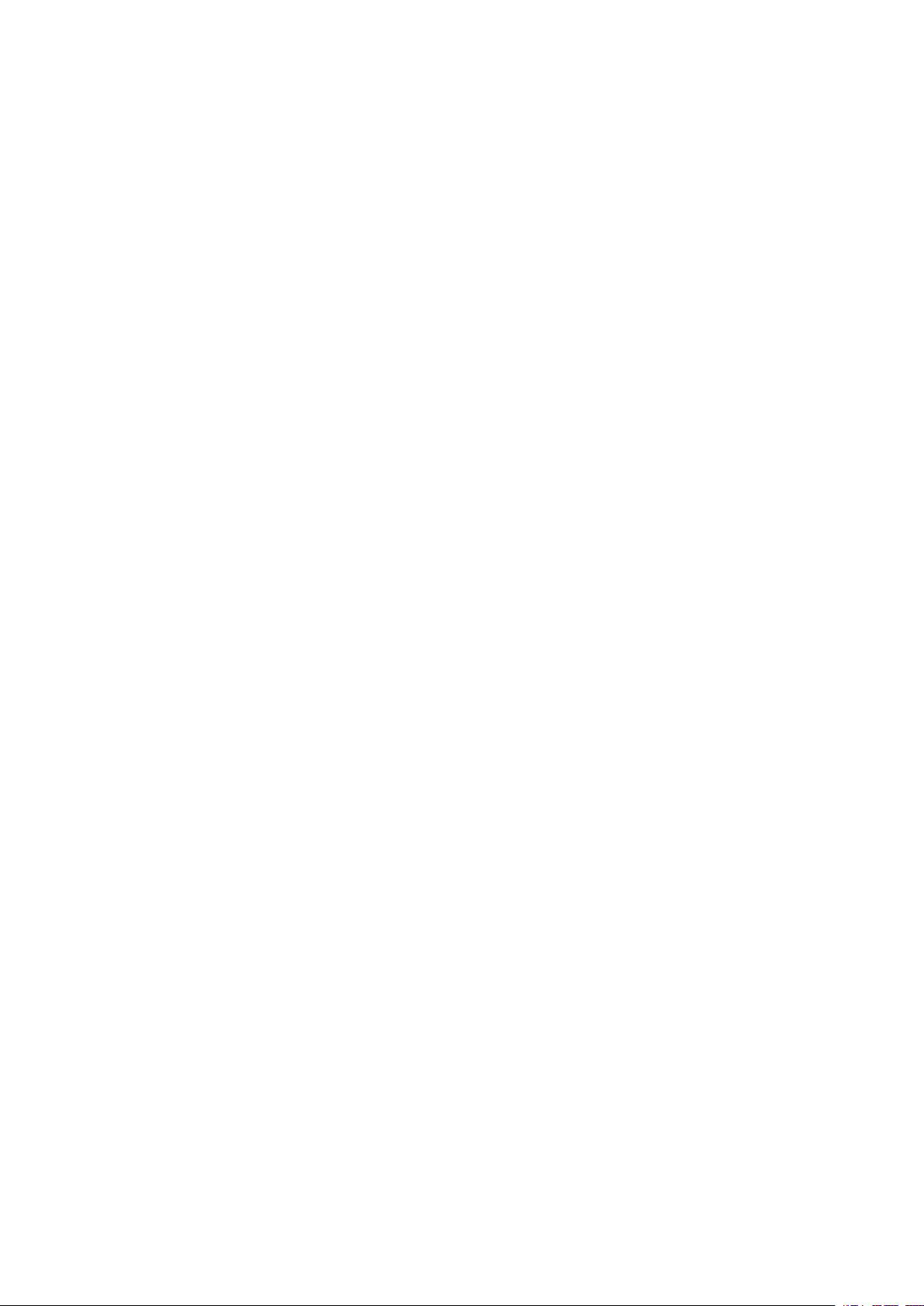
© 2020 Xerox Corporation. Tutti i diritti riservati. Xerox®, Xerox con marchio figurativo®e Versant®sono marchi di
Xerox Corporation negli Stati Uniti e/o in altri paesi.
®
Adobe
e il logo Adobe, InDesign®, Illustrator®, PageMaker®, Photoshop®, Acrobat®, Distiller®, PostScript, e il logo
Acrobat sono marchi registrati o marchi di Adobe Systems Incorporated negli Stati Uniti e/o in altri paesi.
Macintosh, Mac OS, Power Macintosh, TrueType e Mac sono marchi registrati di Apple Computer, Inc. negli Stati
Uniti e/o in altri paesi.
Microsoft
®
Windows 2000®, Windows XP, Windows 7, Windows 10 e Microsoft®Windows sono marchi di Microsoft
Corporation negli Stati Uniti e/o in altri paesi.
Mozilla e Firefox sono marchi di The Mozilla Foundation.
PANTONE
®
, PANTONE Goe™, PANTONE MATCHING SYSTEM®, PMS®e X-Rite PANTONE®sono marchi regi-
strati o marchi di Danaher Corporation.
I marchi CentOS sono marchi di Red Hat, Inc.
Il presente documento viene periodicamente sottoposto a modifiche. Modifiche, inesattezze tecniche ed errori tipografici verranno corretti nelle successive edizioni.
Page 3

Sommario
1 Informazioni......................................................................................................................... 7
Sicurezza............................................................................................................................ 8
Simboli del prodotto..................................................................................................... 8
Avvisi e sicurezza........................................................................................................ 11
Sicurezza elettrica ...................................................................................................... 11
Sicurezza laser............................................................................................................ 13
Sicurezza operativa .................................................................................................... 13
Informazioni sulla manutenzione ............................................................................... 15
Informazioni sui materiali di consumo........................................................................ 15
Sicurezza delle batterie............................................................................................... 16
Dati di contatto per questioni relative a tutela ambientale, tutela della salute e
sicurezza .................................................................................................................... 16
Panoramica sulla stampante ............................................................................................ 17
Componenti della stampante ..................................................................................... 17
Personalizzazione delle prestazioni della stampante.......................................................... 22
Stampante con configurazione del motore di stampa di base..................................... 22
Stampante con configurazione ASRS (All Stock Rated Speed)..................................... 22
Stampante con Pacchetto Performance opzionale ...................................................... 22
Descrizione generale del server di stampa......................................................................... 25
Specifiche ........................................................................................................................ 26
Tempo di uscita della prima copia .............................................................................. 27
Tempo di riscaldamento della stampante ................................................................... 27
Specifiche dell'alimentatore automatico dei documenti fronte retro (DADF)............... 28
Specifiche di copia ..................................................................................................... 28
Specifiche di scansione............................................................................................... 30
Specifiche ambientali................................................................................................. 30
Informazioni utili.............................................................................................................. 32
Guida sul sito Web di Xerox ........................................................................................ 32
Documentazione per il cliente del server di stampa..................................................... 32
Ulteriori informazioni ................................................................................................. 32
Informazioni sulle normative vigenti................................................................................. 34
Normative base.......................................................................................................... 34
Normative in materia di copia .................................................................................... 38
Certificazione di sicurezza........................................................................................... 40
Schede tecniche sulla sicurezza................................................................................... 40
Riciclaggio e smaltimento ................................................................................................ 42
Tutti i paesi ................................................................................................................ 42
Nord America............................................................................................................. 42
Unione Europea ......................................................................................................... 43
Altri paesi................................................................................................................... 43
2 Lavorare con.......................................................................................................................45
Accendere/Spegnere la stampante ................................................................................... 46
Interruttori di alimentazione ...................................................................................... 46
Stampante Xerox®Versant®280
Documentazione utente
3
Page 4

Sommario
Accendere/Spegnere la stampante ............................................................................. 47
Risparmio energia ...................................................................................................... 47
App stampante ................................................................................................................ 49
Stampa...................................................................................................................... 49
Copia ........................................................................................................................ 51
Scansione................................................................................................................... 75
Invio da cartella (Gestione cartelle/file)...................................................................... 95
Flusso di lavoro........................................................................................................... 99
Stato lavoro ............................................................................................................. 105
Stato macchina ........................................................................................................ 106
Carta e supporti ............................................................................................................. 111
Carta supportata...................................................................................................... 111
Caricamento dei supporti nei vassoi 1, 2 e 3 ............................................................. 120
Caricamento dei supporti nel vassoio bypass (vassoio 5)........................................... 124
Dispositivi di alimentazione............................................................................................ 128
Alimentatore alta capacità, vassoio 6 ....................................................................... 128
Alimentatore ad alta capacità per grandi formati avanzato, vassoi 6 e 7 .................. 129
Alimentatore ad alta capacità per grandi formati (OHCF), vassoi 8 e 9 ..................... 137
Dispositivi di finitura ...................................................................................................... 143
Stazione di finitura BR (Business Ready) e stazione di finitura con stazione libretto
opzionale ................................................................................................................. 143
Modulo antiarricciatura interfaccia e Modulo antiarricciatura interfaccia con spet-
trofotometro in linea (ILS)........................................................................................ 146
Dispositivo inseritore ................................................................................................ 153
®
AdvancedPunch®Pro...................................................................................... 159
GBC
Impilatore ad alta capacità (HCS) ............................................................................ 160
Unità di cordonatura con taglierina a due lame........................................................ 165
di piega a C/Z opzionale........................................................................................... 166
Stazioni di finitura Production Ready (PR)................................................................. 169
Taglierina SquareFold
®
............................................................................................. 179
Flussi di lavoro................................................................................................................ 188
Stampare fogli extra-lunghi...................................................................................... 188
Stampa di libretti con pinzatura centrale e smarginatura completa, bordi rifilati e
copertine prestampate............................................................................................. 190
Regolazione della piega libretto e della posizione di pinzatura .................................. 192
Produzione di fogli con piega semplice e inserimento dei fogli piegati in un
documento............................................................................................................... 195
Utilizzo del dispositivo inseritore per includere fogli o inserti a rubrica nelle
stampe..................................................................................................................... 197
Utilizzo dell'unità GBC
®
AdvancedPunch®Pro .......................................................... 198
Manutenzione................................................................................................................ 199
Pulizia della stampante - panoramica ....................................................................... 199
Sostituzione dei materiali di consumo ...................................................................... 204
Manutenzione vassoi 6 e 7....................................................................................... 213
Manutenzione vassoi 8 e 9....................................................................................... 219
Manutenzione di dispositivi di finitura ...................................................................... 225
3 Problemi e soluzioni ....................................................................................................... 243
Soluzione di problemi di carattere generale .................................................................... 244
La stampante non si accende ................................................................................... 244
4
Stampante Xerox®Versant®280
Documentazione utente
Page 5
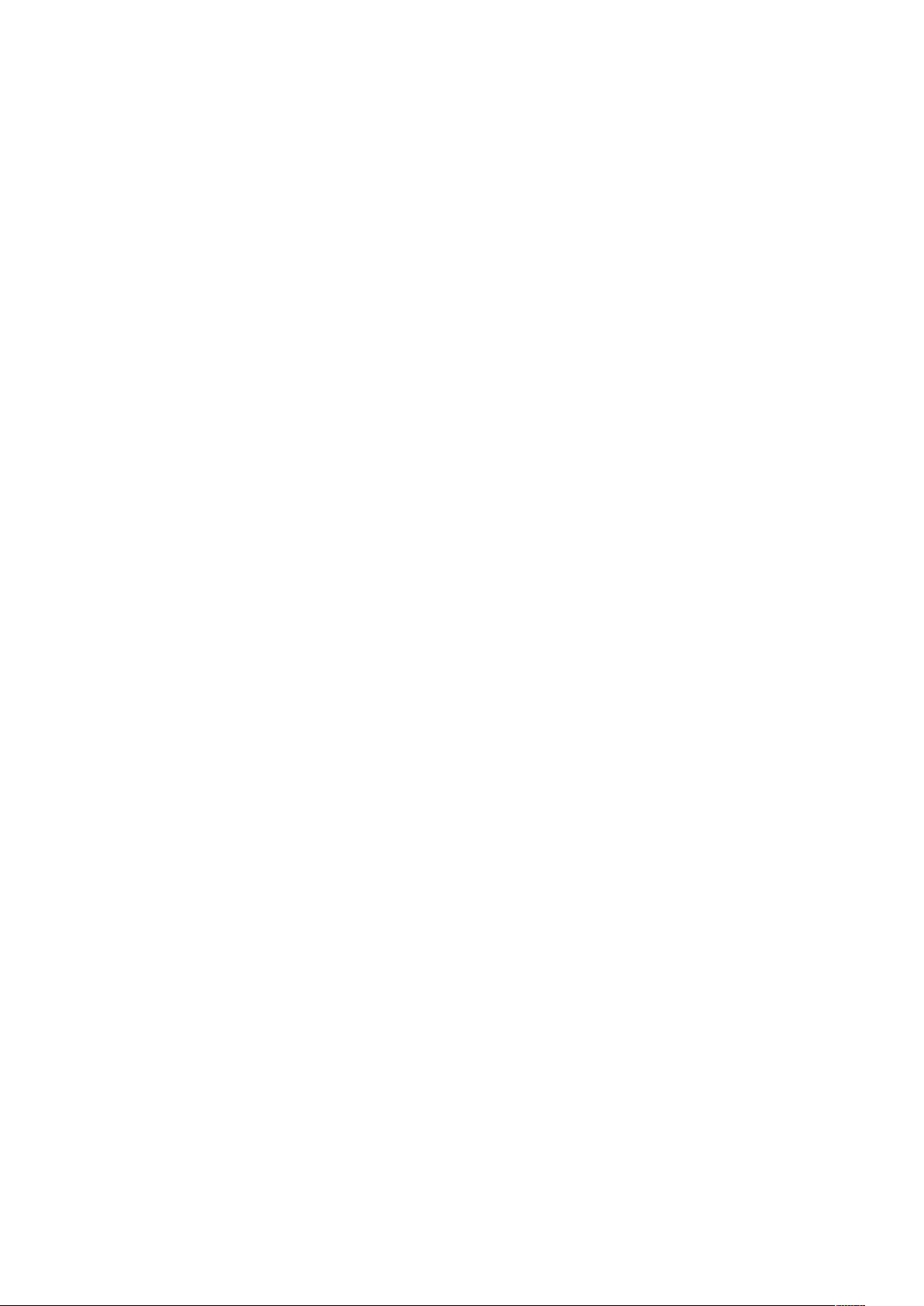
Sommario
Impossibile ottenere il numero di serie della stampante dalla schermata Stato
macchina ................................................................................................................. 245
Interfaccia utente non funzionante .......................................................................... 245
La stampante non completa un lavoro di stampa ..................................................... 245
L’intervallo di tempo tra la stampa dei lavori è più lungo di 1 minuto ....................... 246
Le copie stampate contengono testo illeggibile ........................................................ 246
I vassoi non riconoscono i supporti ........................................................................... 246
Le stampe non vengono effettuate sul formato carta desiderato .............................. 247
Alimentazioni errate, inceppamenti o grinze ............................................................. 247
Alimentazione di fogli multipli dai vassoi carta ......................................................... 248
Inceppamenti carta nei vassoi 6-9 opzionali ............................................................. 248
Inceppamenti carta nell'uscita dei vassoi carta ........................................................ 248
Inceppamenti della carta stampata durante l’uscita dalla stampante al vassoio di
ricezione a sfalsamento (OCT).................................................................................. 249
Eccessivo arricciamento della carta........................................................................... 249
Impossibile stampare perché la larghezza del supporto stampato non corrisponde
al gruppo fusore installato........................................................................................ 250
Il messaggio sull’interfaccia utente non si cancella................................................... 250
Il trasparente stampato è danneggiato .................................................................... 250
Le stampe in uscita non sono impilate correttamente............................................... 251
Le pagine nelle copie stampate non sono pinzate o perforate................................... 251
Perforazione I fori della carta si trovano sul lato errato ............................................. 251
Tempo troppo lungo per produrre la prima stampa................................................... 252
Riduzione del consumo di inchiostro/toner................................................................ 253
Risoluzione dei problemi di qualità delle immagini.......................................................... 254
Contaminazione sul retro delle stampe..................................................................... 254
Bande sulle stampe .................................................................................................. 255
Non uniformità dei colori sulle stampe...................................................................... 255
Macchie scure o bianche casuali sulle stampe........................................................... 256
Ripetizione dei difetti a intervalli regolari sulle stampe.............................................. 257
Linee o striature sulle stampe................................................................................... 258
Difetto dei bordi sulle stampe................................................................................... 260
Aloni o sbavature sulle stampe ................................................................................. 260
Densità immagine .................................................................................................... 261
Registrazione immagine su carta.............................................................................. 262
Stampe con fusione insufficiente o sfalsamento del fusore ....................................... 263
Cancellazioni sul bordo posteriore ............................................................................ 264
Risoluzione dei problemi Impostazioni supporto personalizzato...................................... 266
Alimentazioni multiple e inceppamenti carta nei vassoi 6-9...................................... 266
Arricciatura .............................................................................................................. 268
Densità irregolare o screziature ................................................................................ 269
Registrazione immagine, Perpendicolarità, Obliquità e Rapporto di
riproduzione............................................................................................................. 270
Il toner non è fuso sulle stampe................................................................................ 272
Regolazione della piegatura ..................................................................................... 273
Comparsa di striature a 208 mm dal bordo anteriore................................................ 275
Cancellazioni sul bordo posteriore ............................................................................ 275
Impostazioni supporto personalizzato - Impostazioni predefinite.............................. 276
Inceppamenti carta........................................................................................................ 284
Inceppamenti della carta - panoramica.................................................................... 284
Informazioni sugli inceppamenti carta ..................................................................... 284
Funzione Recupero inceppamento sfalsato............................................................... 284
Inceppamenti carta nell’alimentatore automatico ................................................... 286
Stampante Xerox®Versant®280
Documentazione utente
5
Page 6

Sommario
Inceppamenti carta nella stampante........................................................................ 289
Inceppamenti carta nel vassoio bypass (vassoio 5)................................................... 292
Risoluzioni dei problemi del vassoio 6............................................................................. 293
Inceppamenti carta vassoio 6 .................................................................................. 293
Messaggi di errore vassoio 6..................................................................................... 294
Risoluzione dei problemi vassoi 6 e 7 .............................................................................. 296
Inceppamenti carta vassoi 6 e 7............................................................................... 296
Messaggi di errore vassoi 6 e 7................................................................................. 301
Risoluzione dei problemi vassoi 8 e 9 .............................................................................. 302
Inceppamenti carta vassoi 8 e 9............................................................................... 302
Messaggi di errore vassoi 8 e 9................................................................................. 308
Risoluzione dei problemi di dispositivi di finitura ............................................................. 309
Risoluzione dei problemi della stazione di finitura Business Ready............................. 309
Risoluzione dei problemi del modulo di interfaccia antiarricciatura ........................... 313
Risoluzione dei problemi del dispositivo inseritore..................................................... 316
Risoluzione dei problemi dell’impilatore ad alta capacità.......................................... 322
Risoluzione dei problemi dell'unità di cordonatura e rifilo ......................................... 331
Risoluzione dei problemi della piegatrice C/Z ............................................................ 348
Risoluzione dei problemi delle stazioni di finitura Production Ready .......................... 354
®
Risoluzione dei problemi della taglierina SquareFold
............................................... 379
Guida alla risoluzione dei problemi ................................................................................. 384
Individuazione del numero di serie della stampante ................................................. 384
Richiesta di assistenza.............................................................................................. 384
Consigli e suggerimenti per il fusore ............................................................................... 385
Estensione della durata del fusore ............................................................................ 385
Prevenzione dei danni al fusore ................................................................................ 385
Informazioni sulla larghezza carta del fusore............................................................ 385
4 Per amministratori.......................................................................................................... 387
6
Stampante Xerox®Versant®280
Documentazione utente
Page 7
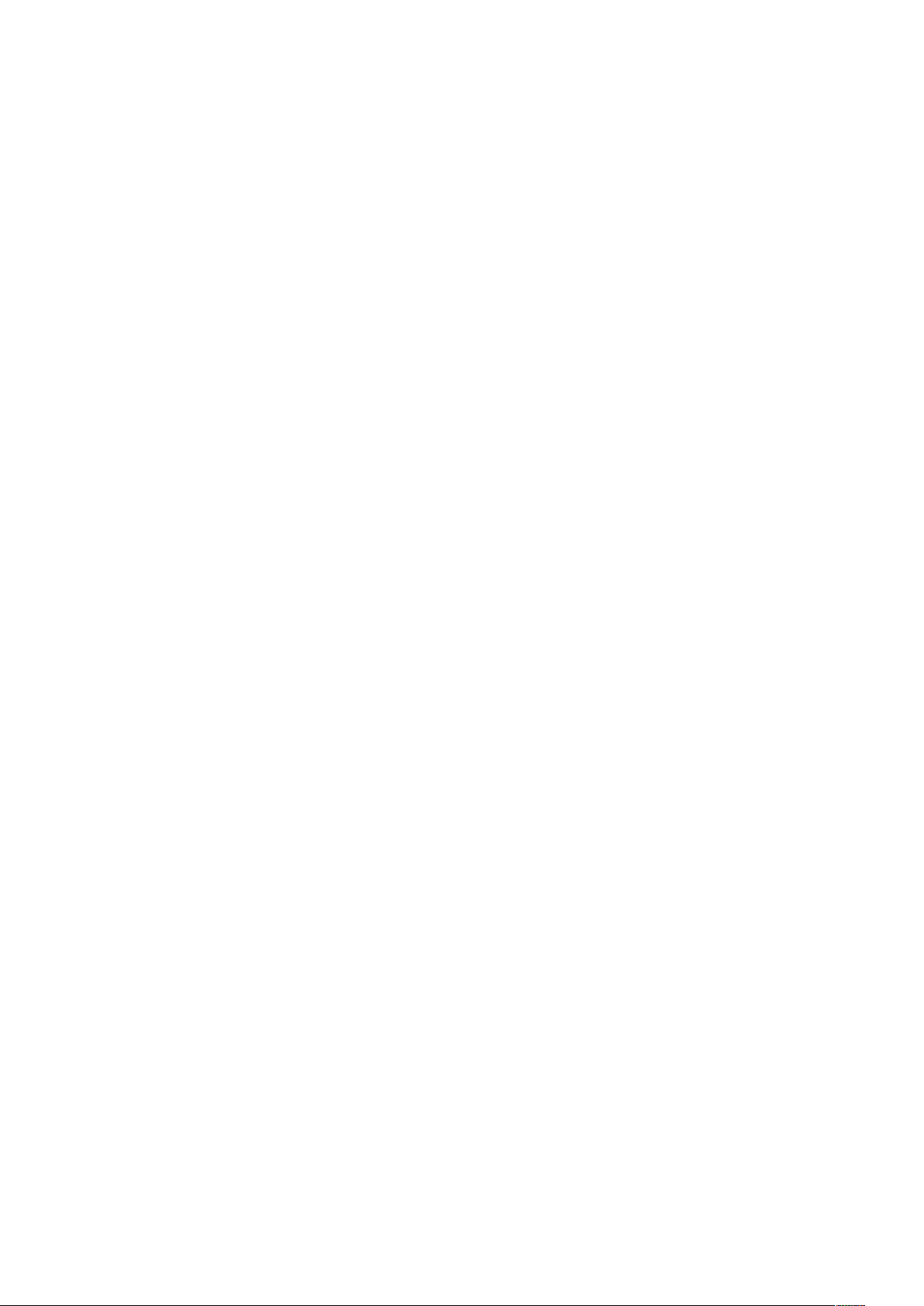
1
Informazioni
Questo capitolo contiene:
• Sicurezza ................................................................................................................................ 8
• Panoramica sulla stampante ................................................................................................ 17
• Personalizzazione delle prestazioni della stampante.............................................................. 22
• Descrizione generale del server di stampa............................................................................. 25
• Specifiche............................................................................................................................. 26
• Informazioni utili.................................................................................................................. 32
• Informazioni sulle normative vigenti..................................................................................... 34
• Riciclaggio e smaltimento..................................................................................................... 42
Stampante Xerox®Versant®280
Documentazione utente
7
Page 8
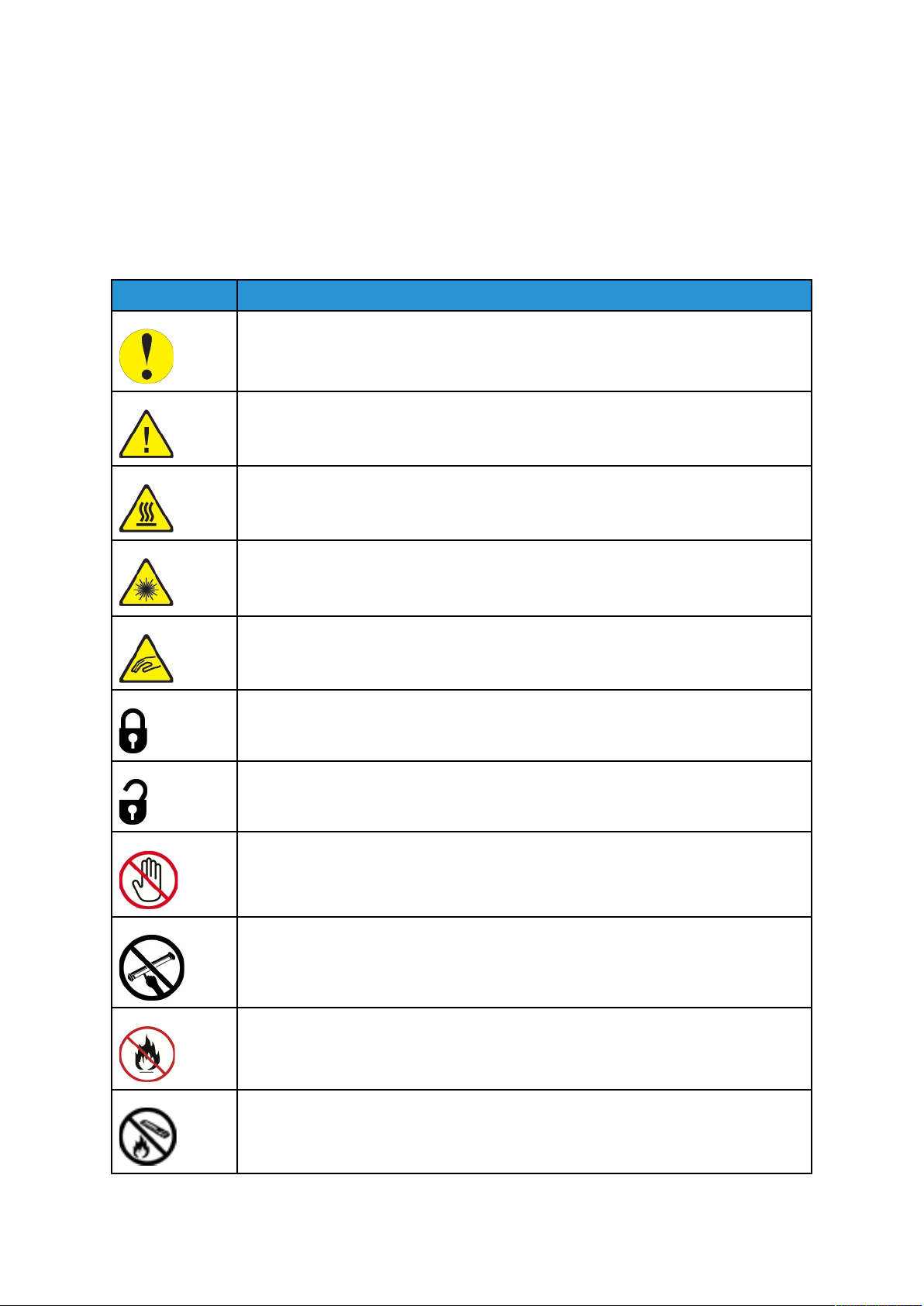
Informazioni
Sicurezza
La macchina da stampa e i materiali di consumo raccomandati sono stati progettati e collaudati
per soddisfare rigorosi requisiti di sicurezza. Fare riferimento alle seguenti informazioni al fine di
assicurare un funzionamento sempre sicuro della propria macchina da stampa Xerox
SSiimmbboollii ddeell pprrooddoottttoo
Simbolo Definizione
Attenzione
Questo simbolo indica l'obbligo di eseguire un'azione al fine di evitare danni a queste
aree.
Avvertenza
Questo simbolo indica aree che potrebbero causare lesioni alle persone.
Avvertenza per superfici surriscaldate
Questo simbolo indica aree in cui sono presenti superfici surriscaldate che non devono
essere toccate.
®
.
Avvertenza per raggio laser
Questo simbolo indica l'utilizzo di un raggio laser e avverte l'utente di consultare le
appropriate informazioni sulla sicurezza.
Pericolo di lesioni
Questa avvertenza indica aree che potrebbero causare lesioni alle persone.
Bloccato
Sbloccato
Non toccare
Non toccare la cartuccia fotoricettore
Non toccare la superficie della cartuccia fotoricettore onde evitare di danneggiarla.
Non gettare nel fuoco o bruciare
Non bruciare la cartuccia di inchiostro secco/toner
Consultare sempre le istruzioni per il riciclaggio relative alla propria area geografica o
al proprio mercato per informazioni e per le corrette procedure di smaltimento.
8
Stampante Xerox®Versant®280
Documentazione utente
Page 9

Simbolo Definizione
Non bruciare il contenitore degli scarti di toner/inchiostro secco
Consultare sempre le istruzioni per il riciclaggio relative alla propria area geografica o
al proprio mercato per informazioni e per le corrette procedure di smaltimento.
Non bruciare la cartuccia fotoricettore
Consultare sempre le istruzioni per il riciclaggio relative alla propria area geografica o
al proprio mercato per informazioni e per le corrette procedure di smaltimento.
Non bruciare il secondo rullo di trasferimento polarizzato
Consultare sempre le istruzioni per il riciclaggio relative alla propria area geografica o
al proprio mercato per informazioni e per le corrette procedure di smaltimento.
Terminale di massa, comune o di terra
LAN
Informazioni
Local Area Network
USB
Universal Serial Bus
Tenere l'area libera
Non conservare oggetti in questa ubicazione.
Tenere l'area libera
Non conservare oggetti in questa ubicazione.
Non utilizzare trasparenti con una striscia bianca o fogli per proiettori con una
striscia bianca
Non utilizzare buste con i lembi aperti
Stampante Xerox®Versant®280
Documentazione utente
9
Page 10
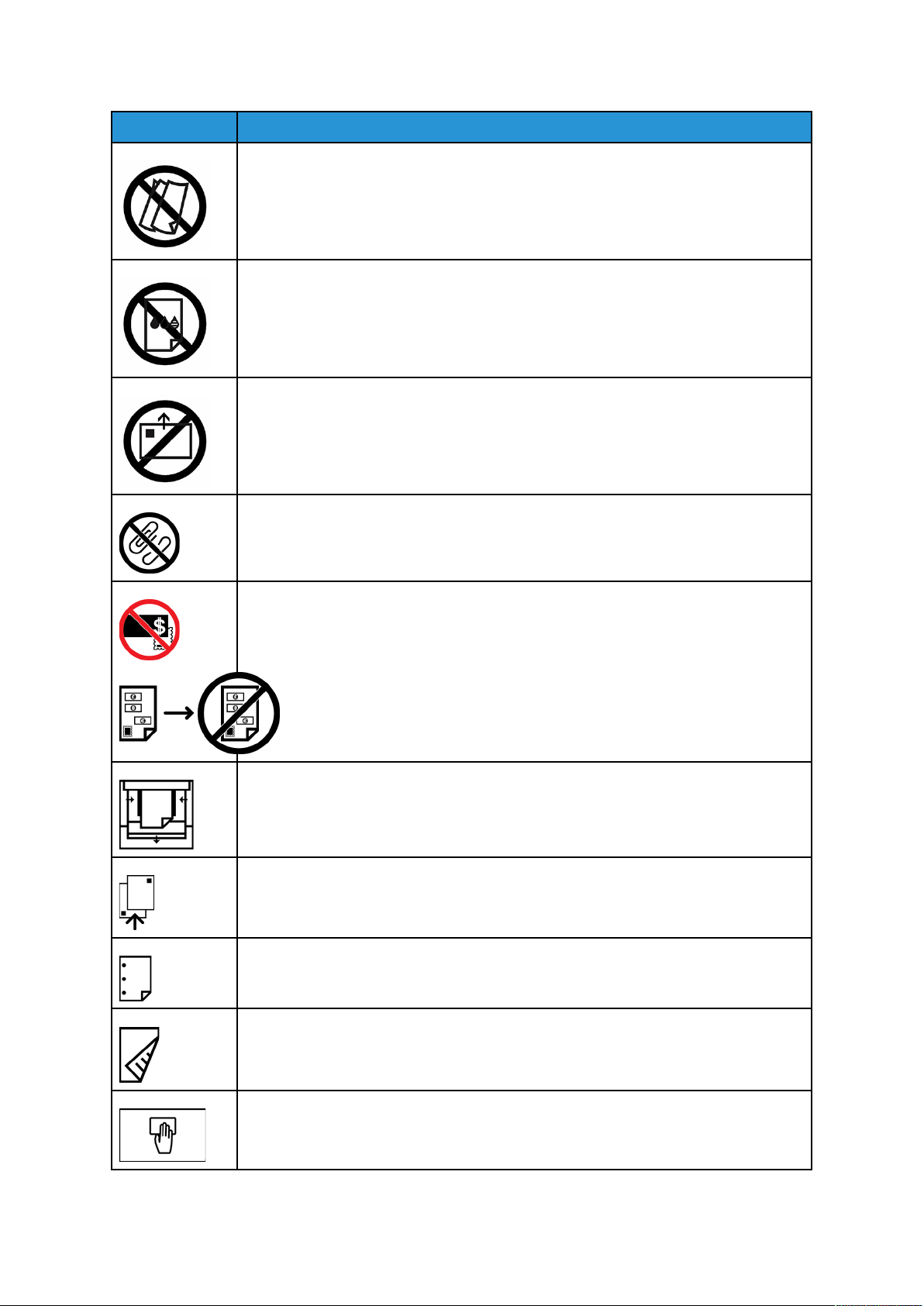
Informazioni
Simbolo Definizione
Non utilizzare carta piegata, sgualcita, arricciata o con grinze
Non utilizzare carta per il getto d'inchiostro
Non caricare cartoline nella direzione indicata
Non utilizzare supporti su cui siano fissati punti metallici o clip di carta o di
metallo
Non eseguire copie di banconote
Le guide del vassoio devono toccare il supporto
Caricare cartoline nella direzione indicata
Caricare carta perforata come indicato
Caricare supporti e documenti a faccia in giù
Lettore schede IC
Lettore schede a circuito integrato, Lettore Smart Card e Lettore Chip Card
10
Stampante Xerox®Versant®280
Documentazione utente
Page 11
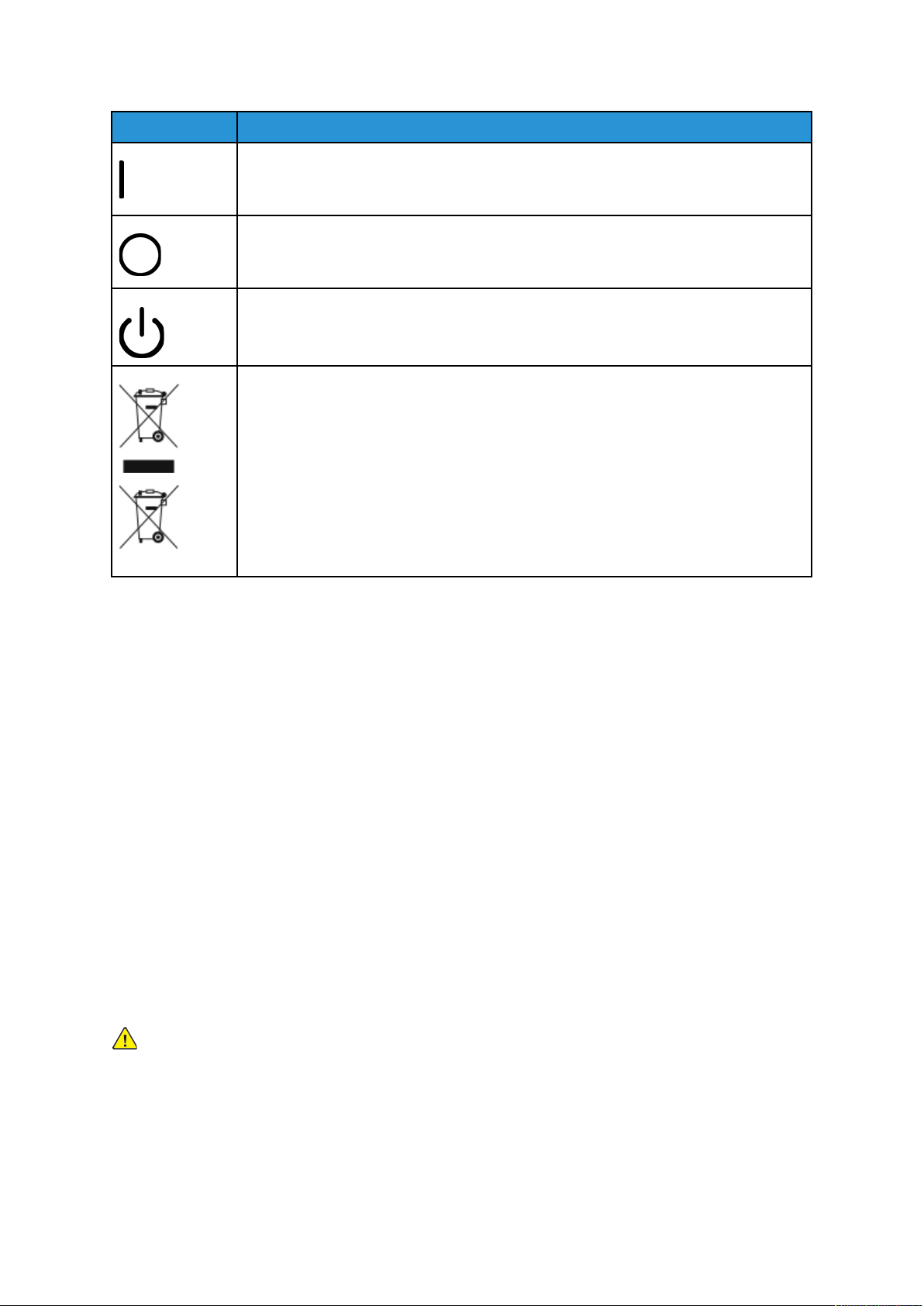
Simbolo Definizione
Acceso
Questo simbolo indica che l'interruttore di alimentazione principale è in posizione
ACCESO.
Spento
Questo simbolo indica che l'interruttore di alimentazione principale è in posizione
SPENTO.
Standby
Questo simbolo indica che l'interruttore di alimentazione secondaria è in posizione di
Standby.
Non smaltire nel normale flusso dei rifiuti domestici
• L'applicazione di questo simbolo indica di non smaltire componenti, come ad
esempio le unità sostituibili dal cliente (CRU) nel normale flusso dei rifiuti
domestici. Tali articoli devono essere smaltiti in conformità alle procedure nazionali
in vigore.
• Questo simbolo è spesso presente sulle batterie e indica che prodotti elettrici ed
elettronici e batterie usati non devono essere smaltiti insieme ai comuni rifiuti
domestici.
• Per maggiori informazioni sulla raccolta e il riciclaggio, contattare le autorità
comunali, il servizio di smaltimento rifiuti locale o il punto vendita nel quale sono
stati acquistati gli articoli.
Informazioni
AAvvvviissii ee ssiiccuurreezzzzaa
Leggere attentamente le seguenti istruzioni prima di mettere in funzione la macchina da stampa.
Fare riferimento a tali istruzioni al fine di assicurare un funzionamento sempre sicuro della
macchina da stampa.
La macchina da stampa Xerox
®
in uso e i relativi materiali di consumo sono stati progettati e
collaudati per soddisfare severi requisiti di sicurezza. Questi comprendono valutazione e
certificazione di enti responsabili della sicurezza e conformità alle normative sulle emissioni
elettromagnetiche e agli standard vigenti in tema di tutela ambientale.
Il collaudo in materia di sicurezza e tutela ambientale e le prestazioni di questo prodotto sono
state verificate utilizzando esclusivamente materiali Xerox
®
.
Eventuali modifiche non autorizzate, tra cui l’aggiunta di nuove funzioni o il collegamento a
dispositivi esterni, possono invalidare la certificazione del prodotto. Per ulteriori informazioni,
rivolgersi al proprio rappresentante Xerox.
SSiiccuurreezzzzaa eelleettttrriiccaa
LLiinneeee gguuiiddaa ggeenneerraallii
AVVERTENZA: Leggere le seguenti avvertenze.
• Non inserire oggetti negli slot o nelle aperture della macchina da stampa. Toccare un punto in
tensione o mandare in corto circuito una parte può causare un incendio o una scossa elettrica.
• Non rimuovere le coperture o le protezioni che sono fissate con viti a meno che non si stia
installando un'apparecchiatura opzionale che richieda esplicitamente di farlo. Spegnere la
macchina da stampa quando si eseguono tali installazioni. Scollegare il cavo di alimentazione
quando si rimuovono coperture e protezioni per installare apparecchiature opzionali. Ad
Stampante Xerox
®
Versant®280
Documentazione utente
11
Page 12

Informazioni
eccezione delle opzioni installabili dall'utente, dietro tali coperture non ci sono parti la cui
manutenzione è responsabilità dell'utente.
SSppeeggnniimmeennttoo ddii eemmeerrggeennzzaa
Le seguenti condizioni costituiscono un rischio per l'incolumità dell'utente:
• Cavo di alimentazione danneggiato o consumato.
• Versamento di liquidi all'interno della macchina da stampa.
• Macchina da stampa esposta al contatto con l'acqua.
• La macchina da stampa emette fumo o la superficie è insolitamente surriscaldata.
• La macchina da stampa emette rumori o odori insoliti.
• Un interruttore automatico, un fusibile o un altro dispositivo di sicurezza è scattato.
Se si verifica una qualsiasi di tali condizioni, procedere come segue:
1. Spegnere immediatamente la macchina da stampa.
2. Scollegare il cavo di alimentazione dalla presa elettrica.
3. Chiamare un tecnico dell'assistenza autorizzato.
CCaavvoo ddii aalliimmeennttaazziioonnee ee aalliimmeennttaazziioonnee eelleettttrriiccaa
• Utilizzare i cavi di alimentazione forniti con la macchina da stampa.
• Non rimuovere o alterare il cavo di alimentazione.
• La presa di corrente deve essere situata vicino alla stampante e di facile accesso.
• Inserire il cavo di alimentazione direttamente in una presa elettrica adeguatamente dotata di
messa a terra. Assicurarsi che entrambe le estremità del cavo siano saldamente inserite. In
caso di dubbi se una presa elettrica sia dotata o meno di messa a terra, chiedere a un
elettricista di verificare la presa.
AVVERTENZA: Onde evitare il rischio di incendio o di scossa elettrica, non utilizzare
prolunghe, prese multiple o spine elettriche. Aderire sempre alle normative edilizie,
antincendio ed elettriche nazionali e locali in materia di lunghezza dei cavi,
dimensioni dei conduttori, messa a terra e protezione.
• Non utilizzare un adattatore di massa per collegare la macchina da stampa a una presa
elettrica non dotata di terminale di terra.
• L'alimentazione elettrica per la macchina da stampa deve soddisfare i requisiti indicati sulla
targhetta dati situata sul retro della macchina da stampa. Se necessario, consultare il proprio
fornitore di energia elettrica o un elettricista qualificato.
• Non posizionare la macchina da stampa in un'area di passaggio in cui il cavo di alimentazione
potrebbe essere calpestato.
• Non collocare oggetti sopra il cavo di alimentazione.
• Non collegare o scollegare il cavo di alimentazione quando l'interruzione di alimentazione è in
posizione Acceso.
• Se il cavo di alimentazione è logoro o usurato, sostituirlo.
• Per evitare scosse elettriche e danni al cavo, scollegare il cavo di alimentazione afferrandolo
per la spina.
12
Stampante Xerox®Versant®280
Documentazione utente
Page 13

Informazioni
DDiissppoossiittiivvoo ddii ssccoolllleeggaammeennttoo
Il cavo di alimentazione è il dispositivo di scollegamento per questa apparecchiatura. Per
eliminare tutta l'alimentazione elettrica dalla macchina, scollegare il cavo di alimentazione dalla
presa di corrente.
SSiiccuurreezzzzaa llaasseerr
SSiiccuurreezzzzaa llaasseerr –– NNoorrdd AAmmeerriiccaa
Questo prodotto è conforme agli standard di sicurezza ed è certificato come prodotto laser di
Classe 1 ai sensi delle normative implementate dal Center for Devices and Radiological Health
(CDRH) della Food and Drug Administration (FDA) degli Stati Uniti per i prodotti laser. Questo
prodotto è conforme agli standard di prestazioni della FDA per i prodotti laser ad eccezione delle
deviazioni ai sensi del Laser Notice N. 50 datato 24 giugno 2007. Tali normative si applicano ai
prodotti laser commercializzati negli Stati Uniti. L'etichetta sulla macchina da stampa di
produzione indica la conformità alle normative CDRH e deve essere affissa ai prodotti laser
commercializzati negli Stati Uniti. Questo prodotto non emette radiazioni laser pericolose.
Avvertenza laser: L'utilizzo di controlli o regolazioni o l'esecuzione di procedure diverse da
quelle specificate in questo documento possono causare la pericolosa esposizione ai raggi
laser.
Poiché le radiazioni emesse all'interno del prodotto sono totalmente confinate all'interno
dell'alloggiamento protettivo e delle coperture esterne, il raggio laser non può fuoriuscire dalla
macchina da stampa di produzione quando viene utilizzata dall'utente.
Questo prodotto contiene etichette di avvertenza sui raggi laser. Tali etichette sono destinate
esclusivamente al tecnico di assistenza Xerox e sono situate sopra o in prossimità dei pannelli o
delle schermature la cui rimozione richiede l'utilizzo di strumenti speciali. Non rimuovere nessuno
di tali pannelli. Dietro tali coperture non ci sono aree la cui manutenzione è responsabilità
dell'utente.
SSiiccuurreezzzzaa llaasseerr –– UUnniioonnee EEuurrooppeeaa ((UUEE))
Questo prodotto è conforme allo standard di sicurezza IEC EN 60825-1: 2014.
L'apparecchiatura è conforme agli standard di prestazioni dei prodotti laser stabiliti da enti
governativi, nazionali e internazionali come Prodotto laser di Classe 1. Non emette radiazioni
pericolose in quanto il raggio è totalmente racchiuso all'interno del dispositivo in tutte le fasi di
utilizzo e manutenzione da parte dell'utente.
AVVERTENZA: L'utilizzo di controlli o regolazioni o l'esecuzione di procedure diverse da
quelle specificate in questo documento possono causare l'esposizione a radiazioni
pericolose.
Per ulteriori informazioni sulla sicurezza riguardo al prodotto o ai materiali forniti da Xerox, inviare
richiesta via e-mail a EHS-Europe@xerox.com.
SSiiccuurreezzzzaa ooppeerraattiivvaa
Le apparecchiature e i materiali di consumo Xerox sono stati progettati e collaudati per soddisfare
rigorosi requisiti di sicurezza. Questi comprendono approvazioni e certificazioni da parte di enti
responsabili della conformità agli standard ambientali vigenti.
Prima di utilizzare la macchina da stampa, leggere attentamente le linee guida sulla sicurezza
riportate di seguito per garantire un funzionamento sicuro e duraturo della macchina:
Stampante Xerox
Documentazione utente
®
Versant®280
13
Page 14
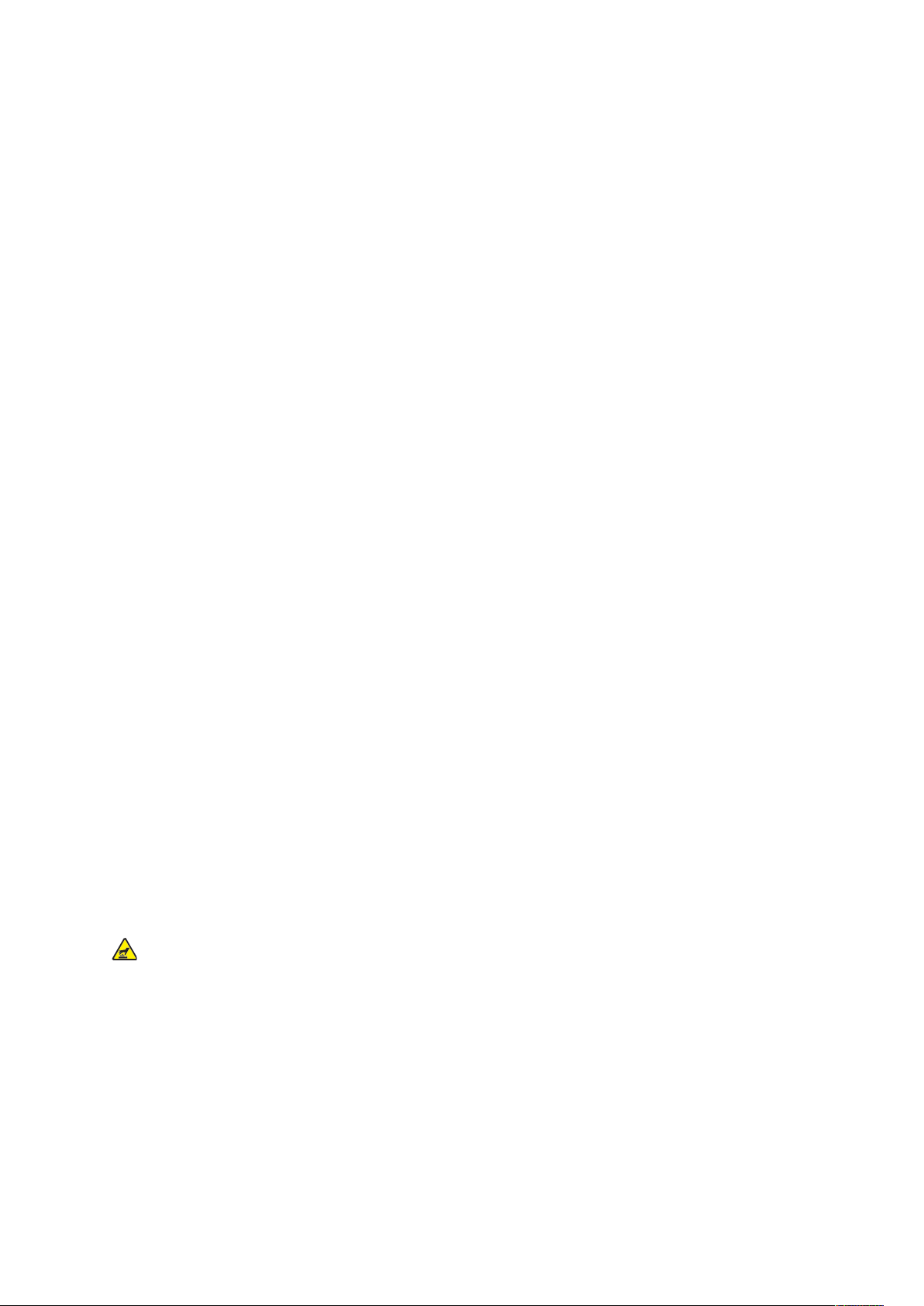
Informazioni
• Non rimuovere i vassoi quando la macchina da stampa è in funzione.
• Non aprire gli sportelli quando la macchina da stampa è in funzione.
• Tenere mani, capelli, collane ecc. a distanza dai rulli di alimentazione e di uscita.
• Le coperture, la cui rimozione richiede l'utilizzo di strumenti, proteggono le aree pericolose
all'interno della macchina da stampa. Non rimuovere le coperture protettive.
• Non tentare di rimuovere carta inceppatasi in profondità all'interno della macchina da
stampa. Spegnere immediatamente la macchina da stampa e contattare il rappresentante
Xerox locale.
• Onde evitare il pericolo di ribaltamento, non spingere o muovere il dispositivo con tutti i vassoi
carta in posizione estesa.
• Non collocare la macchina da stampa su superfici soggette a vibrazioni.
• Per prestazioni ottimali, utilizzare la macchina da stampa all'altitudine specificata nella
sezione Specifiche ambientali della documentazione utente.
• Utilizzare componenti e materiali di consumo specificamente progettati per la macchina da
stampa in uso. L'utilizzo di materiali non idonei può causare un degrado delle prestazioni della
macchina da stampa e potenziali situazioni di pericolo.
• Seguire tutte le avvertenze e le istruzioni indicate sulla macchina da stampa o fornite a suo
corredo.
• Posizionare la macchina da stampa in una stanza dotata di spazio adeguato per la
ventilazione e gli interventi di manutenzione.
• Posizionare la macchina da stampa su una superficie piana e solida (evitare moquette di alto
spessore) sufficientemente resistente da sostenere il peso della macchina da stampa.
• Non tentare di muovere la macchina da stampa. Un dispositivo per regolare l’inclinazione che
è stato applicato al momento dell'installazione della macchina da stampa potrebbe
danneggiare la moquette o il pavimento.
• Non posizionare la macchina da stampa vicino a una fonte di calore.
• Non esporre la macchina da stampa alla luce diretta del sole.
• Non conservare o utilizzare la macchina da stampa in un ambiente estremamente caldo,
freddo o umido.
• Non posizionare la macchina da stampa in linea diretta con il flusso di aria fredda di un
condizionatore.
• Non poggiare contenitori di caffè o altri liquidi sulla macchina da stampa.
• Non bloccare o coprire gli slot e le aperture della macchina da stampa.
• Non tentare di bypassare alcun dispositivo di interblocco elettrico o meccanico.
Avviso di superficie calda: Prestare attenzione quando si lavora in aree contrassegnate con
questo simbolo di avvertenza. Tali aree possono essere surriscaldate e non devono essere
toccate.
Qualora occorrano ulteriori informazioni relative alla sicurezza della macchina da stampa o dei
materiali di consumo, contattare il proprio rappresentante Xerox.
IInnffoorrmmaazziioonnii rreellaattiivvee aallll''oozzoonnoo
Quando è in funzione, questo prodotto produce ozono. L'ozono è più pesante dell'aria, e la
quantità emessa dipende dal volume di stampa. Installare il sistema in una stanza ben ventilata.
Per ulteriori informazioni, consultare Informazioni sull'ozono e Informazioni sulla ventilazione su
www.xerox.com/EHS o www.xerox.com/EHS-eu.
14
Stampante Xerox®Versant®280
Documentazione utente
Page 15

Informazioni
IInnffoorrmmaazziioonnii ssuullllaa mmaannuutteennzziioonnee
Non eseguire interventi di manutenzione su questo prodotto che non siano descritti nella
documentazione per il cliente.
AVVERTENZA: Non utilizzare detergenti spray. I detergenti spray possono esplodere o
infiammarsi se utilizzati con apparecchiature elettromeccaniche.
Utilizzare materiali di consumo e materiali per la pulizia esclusivamente in conformità alle
istruzioni fornite.
Non rimuovere le coperture o le protezioni che sono fissate con viti. Dietro queste coperture non vi
sono componenti la cui manutenzione è responsabilità del cliente.
Nota: Questa macchina da stampa di produzione Xerox è dotata di una funzione di
risparmio energetico volto a ridurre il consumo di corrente quando il dispositivo non è in
funzione. La macchina da stampa di produzione può essere lasciata costantemente accesa.
Avviso di superficie calda: Le superfici metalliche nell'area del fusore si surriscaldano. Fare
attenzione quando si rimuove carta inceppata da quest'area ed evitare di toccare le
superfici metalliche.
UUttiilliizzzzoo ddii uunn aassppiirraappoollvveerree ppeerr llee ffuuoorriiuusscciittee ddii iinncchhiioossttrroo sseeccccoo//
ttoonneerr
Utilizzare una scopa o un panno bagnato per eliminare fuoriuscite di inchiostro secco/toner.
Spazzare lentamente per non sollevare polvere. Non utilizzare un aspirapolvere. Qualora si utilizzi
un aspirapolvere, l'unità deve essere progettata per polveri combustibili (ad es., motore
antideflagrante e tubo non conduttivo).
IInnffoorrmmaazziioonnii ssuuii mmaatteerriiaallii ddii ccoonnssuummoo
AVVERTENZA: L'utilizzo di materiali di consumo non Xerox non è raccomandato La
Garanzia Xerox, il Contratto di assistenza e la Total Satisfaction Guarantee non coprono
danni, malfunzionamenti o degradi delle prestazioni causate dall'utilizzo di materiali di
consumo non Xerox, o dall'utilizzo di materiali di consumo Xerox non specificati per questa
macchina da stampa di produzione. La Total Satisfaction Guarantee è disponibile negli Stati
Uniti e in Canada. La copertura può variare al di fuori di questi due paesi. Per informazioni
più dettagliate, rivolgersi al proprio rappresentante Xerox.
AVVERTENZA: Quando si maneggiano cartucce come la cartuccia toner o la cartuccia
fusore, evitare il contatto con la cute e con gli occhi. Il contatto con gli occhi può causare
irritazione e infiammazione. Non tentare di smontare la cartuccia. Ciò può accrescere il
rischio di contatto con la cute o con gli occhi.
Conservare tutti i materiali di consumo in conformità alle istruzioni fornite nella confezione o nel
contenitore.
Tenere tutti i materiali di consumi fuori dalla portata dei bambini.
Non gettare mai inchiostro secco/toner, cartucce toner o contenitori di inchiostro secco/toner
nelle fiamme.
Per informazioni sui programmi di riciclaggio dei materiali di consumo Xerox
• Per gli Stati Uniti o il Canada: www.xerox.com/recycling
• Per l'Europa e altri mercati: www.xerox.com/recycling-eu
Stampante Xerox
Documentazione utente
®
, andare a:
®
Versant®280
15
Page 16
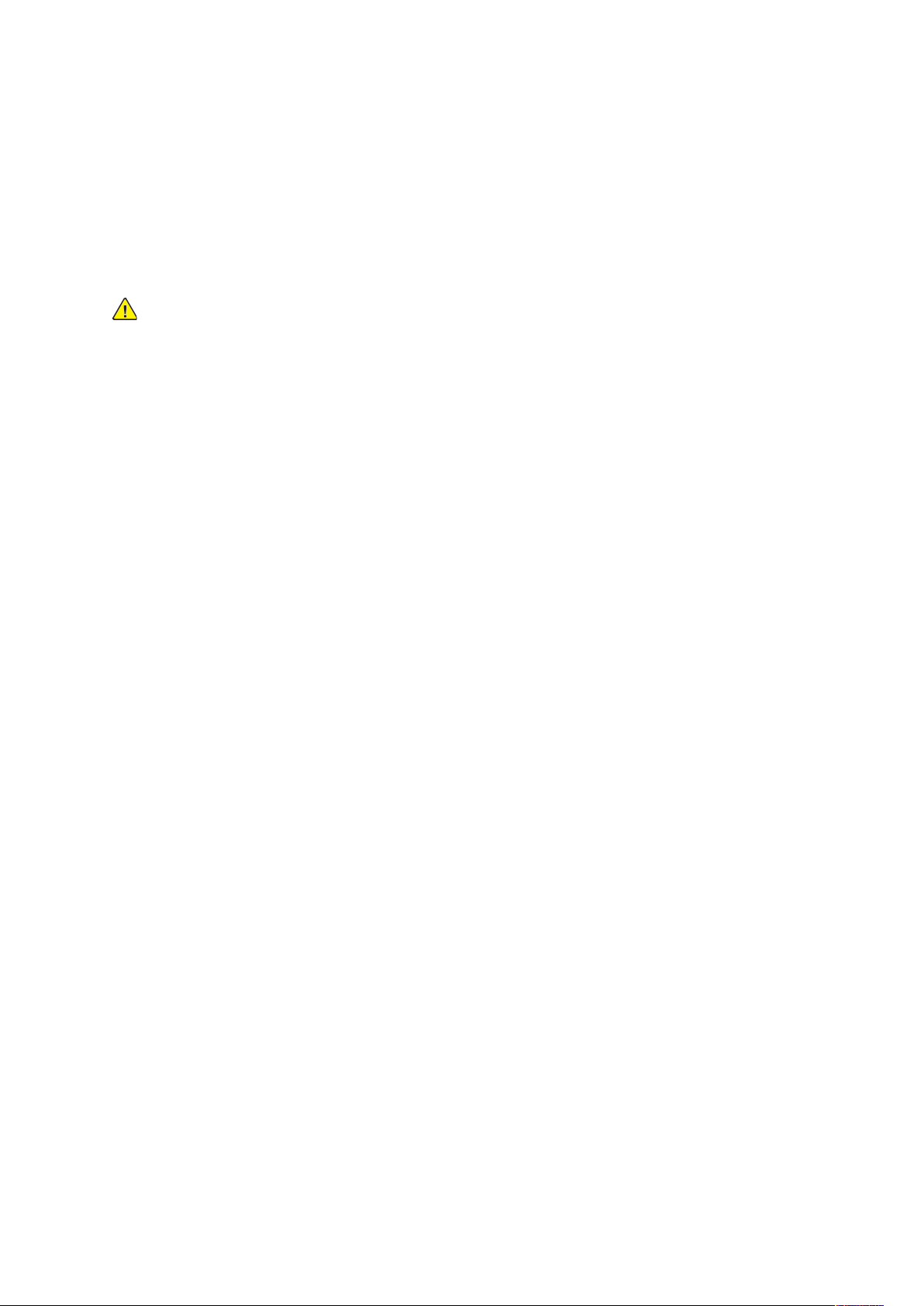
Informazioni
SSiiccuurreezzzzaa ddeellllee bbaatttteerriiee
Una o più circuiti stampati di questa macchina da stampa contengono una batteria al litio.
Non tentare di riparare o sostituire la batteria al litio. In caso di problemi con la batteria, rivolgersi
a un tecnico dell'assistenza autorizzato per risolvere il problema.
La batteria al litio presente in questa stampante contiene materiale perclorato. Per informazioni
sulle speciali procedure di maneggiamento relative al materiale perclorato, consultare www.dtsc.
ca.gov/hazardouswaste/perchlorate.
AVVERTENZA: Se la batteria di un circuito stampato viene installata in modo errato, c'è il
rischio di esplosione.
DDaattii ddii ccoonnttaattttoo ppeerr qquueessttiioonnii rreellaattiivvee aa ttuutteellaa
aammbbiieennttaallee,, ttuutteellaa ddeellllaa ssaalluuttee ee ssiiccuurreezzzzaa
Per ulteriori informazioni in materia di tutela ambientale, tutela della salute e sicurezza relative a
questo prodotto e ai materiali di consumo Xerox
• Stati Uniti e Canada: 1-800-ASK-XEROX (1-800-275-9376)
• Richieste via e-mail in Europa: EHS-Europe@xerox.com.
• Indirizzo Web: www.xerox.com/environment o www.xerox.com/environment_europe.
®
, rivolgersi ai seguenti recapiti:
16
Stampante Xerox®Versant®280
Documentazione utente
Page 17
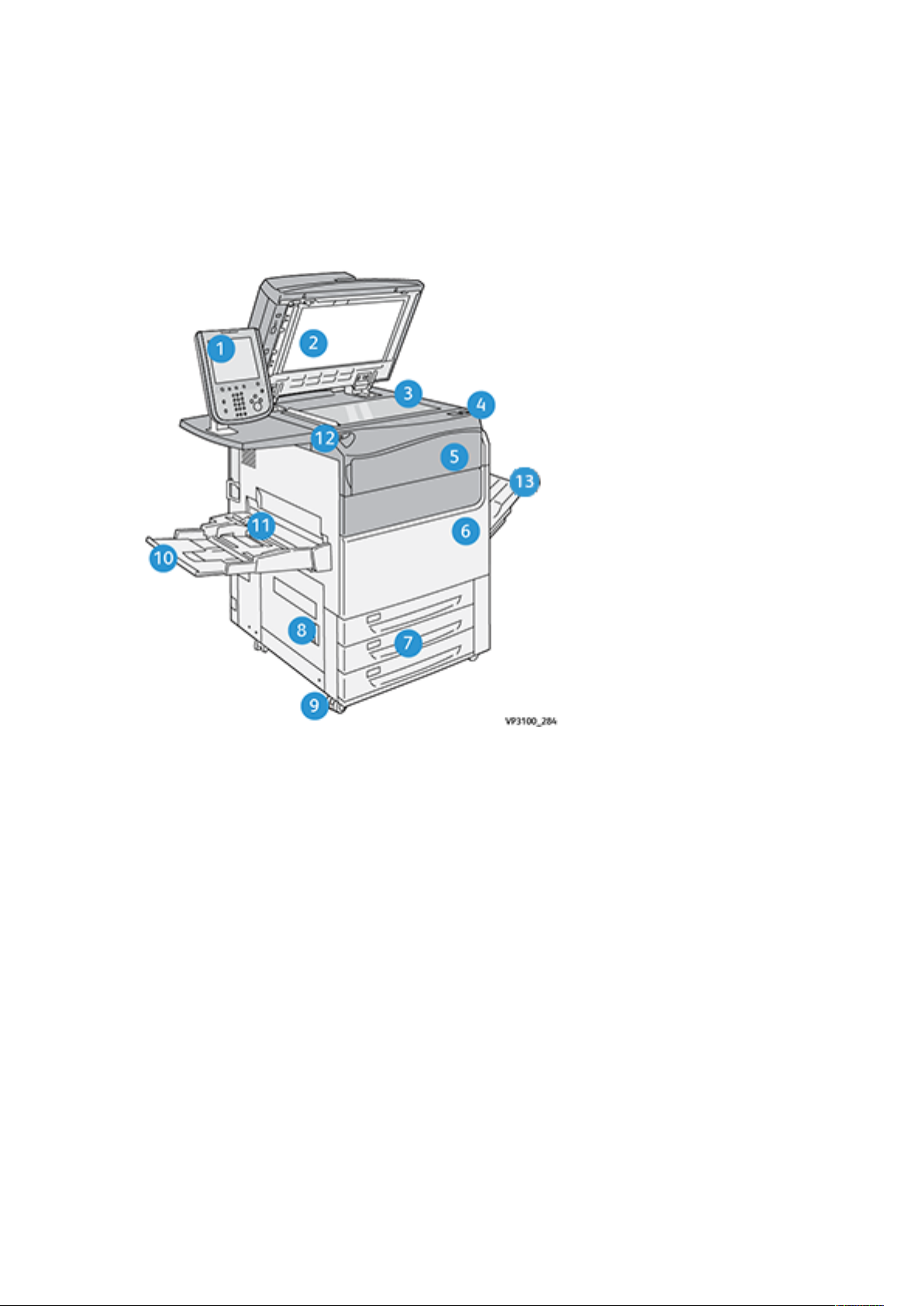
Informazioni
Panoramica sulla stampante
Il sistema è una stampante a colori o in bianco e nero che supporta la modalità di stampa fronte/
retro automatica alla velocità di 80 stampe al minuto per stampe su carta A4/8,5 x 11 pollici.
CCoommppoonneennttii ddeellllaa ssttaammppaannttee
1. Interfaccia utente
2. Alimentatore automatico
3. Lastra di esposizione
4. Interruttore di alimentazione della
stampante
5. Copertura anteriore toner
6. Sportello anteriore stampante
7. Vassoi 1-3
8. Sportello inferiore sinistro
9. Rotelle
10. Vassoio 5 (bypass)
11. Copertura superiore del vassoio 5
(bypass)
12. Porta memoria USB
13. Vassoio a sfalsamento (OCT)
Stampante Xerox
Documentazione utente
®
Versant®280
17
Page 18

Informazioni
SSttaammppaannttee ccoonn ccoonnffiigguurraazziioonnee ddeell ssiisstteemmaa ccoommpplleettaa
Questo è un esempio di configurazione del sistema completa della stampante con dispositivi
opzionali collegati.
1. Alimentatore ad alta capacità per grandi formati avanzato (vassoi 8 e 9) (opzionale)
2. Alimentatore ad alta capacità per grandi formati avanzato (vassoi 6 e 7) (opzionale)
3. Stampante
4. Modulo di interfaccia antiarricciatura (IDM) (opzionale)
5. Modulo inseritore (opzionale)
6. Impilatore ad alta capacità (opzionale)
7. Taglierina fronte/retro (opzionale)
8. Piegatrice a C/Z (opzionale)
9. Stazione di finitura Production Ready (PR) (opzionale)
10. Taglierina SquareFold
Nota: Le configurazioni del sistema complete variano in funzione dei dispositivi opzionali
collegati alla stampante. Per informazioni dettagliate su un dispositivo ottico, consultare la
sezione appropriata nella presente guida.
®
(opzionale)
IInnddiivviidduuaazziioonnee ddeell nnuummeerroo ddii sseerriiee ddeellllaa ssttaammppaannttee
Il numero di serie della stampante può essere letto sia nell'interfaccia utente, sia sulla targhetta
posta nella parte interna del telaio del vassoio 1.
1. Selezionare il pulsante Stato macchina dell'interfaccia utente.
2. Nella schermata Stato macchina, assicurarsi che la scheda Informazioni sul dispositivo sia
visibile.
Il numero di serie della stampante è mostrato in Numero di serie dispositivo nella parte
inferiore della schermata.
3. In caso di una mancanza di elettricità che rende impossibile accedere alla schermata Stato
macchina, il numero di serie della stampante è disponibile anche sul telaio interno della
macchina, vicino al cassetto del vassoio 1:
a. Aprire completamente il vassoio 1 della stampante.
18
Stampante Xerox®Versant®280
Documentazione utente
Page 19

Informazioni
b. A sinistra del vassoio alimentatore, sul telaio della stampante, individuare la piastrina con
il numero di serie (SER#).
IInntteerrffaacccciiaa uutteennttee
Numero
elemento Nome Descrizione
1 Schermo sensibile Toccare direttamente lo schermo sensibile per
selezionare e impostare le opzioni. Mostra messaggi
con istruzioni o informazioni, procedure di
cancellazione degli errori e informazioni generali sulla
stampante.
2 Pulsante Home page Servizi Premere questo pulsante per aprire la finestra
principale. Fornisce accesso a funzioni come Copia, Email e Scansione di rete. A seconda del paese di
commercializzazione, possono essere presenti anche
altre funzioni.
3 Pulsante Servizi Questo pulsante si accende quando l'alimentazione
principale è attiva.
4 Pulsante Stato lavoro Usarlo per controllare i progressi dei lavori attivi e per
avere informazioni dettagliate sui lavori completati o
in sospeso. Da qui sarà anche possibile annullare un
Stampante Xerox®Versant®280
Documentazione utente
19
Page 20
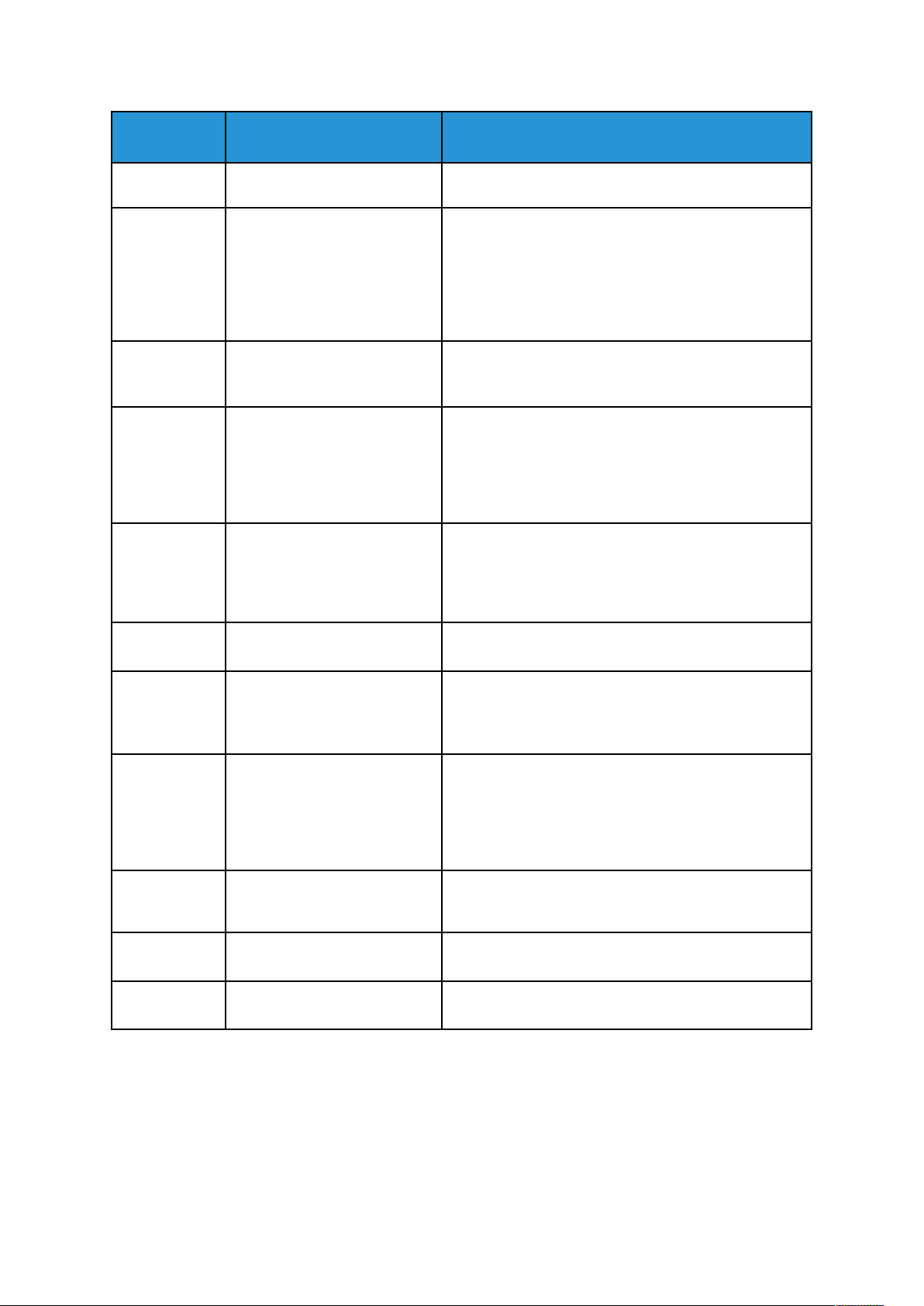
Informazioni
Numero
elemento Nome Descrizione
lavoro (annulla la stampa o copia) e mettere in pausa
i lavori.
5 Pulsante Stato macchina Utilizzare questo pulsante per accedere alla funzione
Informazioni sul dispositivo, Errori, Materiali di
consumo, Informazioni di fatturazione e Strumenti,
che comprende configurazione della stampante,
versione del software, informazioni sui contatori di
fatturazione e altri contatori, e per stampare la
cronologia dei lavori o i rapporti sugli errori.
6 Pulsante Accesso Usarlo per accedere o uscire dalla modalità
Amministratore o Autenticazione tramite ID utente e
password.
7 Pulsante Risparmio
energetico
8 Pulsante Cancella tutto Usare questo pulsante per ripristinare tutte le sezioni
9 Pulsante Arresto Premere per arrestare e mettere in pausa il lavoro di
10 Pulsante Avvio Usare questo pulsante per eseguire alcune funzioni,
11 11 Pulsante Interruzione Usare questo pulsante per sospendere la copia o
Usare questo pulsante se la stampante è stata
inattiva e lo schermo sensibile è spento oppure se la
stampante è in modalità Risparmio energetico. Questo
pulsante consente di fare uscire la stampante dalla
modalità Risparmio energetico; non serve a impostare
la modalità Risparmio energetico.
allo stesso stato in cui erano quando la stampante è
stata accesa. Premere una volta per annullare il valore
attuale. Premere due volte per ripristinare i valori
predefiniti.
stampa o copia in corso.
come scansione o copia di un documento o stampa di
un rapporto selezionato. Viene usato anche dal CSE
durante le procedure diagnostiche.
stampa in corso o interrompere la stampante per
elaborare un altro lavoro. Quando è attiva la modalità
interruzione, la spia Interruzione si accende. Premere
di nuovo il pulsante Interruzione per uscire dalla
modalità e riprendere il lavoro sospeso.
12 Tastierino numerico Usare per immettere caratteri alfanumerici. Il tasto
Cancella voce "C" annulla le digitazioni precedenti
fatte dal tastierino numerico.
13 Pulsante Lingua Usarlo per selezionare una lingua diversa per le
opzioni dello schermo sensibile.
14 pulsante Guida Visualizza il sistema della Guida (potrebbe non essere
disponibile in tutti i paesi di commercializzazione).
FFuunnzziioonnii
Logon
I livelli di accesso sono due:
20
Stampante Xerox®Versant®280
Documentazione utente
Page 21

Informazioni
• Ospite/Operatore: è l'utente di accesso predefinito. Si accede automaticamente come ospite
(Guest).
• Amministratore: questo livello di accesso è necessario per personalizzare le impostazioni
sistema e di rete predefinite per la stampante in uso per personalizzare determinati lavori di
stampa e per modificare i parametri di certe funzioni. Premere il pulsante Ospite (o il pulsante
Accesso sull’interfaccia utente) per accedere alla schermata Accesso.
Nota: Per ulteriori informazioni sulle funzioni dell’amministratore, consultare la Guida
all'amministrazione del sistema.
Lingua
Nota: Il numero di lingue disponibili sul sistema dipende da quali opzioni sono state
installate durante il processo di installazione iniziale.
Selezionare immediatamente una lingua particolare consente di cambiare la lingua
sull’interfaccia utente. senza necessità di conferma.
Modifica della lingua
1. Selezionare il pulsante Lingua nell'interfaccia utente.
Sullo schermo sensibile viene visualizzata la finestra Lingua.
2. Scegliere una delle opzioni seguenti:
• Selezionare la lingua desiderata dall'elenco, quindi selezionare Salva. La lingua dello
schermo cambia e la finestra Lingua si chiude.
• Selezionare il pulsante Annulla per tornare alla schermata principale.
Stampante Xerox
Documentazione utente
®
Versant®280
21
Page 22
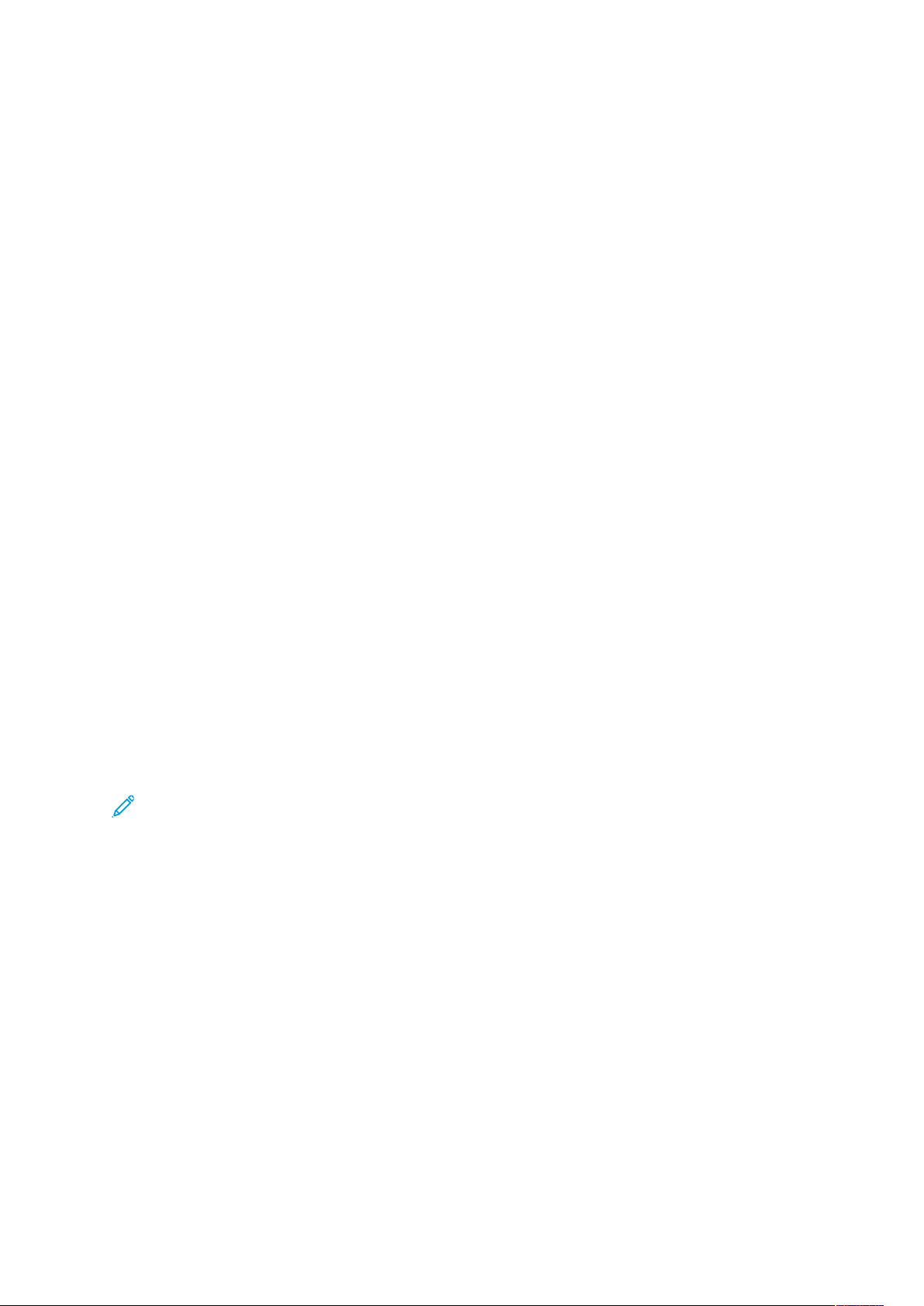
Informazioni
Personalizzazione delle prestazioni della stampante
La stampante prevede tre diverse configurazioni delle prestazioni:
• Stampante Xerox
• Stampante Xerox
• Stampante Xerox
SSttaammppaannttee ccoonn ccoonnffiigguurraazziioonnee ddeell mmoottoorree ddii
ssttaammppaa ddii bbaassee
Il sistema è una stampante a colori o in bianco e nero che supporta la modalità di stampa fronte/
retro automatica 2 alla velocità di 80 stampe al minuto per stampe su carta A4/8,5 x 11 pollici. La
stampante utilizza CMYK per creare la stampa a colori.
SSttaammppaannttee ccoonn ccoonnffiigguurraazziioonnee AASSRRSS ((AAllll SSttoocckk
®
Versant®280 con configurazione del motore di stampa di base
®
Versant®280 con configurazione ASRS (All Stock Rated Speed) (opzionale)
®
Versant®280 con configurazione Pacchetto Performance (PP) (opzionale)
RRaatteedd SSppeeeedd))
L’opzione di prestazione ASRS (All Stock Rated Speed) deve essere ordinata prima
dell’installazione iniziale del sistema. Non è possibile aggiornare una stampante esistente con la
prestazione ASRS (All Stock Rated Speed) dopo che il sistema è stato ordinato e installato.
La funzione ASRS (All Stocks Rated Speed) elimina le velocità più lente causate dai supporti più
pesanti. Con l’ASRS, solo il formato dei supporti e non la grammatura governa la velocità della
stampante. Questo significa che tutte le grammature fino a 400 g/m
specifico vengono elaborate alla velocità nominale (la velocità massima, per tale formato.
Con la stampante Xerox
l’utente riscontra un aumento del 25 percento nella gestione di supporti pesanti. La stampante
non necessita di un server di stampa autonomo ed è fornita con il server di stampa Xerox
280 integrato, Powered by Fiery
Nota: Se si acquista il il pacchetto ASRS (All Stocks Rated Speed) opzionale, è necessario il
Modulo antiarricciatura interfaccia per tutti gli ASRS (All Stocks Rated Speed), a prescindere
da qualsiasi dispositivo di finitura supplementare.
®
Versant®280 con l’opzione di prestazione ASRS (All Stock Rated Speed),
®
.
2
per un formato foglio
®
EX-i
SSttaammppaannttee ccoonn PPaacccchheettttoo PPeerrffoorrmmaannccee ooppzziioonnaallee
Importante: Il Pacchetto Prestazioni deve essere ordinato prima di avviare l'installazione
del sistema. Non è possibile aggiornare una stampante esistente con il Pacchetto
Performance dopo che il sistema è stato ordinato e installato.
Il pacchetto prestazioni opzionale è una suite di tecnologie e strumenti che migliora le
funzionalità della stampante di base nelle tre aree: velocità di funzionamento, automazione della
gestione del colore e produttività del centro stampa.
Il pacchetto prestazioni include le seguenti tecnologie e strumenti:
• Software ASRS (All Stocks Rated Speed)
• Software ACQS (Automated Color Quality System)
• Spettrofotometro in linea (ILS), che è incluso con il modulo di interfaccia antiarricciatura
• Server di stampa Xerox EX 280
22
Stampante Xerox®Versant®280
Documentazione utente
Page 23

Informazioni
ASRS (All Stocks Rated Speed)
La funzione ASRS (All Stocks Rated Speed) elimina le velocità più lente causate dai supporti più
pesanti. Con l’ASRS, solo il formato dei supporti e non la grammatura governa la velocità della
stampante. Questo significa che tutte le grammature fino a 400 g/m
2
per un formato foglio
specifico vengono elaborate alla velocità nominale (la velocità massima, per tale formato.
ACQS (Automated Color Quality System)
ACQS (Automated Color Quality System) è una tecnologia di gestione colore avanzata che
consente di trasferire decisioni complesse relative alla manutenzione del colore dagli operatori a
un sistema automatico. ACQS consente di automatizzare la stampa e la misurazione di tabelle di
calibrazione, nonché calcolare ed effettuare regolazioni precise per tabelle di colori basate sui
risultati.
Nota: La suite ACQS è disponibile solo con il server di stampa Xerox®EX 280 Powered by
®
Fiery
ACQS rimuove la variabilità dall'equazione colore incorporando misure di colore standardizzate,
utilizzando lo spettrofotometro in linea sul modulo antiarricciatura interfaccia per calibrare il
colore sulla stampante, nonché generare profili di destinazione precisi per supporti diversi.
esterno; non è disponibile con il server di stampa Xerox®EX-i 280 Powered by Fiery®.
Le procedure sono automatizzate in quanto eliminano la necessità da parte dell'operatore di
eseguire la scansione manuale di fogli target utilizzando uno spettrofotometro esterno.
L'operatore deve avviare la procedura sul server di stampa, ma tutti i fogli target vengono
generati e scansiti automaticamente e tutte le misure, i calcoli e le correzioni vengono eseguiti
automaticamente.
Spettrofotometro in linea (ILS)
Lo spettrofotometro in linea (ILS) è incluso con il modulo di interfaccia antiarricciatura. ILS abilita
il software ACQS (Automated Color Quality Suite), che automatizza il processo di riproduzione del
colore stabile e preciso da un lavoro all'altro, eliminando la necessità per gli operatori di utilizzare
uno spettrofotometro portatile durante la calibrazione del server di stampa. Inoltre, semplifica la
creazione di profili di destinazione personalizzati per ogni supporto utilizzato dalla stampante.
Con ILS posizionato strategicamente all'interno del percorso carta, vengono eseguiti
rapidamente, riducendo il tempo di inattività della stampante. I processi automatizzati
comprendono misure di calibrazione e creazione di profili di destinazione. L'utilizzo combinato del
software ACQS e dell'hardware ILS produce colori precisi e più stabili nel tempo.
Oltre allo spettrofotometro in linea (ILS), il modulo antiarricciatura interfaccia fornisce il
raffreddamento della stampante quando questa è in funzione a velocità più elevate. Inoltre, il
modulo antiarricciatura interfaccia fornisce una funzione antiarricciatura che assicura fogli piani
per la finitura.
Configurazione delle informazioni relative al pacchetto prestazioni
1. Il pacchetto prestazioni deve essere ordinato insieme alla stampante. Dopo che la stampante
è stata configurata senza l'opzione Pacchetto prestazioni, non può più essere aggiornata in un
secondo momento per includere il pacchetto.
2. Il pacchetto prestazioni non è disponibile con Xerox EX-i 280 Print Server. I clienti sono tenuti
a ordinare il server di stampa Xerox EX 280 esterno.
3. Se i clienti configurano la stampante con la stazione di finitura BR (Business Ready), la
stazione di finitura BR (Business Ready) con stazione libretto o il vassoio di ricezione con
sfalsamento, l'opzione Pacchetto prestazioni non è disponibile per la configurazione.
Stampante Xerox
Documentazione utente
®
Versant®280
23
Page 24

Informazioni
4. Il Pacchetto Performance richiede il modulo antiarricciatura interfaccia con ILS.
5. Le opzioni di finitura abilitate se è installato il modulo antiarricciatura interfaccia con ILS
comprendono le seguenti stazioni di finitura e relative opzioni:
• Dispositivo inseritore
• GBC
®
AdvancedPunch®Pro
• Impilatore ad alta capacità (HCS)
• Unità di cordonatura con taglierina a due lame
• di piegatura a C/Z opzionale
• Stazione di finitura Production Ready (PR)
• Stazione di finitura con stazione libretto PR
• Stazione di finitura PR Plus
• Dispositivo taglierina SquareFold
®
. Questo dispositivo richiede la stazione di finitura
libretto PR
• Plockmatic
®
Pro 35 e Plockmatic®Pro 50. Questo dispositivo richiede la stazione di finitura
PR Plus
24
Stampante Xerox®Versant®280
Documentazione utente
Page 25
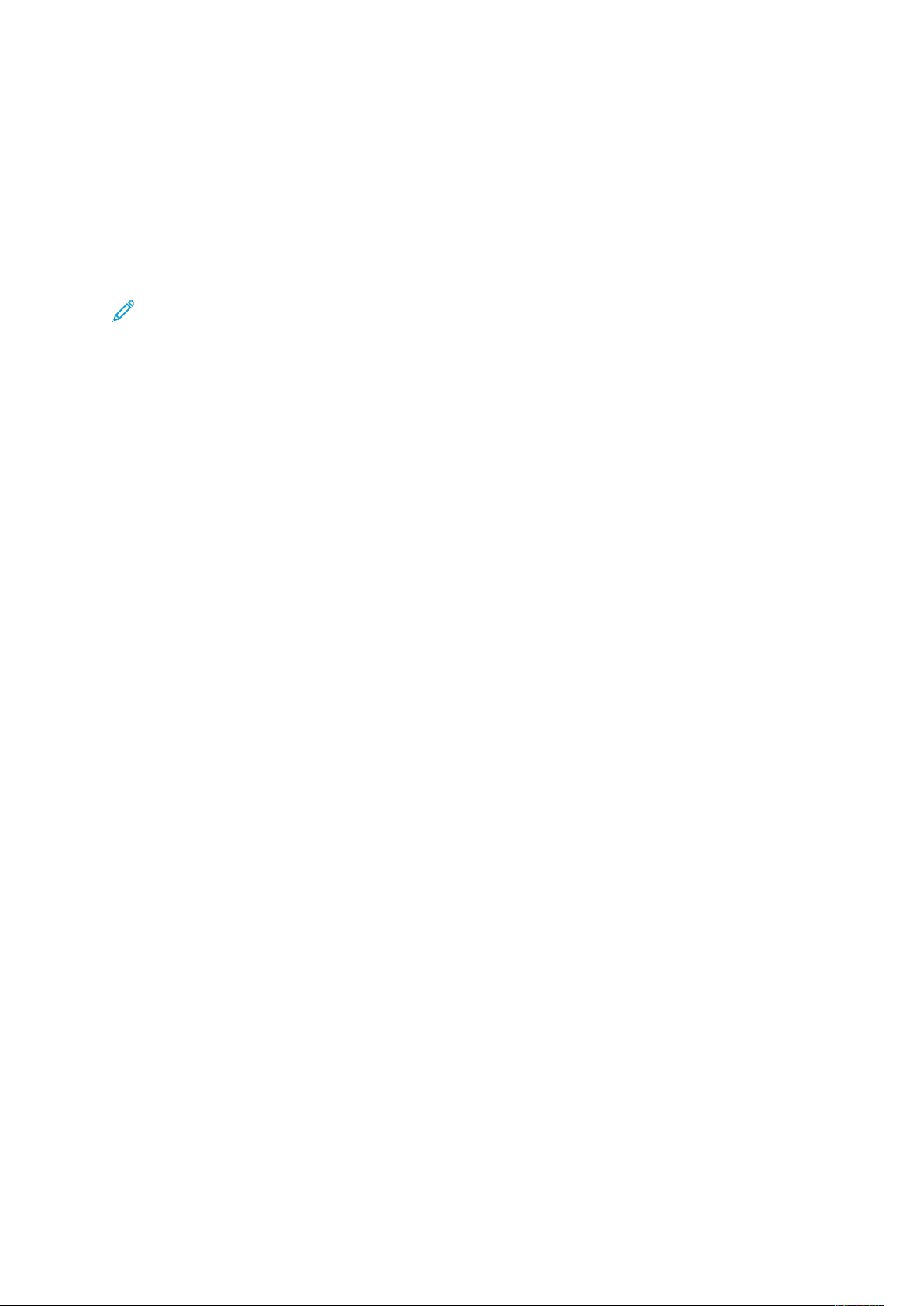
Informazioni
Descrizione generale del server di stampa
Il server di stampa collegato con la stampante accetta, elabora e gestisce i file dei documenti per
l'invio dei lavori di stampa alla stampante.
Uno dei server di stampa seguenti può essere utilizzato con la stampante:
• Server di stampa Xerox
®
EX 280, Powered by Fiery
• Server di stampa Xerox®EX-i 280, Powered by Fiery
Nota: Per ulteriori informazioni sul server di stampa in uso, vedere la documentazione per il
cliente fornita con il server di stampa. La documentazione può essere scaricata anche dal si-
to www.xerox.com. Cercare la stampante e selezionare il link Supporto.
®
®
Stampante Xerox
Documentazione utente
®
Versant®280
25
Page 26

Informazioni
Specifiche
Velocità nominale
A colori o bianco e nero: 80 pagine al minuto del formato carta Letter (8,5 x 11 poll.), A4
Modalità di stampa
Sono supportate due modalità di stampa e queste sono specificate nel server di stampa:
• Quadricromia (CMYK)
• Modalità di stampa in bianco e nero (Scala di grigi)
Massima area stampabile
• Bordo predefinito: 4 mm sul bordo anteriore e 2 mm sui restanti lati
• Per i vassoi 1–3, 6, 7 e il vassoio 5 (bypass):
– 323 x 482 mm (12,72 x 18,98 poll.) prima della regolazione
– 326 x 482 mm (12,83 x 18,98 poll.) dopo la regolazione
• Per il vassoio 5 (bypass), fogli extra lunghi:
– 323 x 654 mm (12,72 x 25,75 poll.) prima della registrazione, se connessa all’alimentatore
ad alta capacità per grandi formati avanzato opzionale
– 326 x 654 mm (12,83 x 25,75 poll.) dopo la registrazione, se connessa all’alimentatore ad
alta capacità per grandi formati avanzato opzionale
• Area di qualità immagine di garantita:
– Stampa: 317 x 482 mm (12,48 x 18,98 poll.)
– Copia: 293 x 426 mm (11,54 x 16,77 poll.)
Formati carta supportati
• Minimo:
– Vassoi 1-3: 140 x 182 mm (5,51 x 7,17 poll.)
– Vassoio 5 (bypass): 96 x 146 mm (3,78 x 5,75 poll.)
– Vassoi 6, 7 (optional alimentatore ad alta capacità per grandi formati avanzato opzionale
senza kit supporto buste): 98 x 182 mm (3,86 x 7,17 poll.)
– Vassoi 6, 7 (alimentatore ad alta capacità per grandi formati avanzato opzionale con kit
supporto buste): 98 x 182 mm (3,86 x 7,17 poll.)
– Vassoio 6 (alimentatore ad alta capacità per grandi formati avanzato opzionale con kit
supporto buste): 100 x 182 mm (3,94 x 7,17 poll.)
• Massimo:
– Vassoi 1-3: 330,2 x 488 mm (13 x 19,2 poll.)
– Vassoio 5 (bypass): 330,2 x 488 mm (13 x 19,2 poll.)
– Vassoio 5 (bypass) fogli extra lunghi, fronte: 330,2 x 660 mm (13,0 x 26,0 poll.)
– Vassoi 6, 7 -2(Alimentatore ad alta capacità per grandi formati avanzato opzionale): 330,2
x 488 mm (13,0 x 19,2 poll.)
26
Stampante Xerox®Versant®280
Documentazione utente
Page 27

Informazioni
Risoluzione di stampa
• Risoluzione immagine motore di stampa: 2400 x 2400 dpi
• Risoluzione RIP server di stampa (da server di stampa a motore di stampa): 1.200 x 1.200 dpi
TTeemmppoo ddii uusscciittaa ddeellllaa pprriimmaa ccooppiiaa
Tempo di uscita della prima copia è misurato dal tempo di avvio della stampante al tempo di
uscita del bordo posteriore del foglio sul vassoio di ricezione a sfalsamento.
Nota: Se il sistema è dotato di diversi tipi di dispositivi di finitura, il Tempo di uscita prima
copia varia in funzione della lunghezza del percorso carta necessario al trasporto della
carta.
• Da un avvio a freddo (accensione o ripresa dal modo Risparmio energetico), il sistema impiega
meno di 5 minuti per iniziare a stampare.
• Dalla modalità standby, il sistema inizia di solito a stampare in meno di un minuto.
• In modalità Pronto, in media, il Tempo di uscita della prima copia è inferiore agli 8 secondi per
il colore e inferiore ai 10 secondi per il bianco e nero.
• Se si copia o stampa durante l’accensione iniziale, il sistema richiede 30–45 secondi per
produrre la prima stampa.
• Passare da un lavoro in modalità colore a uno in bianco e nero o il contrario richiede in media
30–60 secondi.
• Dopo un inceppamento carta sono necessari 60 secondi per garantire che il sistema sia
ripristinato da possibile contaminazione, e per assicurare che la qualità dell’immagine sia
ottimizzata.
TTeemmppoo ddii rriissccaallddaammeennttoo ddeellllaa ssttaammppaannttee
I tempi di riscaldamento della stampante variano in base alla modalità e allo stato corrente della
stessa. I tempi di riscaldamento della stampante sono:
• Meno di 5 minuti da un avvio a freddo (quando la stampante è in fase di accensione o in
modo Risparmio energetico)
• Meno di 5 minuti dalle modalità Modo sospensione o Risparmio energetico
• Meno di 1 minuto dalla modalità Standby
• Circa 2 minuti quando si cambia modalità di stampa (ad esempio dal b/n al colore)
Stampante Xerox
Documentazione utente
®
Versant®280
27
Page 28

Informazioni
SSppeecciiffiicchhee ddeellll''aalliimmeennttaattoorree aauuttoommaattiiccoo ddeeii
ddooccuummeennttii ffrroonnttee rreettrroo ((DDAADDFF))
Elemento
Formato e tipo di documento Formato:
Capacità carta 250 fogli
Produttività documenti
(, 8,5 x 11 poll. verticale, fronte)
Specifiche tecniche
Massimo: A3, 297 x 432 mm (11 x 17 poll.)
Minimo: A5, 148 x 210 mm (5,82 x 8,26 poll.)
Peso: 38-200 g/m
Tipo:
A5, A5, A4, A4, 8,5 × 11 poll., 8,5 × 14 poll. (SEF), 11 × 17 poll. (SEF)
Se si utilizza carta Xerox da 75 g/m
A4 LEF o Letter LEF:
• Da fronte a fronte, a colori: 75 dpm* o più
• Da fronte a fronte, bianco e nero: 75 dpm o più
• Da fronte/retro a fronte/retro, a colori: 75 dpm o più
• Da fronte/retro a fronte/retro, bianco e nero: 75 dpm o più
* Documenti al minuto (dpm)
SSppeecciiffiicchhee ddii ccooppiiaa
2
, 10-53 lb., fronte/retro: 50–200 g/m
2
, 20 lb.
2
Elemento
Tipo di copiatrice Console
Risoluzione di scansione 600 x 600 dpi
Risoluzione uscita 600 x 600 dpi
Gradazione 256 gradazioni
Tempi di riscaldamento 5 minuti o meno, se la temperatura ambientale è di 20°C (68°F)
Documento da copiare Il formato massimo sia per i fogli sia per i documenti rilegati è di 297 x 432
Formato carta per copie Massimo: 320 x 488 mm (12,6 x 19,2 poll.), 330 x 483 mm (13 x 19 poll.)
Specifiche tecniche
mm (11 x 17 poll.), A3
Minimo: A5, 5,75 x 8,25 poll. (cartolina per vassoio 5 (bypass))
Perdita dell'immagine:
• Bordo anteriore e bordo posteriore: 4 mm (0,157 poll.) o meno
• Anteriore e posteriore: 4 mm (0,157 poll.) o meno
Vassoi carta 1 - 3
A5, A4 LEF, A4 SEF, A3, B5, B4
8,5 x 11 poll. LEF, 8,5 x 11 poll. SEF, 8,5 x 13 poll., 8,5 x 14 poll., 11 x 17
poll., 12,6 x 19,2 poll. (320 x 488 mm)
28
Stampante Xerox®Versant®280
Documentazione utente
8K, 16K, inserti (8,5 x 11 poll., A4)
Page 29

Informazioni
Elemento
Specifiche tecniche
Formato non standard: direzione X da 140-330 mm (5,5-13 poll.); direzione
Y da 182-488 mm (7-19 poll.)
Vassoio 5 (bypass)
A6, A5, A4 LEF, A4 SEF, B4
8,5 x 11 poll. LEF, 8,5 x 11 poll. SEF, 8,5 x 13 poll., 8,5 x 14 poll., 11 x 17
poll., 12 x 18 poll., 12,6 x 19,2 poll. (320 x 488 mm), 13 x 19 poll. (330 x
483 mm)
8K, 16K
Formato non standard: direzione X da 148-488 mm (5,8-19 poll.); direzione
Y da 100-330 mm (4-13 poll.)
Carta per la copia Vassoi 1-3: 52–256 g/m
Vassoio 5 (bypass): 52–400 g/m
Vassoi 6, 7 (OHCFavanzato opzionale): 52–400 g/m
Per ottenere risultati ottimali, utilizzare i tipi di carta consigliati da Xerox.
Tempo di uscita della prima
copia
I valori possono variare a
seconda della
configurazione stampante.
Vassoi 1-3:
• Bianco e nero: 5,2 secondi o meno
• A colori: 9 secondi o meno
Questi tempi si applicano quando si utilizza il 100% di riduzione/
ingrandimento e fogli da 8,5 x 11 poll. o A4.
2
2
2
Rapporto di riduzione/
ingrandimento copie
100%: 1:1 ± 0,7%
% preimpostata: 1:0.500,1:0.707,1:0.816,1:0.866,
1:1.154,1:1.225,1:1.414,1:1.632, 1:2.000
% variabile: 1:0.25–1:4.00, con incrementi dell’1%
Velocità copia continua
Per regolare la
qualità dell'immagine, è
possibile che la
velocità venga ridotta.
A4 LEF o Letter LEF:
• Da fronte a fronte, a colori: 80 ppm
• Da fronte a fronte, bianco e nero: 80 ppm
• Da fronte/retro a fronte/retro, a colori: 80 ppm
• Da fronte/retro a fronte/retro, bianco e nero: 80 ppm
Le prestazioni possono
differire in base al tipo di
carta impiegato.
Metodo alimentazione
carta e capacità
Standard:
• Vassoi 1-3: 550 fogli
• Vassoio 5 (bypass): 250 fogli
• Vassoi 6, 7 opzionali: 2000 fogli per vassoio, totale di 4000 fogli
• Capacità massima: 9900 pagine (compresi i vassoi 8 e 9, alimentatore
ad alta capacità per grandi formati avanzato opzionale
La massima capacità carta, 9900, è basata su carta Xerox Bond Digital
Uncoated da 90 g/m
Pagine copia continua 9999 fogli
2
, 24 lb.
È possibile che la macchina entri temporaneamente in modalità pausa per
eseguire il processo di stabilizzazione dell'immagine.
Stampante Xerox®Versant®280
Documentazione utente
29
Page 30
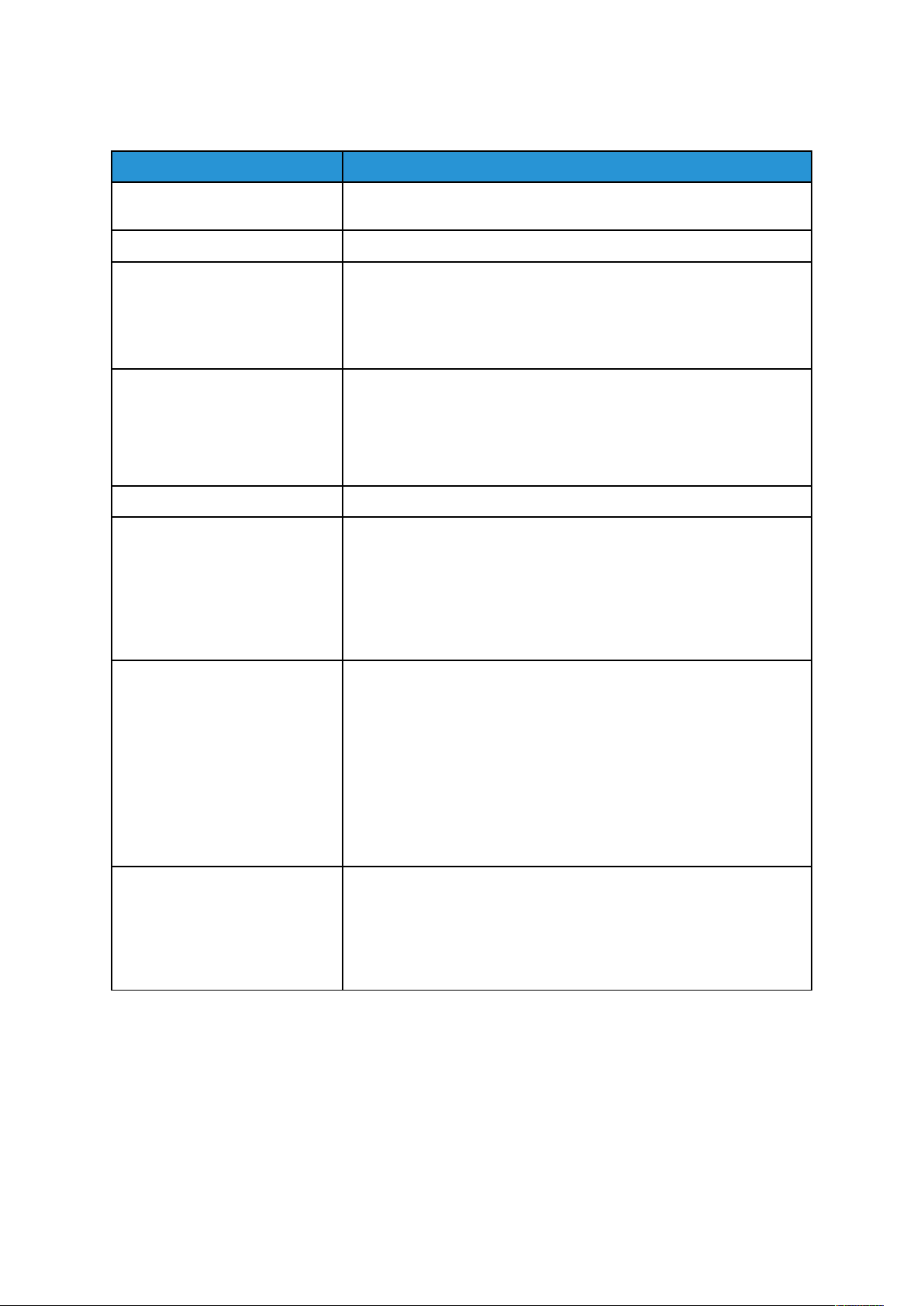
Informazioni
SSppeecciiffiicchhee ddii ssccaannssiioonnee
Elemento Scanner a colori
Formato di scansione Formato massimo: 297 x 432 mm (11 x 17 poll.), A3 sia per i fogli sia
per i documenti rilegati
Risoluzione di scansione 600 x 600 dpi, 400 x 400 dpi, 300 x 300 dpi, 200 x 200 dpi
Gradazione di scansione Colore: 10 bit in entrata/8 bit in uscita per ogni colore RGB
Bianco e nero:
• 1 bit in entrata, 1 bit in uscita (2 sfumature) o
• 8 bit scala di grigi in uscita (256 sfumature)
Velocità scansione documento Per A4 o 8,5 x 11 poll.:
• 200 dpi bianco e nero: 100 IPM (immagini per minuto)
• 600 dpi a colori: 80 IPM (immagini per minuto)
Le velocità di scansione variano in funzione del tipo di documento
originale.
Interfaccia Condivisione con il controller di stampa
Scansione su cartella Protocollo supportato: TCP/IP (Salutation, HTTP)
Formato di uscita:
• Bianco e nero (2 colori: TIFF)
• Driver: TWAIN (Salutation)
• Sistemi operativi supportati da driver: Windows 10, Windows 7,
Windows Server 2008, Mac OS 10.6
Scansione su PC
E-mail Protocollo supportato: TCP/IP (SMTP)
• Protocollo supportato: TCP/IP (SMB, FTP), NetBEUI (SMB)
• Sistemi operativi supportati: Windows 10, Windows 7, Windows
Server 2008, Mac OS 10.6
• È supportato solo il protocollo SMB.
• È supportato solo il protocollo FTP.
Formato di uscita:
• Bianco e nero 2 colori: TIFF (tipo di compressione: MH e MMR)
• DocuWorks
• PDF
Formato di uscita
• Bianco e nero 2 colori: TIFF (tipo di compressione: MH e MMR)
• DocuWorks
• PDF
SSppeecciiffiicchhee aammbbiieennttaallii
Per consentire il funzionamento corretto della stampante, è necessario che i valori di temperatura
e umidità relativa dell'ambiente in cui si trova la macchina rientrino nelle specifiche operative.
30
Stampante Xerox®Versant®280
Documentazione utente
Page 31

Informazioni
Temperatura ambientale
• La temperatura di esercizio varia da 10° a -32°C (50-90°F).
• La temperatura ambiente per la qualità delle immagini ottimale e le migliori prestazioni di
manipolazione carta è di circa 20–24°C (68–76° F)
Nota: La stampante può operare al di fuori di questo intervallo, tuttavia le prestazioni non
possono essere garantite.
Umidità relativa
• L'intervallo dei valori di umidità richiesta è 15 -85% (umidità relativa, senza condensa)
• L’umidità relativa per la qualità delle immagini ottimale e le migliori prestazioni di
manipolazione carta è pari al 45%
Nota: La stampante può operare al di fuori di questo intervallo, tuttavia le prestazioni non
possono essere garantite.
Altitudine
La stampante funziona correttamente ad altitudini comprese tra 0 e 2500 metri (0-8200 piedi)
Stampante Xerox
Documentazione utente
®
Versant®280
31
Page 32

Informazioni
Informazioni utili
GGuuiiddaa ssuull ssiittoo WWeebb ddii XXeerrooxx
Per il supporto tecnico di questo prodotto, per le forniture Xerox, la documentazione per il cliente e
le risposte alle domande frequenti, visitare www.xerox.com. Nella sezione Supporto e Driver sono
disponibili le informazioni di base e la documentazione più aggiornata. Usare il collegamento
Contatti per avere informazioni/numeri di telefono specifici della propria zona.
Nota: Per disporre di una documentazione sempre aggiornata per il prodotto, si consiglia di
visitare regolarmente questo sito Web.
Prima di telefonare per richiedere assistenza può essere utile conoscere il numero di serie della
stampante. Il numero di serie della stampante è visualizzato nella scheda Informazioni sul
dispositivo: Stato macchina →Informazioni sul dispositivo.
DDooccuummeennttaazziioonnee ppeerr iill cclliieennttee ddeell sseerrvveerr ddii ssttaammppaa
Il menu della guida in linea di EFI Print Server sulla finestra Command WorkStation è progettato
per fornire informazioni su specifici flussi di lavoro quando si usa Command WorkStation. Ulteriore
documentazione per l'utente fornita da EFI è disponibile sul sito www.xerox.com accedendo al
collegamento Supporto e Driver.
UUlltteerriioorrii iinnffoorrmmaazziioonnii
Per ulteriori informazioni sulla stampante e le relative funzioni, vedere le seguenti risorse.
Risorsa Zona
Altra documentazione per la stampante Documentazione del server di stampa: Per ulteriori
informazioni, consultare la documentazione, come l’USB,
fornito con il server di stampa. Una volta completata
l'installazione, è consigliabile che l'utente o l'amministratore
di sistema stampi la documentazione del server di stampa per
consultazioni future www.xerox.com/VERSANT_280docs.
Elenco dei supporti consigliati Stati Uniti: www.xerox.com/rmlna
Europa: www.xerox.com/rmleu
Informazioni sull'assistenza tecnica della
stampante, ivi incluso il Supporto in linea
e i download del driver di stampa.
Pagine di informazioni Per stampare mediante il pannello comandi, premere il
Ordinare materiali di consumo per la
stampante
Consultare: www.xerox.com/VERSANT_280support
pulsante Stato macchina, quindi toccare Informazioni sul
dispositivo.
Per stampare da Servizi Internet CentreWare
Supporto, quindi su Supporto online, fare clic su Connetti.
Consultare: www.xerox.com/VERSANT_280supplies
®
, fare clic su
Rivenditori locali e Assistenza tecnica ai
clienti
Registrazione della stampante Consultare: www.xerox.com/register
Si consiglia di stampare la documentazione per il cliente e di tenerla nei pressi della macchina.
32
Stampante Xerox®Versant®280
Documentazione utente
Consultare: www.xerox.com/office/worldcontacts
Page 33

Informazioni
Nota: Per gli aggiornamenti più recenti alla documentazione della propria Stampante Xerox
Digital, accedere a www.xerox.com/VERSANT_280docs o www.xerox.com/VERSANT_
280support.
Prima di contattare Xerox per ottenere assistenza, assicurarsi di avere il numero di serie della
stampante Xerox. Per individuare il numero di serie della stampante, consultare Individuazione del
numero di serie della stampante.
Stampante Xerox
Documentazione utente
®
Versant®280
33
Page 34

Informazioni
Informazioni sulle normative vigenti
NNoorrmmaattiivvee bbaassee
Xerox®ha collaudato questa stampante in base agli standard di emissione e di immunità
elettromagnetica. Tali standard sono progettati per mitigare le interferenze causate o ricevute da
questa stampante in un tipico ambiente di ufficio.
Cambi o modifiche a questo dispositivo non specificatamente approvate da Xerox
possono invalidare il diritto dell'utente di utilizzare questa apparecchiatura.
NNoorrmmaattiivvee FFCCCC nneeggllii UUSSAA
Questo prodotto è stato collaudato e giudicato conforme ai limiti per un dispositivo digitale di
Classe A, ai sensi della Parte 16 delle Norme FCC (Federal Communications Commission). Tali
limiti hanno lo scopo di fornire una ragionevole protezione da interferenze dannose quando
l'apparecchiatura viene utilizzata in un ambiente commerciale. Questa apparecchiature genera,
utilizza e può emettere energia di frequenze radio e, se non installata e utilizzata conformemente
alle istruzioni, può causare radiointerferenze pericolose alle comunicazioni radio. Il funzionamento
di questa apparecchiatura in un'area residenziale potrebbe causare interferenze dannose, nel qual
caso l'utente sarà tenuto ad eliminare le interferenze a proprie spese.
Cambi o modifiche a questa apparecchiatura non specificatamente approvate da Xerox
Corporation possono invalidare il diritto dell'utente di utilizzare questa apparecchiatura.
®
Corporation
®
Per salvaguardare la conformità alle normative FCC, si fa obbligo di utilizzare cavi schermati con
questa apparecchiatura. L'utilizzo del dispositivo con apparecchiature non approvate o cavi non
schermati produrrà probabilmente interferenze alla ricezione radio e televisiva.
Questo dispositivo è conforme all'Articolo 15 delle Normative FCC. L'operatività del dispositivo è
subordinata alle due seguenti condizioni:
1. Questo dispositivo non deve causare interferenze dannose, e
2. Questo dispositivo deve accettare qualsiasi interferenza ricevuta, ivi incluse interferenze che
potrebbero causare un funzionamento indesiderato del dispositivo.
Parte responsabile: Xerox
Indirizzo: 800 Phillips Road, Webster, NY 14580 USA
®
Corporation
CCaannaaddaa
Questo apparecchio digitale di Classe A è conforme alle normative canadesi ICES-003 e ICES-001.
Cet appareil numérique de la classe A est conforme à la norme NMB-003 et NMB-001 du Canada.
Questo dispositivo è conforme agli standard RSS non soggetti a licenza di Industry Canada.
L'operatività del dispositivo è subordinato alle due seguenti condizioni:
1. Questo dispositivo non deve causare interferenze, e
2. Questo dispositivo deve accettare qualsiasi tipo di interferenza, ivi incluse interferenze che
potrebbero causare un funzionamento indesiderato del dispositivo.
Le présent appareil est conforme aux CNR d’Industrie Canada applicables aux appareils radio
exempts de licence. L’exploitation est autorisée aux deux conditions suivantes:
1. l’appareil ne doit pas produire de brouillage, et
2. l’utilisateur de l’appareil doit accepter tout brouillage radioélectrique subi, même si le
brouillage est susceptible d’en compromettre le fonctionnement.
34
Stampante Xerox®Versant®280
Documentazione utente
Page 35

Informazioni
Esistono limitazioni operative per i dispositivi LE-LAN (License-Exempt Local Area Network): il
dispositivo operante nell'intervallo di banda 5150-5250 MHz è destinato esclusivamente all'uso in
ambiente interno al fine di ridurre il rischio di interferenze dannose con sistemi satellitari mobili
che utilizzano lo stesso canale.
Il y a des restrictions opérationnelles pour dispositifs de réseaux locaux exempts de licence (RLEL): les dispositifs fonctionnant dans la bande 5 150-5 250 MHz sont réservés uniquement pour
une utilisation à l’intérieur afin de réduire les risques de brouillage préjudiciable aux systèmes de
satellites mobiles utilisant les mêmes canaux.
Questo trasmettitore non deve essere posizionato né operare vicino ad altri trasmettitori o
antenne. Questa apparecchiatura deve essere installata e utilizzata rispettando una distanza
minima di 20 centimetri tra il radiatore e il corpo dell'utente.
Cet émetteur ne doit pas être Co-placé ou ne fonctionnant en même temps qu’aucune autre
antenne ou émetteur. Cet équipement devrait être installé et actionné avec une distance
minimum de 20 centimètres entre le radiateur et votre corps.
CCoonnffoorrmmiittàà aallllee nnoorrmmaattiivvee ddeellll''UUnniioonnee EEuurrooppeeaa ee ddeelllloo SSppaazziioo
EEccoonnoommiiccoo EEuurrooppeeoo
Il marchio CE applicato a questo prodotto indica la conformità alle Direttive
UE applicabili. Il testo completo della Dichiarazione di conformità UE è
reperibile in www.xerox.com/environment_europe.
DDiirreettttiivvaa ddeellll''UUnniioonnee EEuurrooppeeaa ((UUEE)) ssuullllee AAppppaarreecccchhiiaattuurree ddii
rriipprroodduuzziioonnee ddii iimmmmaaggiinnii,, LLoottttoo 44
Xerox®ha accettato di definire criteri di efficienza energetica e prestazioni ambientali per i propri
prodotti rientranti nell'ambito della Direttiva dell'Unione Europea (UE) sui Prodotti connessi
all'energia, e specificatamente il Lotto 4: Apparecchiature di riproduzione di immagini.
I prodotti rientranti nell'ambito includono apparecchiature domestiche e per l'ufficio che
soddisfano i seguenti criteri:
• Prodotti di formato in bianco e nero standard con velocità massima inferiore a 66 immagini al
minuto A4.
• Prodotti di formato a colori standard con velocità massima inferiore a 51 immagini al minuto
A4.
Stampante Xerox
Documentazione utente
®
Versant®280
35
Page 36

Informazioni
Per ulteriori informazioni su: Consultare:
• Consumo energetico e tempi di
attivazione
• Impostazioni di risparmio energetico
predefinite
• Vantaggi derivanti dall'acquistare
prodotti con qualifica ENERGY STAR
• Vantaggi ambientali della stampa
fronte/retro
• Vantaggi dell'utilizzo di carte più
leggere (60 g/m
• Smaltimento e trattamento delle
cartucce
• Partecipazione di Xerox a iniziative per
la sostenibilità
2
) e riciclabilità
Documentazione utente o Guida per l'amministratore del
sistema
www.xerox.com/VERSANT_280docs
www.energystar.gov
®
www.xerox.com/environment o www.xerox.com/
environment_europe
Vantaggi ambientali della stampa fronte/retro
Quasi tutti i prodotti Xerox®hanno la funzionalità di stampa duplex, solitamente chiamata
stampa fronte/retro. Questa funzione consente di stampare automaticamente su entrambi i lati
del foglio, e pertanto contribuisce a risparmiare preziose risorse riducendo il consumo di carta. La
Direttiva UE sulle Apparecchiature di riproduzione di immagini, Lotto 4, richiede che sui modelli
con velocità pari o superiore a 40 ppm a colori e velocità pari o superiore a 45 ppm in bianco e
nero la funzione fronte/retro venga abilitata automaticamente durante la configurazione e
l'installazione del driver. Alcuni modelli Xerox con velocità inferiori a quanto sopra indicato
potrebbero avere anch'esse la modalità fronte/retro impostata per default al momento
dell'installazione. L'utilizzo della funzione fronte/retro riduce l'impatto ambientale della propria
attività di stampa. Tuttavia, qualora occorra stampare in modalità solo fronte (simplex), è
possibile modificare le impostazioni di stampa nel driver di stampa.
Tipi di carta supportati
Con questo prodotto è possibile stampare sia su carta riciclata che su carta nuova, approvate ai
sensi di uno schema di salvaguardia ambientale, in conformità allo standard EN12281 o a uno
standard di qualità simile. L'utilizzo di carta più leggera (60 g/m
2
), che contiene meno materia
prima e pertanto consente di risparmiare risorse, è possibile con determinate applicazioni. Si
raccomanda di verificare se tale carta è adatta alle proprie esigenze di stampa.
ENERGY STAR
Il programma ENERGY STAR è un programma volontario volto a promuovere lo
sviluppo e l'acquisto di apparecchiature ad alta efficienza energetica, contribuendo
in tal modo a ridurre l'impatto ambientale. Informazioni dettagliate sul programma
ENERGY STAR e sulle apparecchiature con certificazione ENERGY STAR sono
reperibili al seguente sito Web: www.energystar.gov.
ENERGY STAR e il marchio ENERGY STAR sono marchi registrati negli Stati Uniti
Il Programma ENERGY STAR per le apparecchiature di riproduzione delle immagini è
un'iniziativa congiunta dei governi di Stati Uniti, Unione Europea e Giappone e del settore
delle apparecchiature per ufficio, e mira a promuovere la produzione di copiatrici, stampanti,
fax, stampanti multifunzione, PC e monitor ad alta efficienza energetica. Il minor consumo
di energia elettrica dei dispositivi aiuta a combattere smog, pioggia acida e cambiamenti
cimatici a lungo termine grazie a una riduzione delle emissioni prodotte dalla generazione di
elettricità.
Per ulteriori informazioni sul consumo di energia elettrica e altri argomenti correlati, andare su:
36
Stampante Xerox®Versant®280
Documentazione utente
Page 37

Informazioni
• www.xerox.com/environment o
• www.xerox.com/environment_europe
Consumo energetico e tempo di attivazione
Il consumo di elettricità di un dispositivo dipende dal modo in cui lo si utilizza. Questo dispositivo
è progettato e configurato per ridurre il consumo di energia elettrica.
Al fine di ridurre il consumo di energia, sul dispositivo sono presenti delle modalità di risparmio
energetico. Dopo l'ultima stampa, il dispositivo va in modalità Ready (Pronta). In tale modalità, il
dispositivo è in grado di tornare a stampare immediatamente. Se non viene utilizzato per un
determinato periodo di tempo, il dispositivo va in modalità Low Power (Basso consumo), quindi in
modalità Sleep (Economizzatore). In tali modalità, solo le funzioni essenziali restano attive, in
modo da ridurre il consumo di corrente. Il dispositivo impiega più tempo per produrre la prima
stampa quando esce dalle modalità di risparmio energetico rispetto a quando è in modalità
Ready (Pronta). Tale ritardo è dovuto al tempo richiesto dalla macchina per riattivarsi, ed è una
caratteristica comune a quasi tutti i dispositivi di riproduzione di immagini presenti sul mercato.
Per risparmiare corrente, è possibile abilitare la modalità Auto Power Off (Spegnimento
automatico) sul proprio dispositivo. Le opzioni della modalità Auto Power Off (Spegnimento
automatico) disponibili sono:
• Always Allowed (Sempre consentita): Il dispositivo si spegne automaticamente dopo il
periodo di tempo specificato e una volta trascorsi gli intervalli di timeout cumulativi delle
modalità Low Power (Basso consumo) e Sleep (Economizzatore).
• Allowed ONLY When the Conditions are Met (Consentita solo se le condizioni vengono
soddisfatte): Il dispositivo si spegne automaticamente solo una volta scaduti gli intervalli di
timeout. Il dispositivo inoltre si spegne se l'unità USB e la rete cablata e non cablata non sono
attivate.
Per modificare le impostazioni di risparmio energetico, consultare la Documentazione utente su
www.xerox.com/VERSANT_280docs. Per ulteriori informazioni, rivolgersi al proprio amministratore
del sistema o consultare la Guida per l'amministratore del sistema.
Per abilitare la modalità Auto Power Off (Spegnimento automatico), rivolgersi all'amministratore
del sistema. Per informazioni dettagliate, consultare la Guida per l'amministratore del sistema su
www.xerox.com/VERSANT_280docs.
Per ulteriori informazioni sulla partecipazione di Xerox alle iniziative a favore della sostenibilità,
andare su:
• www.xerox.com/environment o
• www.xerox.com/environment_europe
Impostazioni di risparmio energetico predefinite
Questo dispositivo è certificato ENERGY STAR
®
ai sensi dei Requisiti del programma ENERGY STAR
per le apparecchiature di riproduzione di immagini. La modalità Low Power (Basso consumo) può
essere configurata per un massimo di 30 minuti. Il valore predefinito è 1 minuto. La modalità
Sleep (Economizzatore) può essere configurata per un massimo di 30 minuti. Il valore predefinito
è 1 minuto. La modalità Sleep (Economizzatore) inizia una volta scaduto il tempo di inattività
configurato, non dopo il tempo configurato per la modalità Low Power (Basso consumo).
Per modificare le impostazioni predefinite di risparmio energetico, rivolgersi all'amministratore del
sistema o consultare la Guida per l'amministratore del sistema su www.xerox.com/VERSANT_
280docs.
Stampante Xerox
®
Versant®280
37
Documentazione utente
Page 38

Informazioni
Nota: Modificare i tempi di attivazione del risparmio energetico predefiniti può causare un
consumo di corrente complessivo superiore da parte del dispositivo. Prima di disattivare le
modalità di risparmio energetico o di impostare un tempo di attivazione lungo, tenere
presente l'aumento del consumo di energia elettrica del dispositivo.
CCoonnffoorrmmiittàà –– UUnniioonnee EEccoonnoommiiccaa EEuurraassiiaattiiccaa
Il contrassegno EAC applicato a questo prodotto indica la certificazione per
l'utilizzo nei mercati degli stati membri dell'Unione doganale dell'Unione Europea.
NNoorrmmaattiivvaa RRooHHSS –– TTuurrcchhiiaa
In conformità all'Articolo 7(d), con la presente si certifica che il dispositivo “è conforme alla
normativa EEE yönetmeliğine uygundur.” (Conforme alle normative EEE).
CCoonnffoorrmmiittàà RRooHHSS –– UUccrraaiinnaa
Обладнання відповідаєвимогам Технічного регламенту щодо обмеження
використання деяких небезпечних речовин в електричному та електронному
обладнані, затвердженого постановою Кабінету Міністрів України від 3 грудня 2008 № 1057
(L'apparecchiatura è conforme ai requisiti della Normativa tecnica, approvata dalla Risoluzione
del Consiglio dei ministri dell'Ucraina in data 3 dicembre 2008, relativa alle limitazioni all'utilizzo
di determinate sostanze pericolose nelle apparecchiature elettriche ed elettroniche.)
NNoorrmmaattiivvee iinn mmaatteerriiaa ddii ccooppiiaa
SSttaattii UUnniittii
Una legge del Congresso degli Stati Uniti vieta la riproduzione, in determinate circostanze, dei
documenti elencati di seguito. Il mancato rispetto di tale divieto può essere punito con
un'ammenda o con la detenzione.
1. Titoli od obbligazioni del Governo degli Stati Uniti, quali:
• Certificati obbligazionari
• Valuta della Banca nazionale
• Cedole di obbligazioni
• Banconote della Riserva federale
• Banconote Silver Certificates
• Banconote Gold Certificates
• Obbligazioni degli Stati Uniti
• Buoni del Tesoro
• Buoni della Riserva federale
• Valuta divisionale
• Certificati di deposito
• Cartamoneta
38
Stampante Xerox®Versant®280
Documentazione utente
Page 39

Informazioni
• Titoli e obbligazioni di determinate agenzie governative quali l'FHA ecc.
• Obbligazioni Le obbligazioni di risparmio degli Stati Uniti possono essere fotografate solo
per finalità pubblicitarie correlate alla campagna di vendita di tali obbligazioni
• Marche da bollo. È possibile riprodurre un documento legale su cui è apposta una marca
da bollo annullata, purché la riproduzione del documento venga eseguita per fini legali
• Francobolli postali, annullati e non annullati. È possibile fotografare francobolli per scopi
filatelici, purché la riproduzione sia in bianco e nero e sia inferiore al 75% o superiore al
150% delle dimensioni lineari dell'originale
• Vaglia postali
• Fatture, tratte o assegni emessi o autorizzati da funzionari degli Stati Uniti.
• Francobolli e altri bolli di qualsiasi denominazione emessi o che possono essere emessi ai
sensi di una legge del Congresso
• Certificati di indennità per i veterani delle guerre mondiali
2. Titoli o obbligazioni di qualsiasi governo, banca o società estera
3. Materiali protetti da copyright, salvo nei casi in cui l'ottenimento dell'autorizzazione alla
riproduzione da parte del proprietario del copyright rientri nell'utilizzo lecito o nelle
disposizioni in materia di diritti di riproduzione libraria contenute nella legge sul copyright. Per
maggiori informazioni su tali disposizioni, contattare il Copyright Office, Library of Congress,
Washington, D.C. 20559 USA. Chiedere della Circolare R21.
4. Certificato di nascita o naturalizzazione. I certificati di naturalizzazione esteri possono essere
fotografati.
5. Passaporti. I passaporti esteri possono essere fotografati.
6. Documenti di immigrazione
7. Documentazioni di servizio delle Forze Armate
8. Documenti "Selective Service Induction" che contengono le seguenti informazioni relative al
titolare:
• Reddito
• Fedina penale
• Stato fisico o mentale
• Stato di dipendenza
• Servizio militare
• Eccezione: è possibile fotografare i certificati di congedo dell'esercito degli Stati Uniti.
9. Badge, tesserini identificativi, lasciapassare o mostrine indossati da personale militare o da
esponenti dei vari dipartimenti federali quali FBI, Tesoro e così via, a meno che il responsabile
di tale dipartimento o ente non ordini una fotografia.
In certi stati è proibita la riproduzione dei seguenti elementi:
• Targhe automobilistiche
• Patenti di guida
• Documenti di proprietà di veicoli a motore
Il suddetto elenco non è completo e viene declinata ogni responsabilità relativa alla sua
completezza o accuratezza. In caso di dubbio, rivolgersi al proprio consulente legale.
Per ulteriori informazioni su tali disposizioni, contattare il Copyright Office, Library of Congress,
Washington, D.C. 20559 USA. Chiedere della Circolare R21.
Stampante Xerox
®
Versant®280
Documentazione utente
39
Page 40

Informazioni
CCaannaaddaa
Una legge del Parlamento del Canada vieta la riproduzione, in determinate circostanze, dei
documenti elencati di seguito. Il mancato rispetto di tale divieto può essere punito con
un'ammenda o con la detenzione.
• Banconote o valuta corrente
• Obbligazioni o titoli emessi da un governo o una banca
• Buoni del Tesoro o per altri documenti emessi dal Ministero del Tesoro.
• Il pubblico sigillo del Canada o di una sua provincia, o sigillo appartenente a un ente pubblico,
a un'autorità o a un tribunale canadese.
• Proclami, ordinanze, norme, nomine, o avvisi relativi agli stessi (nel caso in cui la copia rechi il
falso timbro della Regina o di un'amministrazione provinciale)
• Nomi, marchi, sigilli o simboli utilizzati da o per conto del governo canadese o di una provincia,
dal governo di un paese straniero o da un dipartimento, una commissione o un organismo
fondato dal governo canadese o di una provincia, o dal governo di un paese straniero
• Marche da bollo nazionali ed estere
• Documenti e registri custoditi da funzionari pubblici incaricati di eseguirne copie certificate,
nel caso in cui nella riproduzione si attesti falsamente che si tratti di una copia certificata
• Materiale protetto dalle leggi sul copyright o marchi di qualsiasi natura, in assenza di
un'autorizzazione del proprietario del marchio
Il presente elenco non è completo; si declina ogni responsabilità per eventuali omissioni o
inesattezze. In caso di dubbi, rivolgersi al proprio consulente legale.
AAllttrrii ppaaeessii
Copiare determinati documenti potrebbe essere illegale nel proprio paese. Il mancato rispetto di
tale divieto può essere punito con un'ammenda o con la detenzione.
• Banconote
• Assegni
• Titoli o obbligazioni bancari o di Stato
• Passaporti e documenti di identità
• Materiale protetto da copyright o marchi senza autorizzazione del proprietario
• Francobolli postali e altri strumenti negoziabili
Tale elenco non è completo e viene declinata ogni responsabilità relativa alla sua completezza o
accuratezza. In caso di dubbi, rivolgersi al proprio consulente legale.
CCeerrttiiffiiccaazziioonnee ddii ssiiccuurreezzzzaa
Questo dispositivo è conforme agli standard di sicurezza dei prodotti IEC e EN certificati da un
laboratorio NRTL (National Regulatory Test Laboratory).
SScchheeddee tteeccnniicchhee ssuullllaa ssiiccuurreezzzzaa
Per informazioni relative ai dati sulla sicurezza dei materiali inerenti la stampante, andare su:
• Indirizzo Web: www.xerox.com/sds o www.xerox.co.uk/sds_eu
• Stati Uniti e Canada: 1-800-ASK-XEROX (1-800-275-9376)
40
Stampante Xerox®Versant®280
Documentazione utente
Page 41

• Per altri mercati, inviare una richiesta via e-mail a: EHS-Europe@xerox.com
Informazioni
Stampante Xerox
Documentazione utente
®
Versant®280
41
Page 42

Informazioni
Riciclaggio e smaltimento
TTuuttttii ii ppaaeessii
In caso di smaltimento del prodotto Xerox, si noti che la stampante potrebbe contenere piombo,
mercurio, perclorato e altri materiali il cui smaltimento potrebbe essere soggetto a
regolamentazione a causa di considerazioni ambientali. La presenza di tali materiali è totalmente
conforme alle normative internazionali applicabili al momento in cui prodotto è stato introdotto
nel mercato. Per informazioni sul riciclaggio e lo smaltimento, rivolgersi alle autorità locali.
Materiale perclorato Questo prodotto potrebbe contenere uno o più componenti contenenti
perclorato, come ad esempio le batterie. Potrebbero applicarsi procedure speciali di
maneggiamento. Per ulteriori informazioni, andare su www.dtsc.ca.gov/hazardouswaste/
perchlorate.
RRiimmoozziioonnee ddeellllee bbaatttteerriiee
Solo una società di assistenza approvata dal produttore può sostituire le batterie.
NNoorrdd AAmmeerriiccaa
Xerox ha attivato un programma di ritiro e riutilizzo o riciclaggio delle apparecchiature. Rivolgersi
al proprio rappresentante Xerox (1-800-ASK-XEROX) per verificare che questo prodotto Xerox
rientri nel programma. Per ulteriori informazioni sui programmi ambientali Xerox, andare a www.
xerox.com/environment.
Per informazioni sul riciclaggio e lo smaltimento, rivolgersi alle autorità locali.
42
Stampante Xerox®Versant®280
Documentazione utente
Page 43

UUnniioonnee EEuurrooppeeaa
Questi simboli indicano che questo prodotto non deve essere smaltito insieme
ai rifiuti domestici, in conformità alla Direttiva WEEE (Rifiuti da
apparecchiature elettriche ed elettroniche)(2012/19/UE), alla Direttiva sulle
batterie (2006/66/CE) e alle leggi nazionali che applicano tali direttive.
Se sotto il simbolo indicato sopra si trova stampato un simbolo di sostanze chimiche in
conformità alla Direttiva sulle batterie, ciò indica che in questa batteria o in questo
accumulatore è presente un metallo pesante (Hg = Mercurio, Cd = Cadmio, Pb =
Piombo) in una concentrazione superiore a una soglia applicabile specificata nella
Direttiva sulle batterie.
Alcune apparecchiature possono essere utilizzate in un'applicazione sia domestica o
familiare che professionale o aziendale. I soggetti privati residenti nell'Unione Europea
possono restituire gratuitamente le apparecchiature elettriche ed elettroniche usate
nei centri di raccolta appositamente designati. Per ulteriori informazioni sulla raccolta
e il riciclaggio di prodotti e batterie usati, contattare le autorità comunali, il servizio di
smaltimento rifiuti locale o il punto vendita nel quale sono stati acquistati gli articoli.
In alcuni stati membri, quando si acquista una nuova apparecchiatura il venditore
locale potrebbe essere obbligato a ritirare gratuitamente la vecchia apparecchiatura.
Per ulteriori informazioni, contattare il proprio rivenditore.
Informazioni
Per gli utenti aziendali nell'Unione Europea, in conformità alle leggi europee vigenti, le
apparecchiature elettriche ed elettroniche a fine ciclo di vita destinate allo
smaltimento devono essere gestite in base alle procedure concordate. Quando occorre
smaltire apparecchiature elettriche ed elettroniche, prima di provvedere allo
smaltimento contattare il proprio concessionario o fornitore, oppure il proprio
rivenditore o rappresentante Xerox locale, per ottenere informazioni sul ritiro di
prodotti a fine ciclo di vita.
Una gestione non corretta di tale tipo di rifiuti può produrre un impatto nocivo
sull'ambiente e sulla salute umana a causa di possibili sostanze pericolose
generalmente associate alle apparecchiature elettriche ed elettroniche. La
collaborazione degli utenti al corretto smaltimento di questo prodotto contribuirà a un
utilizzo efficiente delle risorse naturali.
SSmmaallttiimmeennttoo aall ddii ffuuoorrii ddeellll''UUnniioonnee eeuurrooppeeaa
Questi simboli sono validi solo nell'Unione Europea. Se si desidera smaltire questi componenti,
rivolgersi alle autorità locali o al proprio concessionario e chiedere informazioni sul corretto
metodo di smaltimento
AAllttrrii ppaaeessii
Rivolgersi alle autorità per la gestione dei rifiuti locale per chiedere istruzioni sulle modalità di
smaltimento.
Stampante Xerox
Documentazione utente
®
Versant®280
43
Page 44
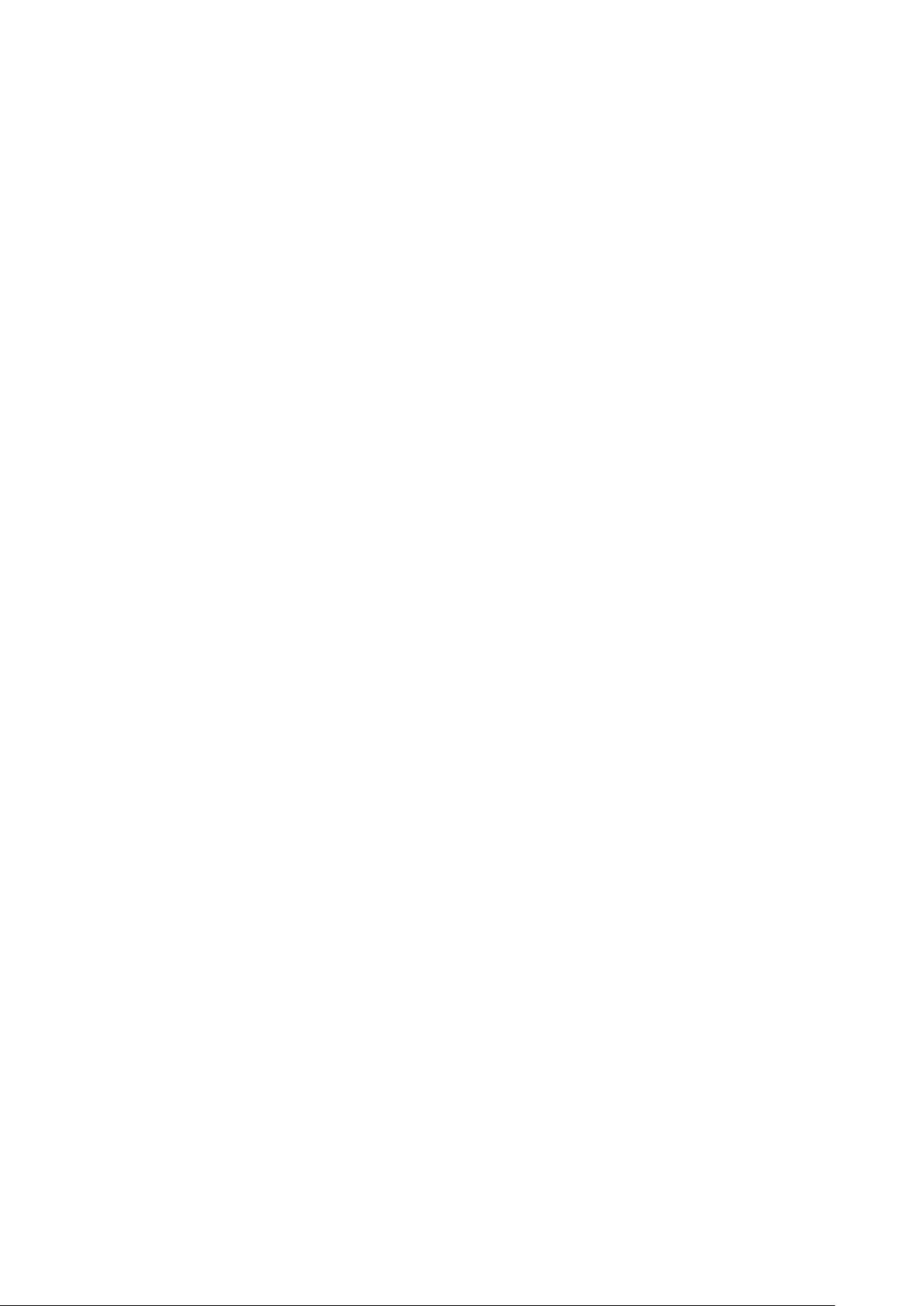
Informazioni
44
Stampante Xerox®Versant®280
Documentazione utente
Page 45

2
Lavorare con
Questo capitolo contiene:
• Accendere/Spegnere la stampante ....................................................................................... 46
• App stampante .................................................................................................................... 49
• Carta e supporti ................................................................................................................. 111
• Dispositivi di alimentazione................................................................................................ 128
• Dispositivi di finitura........................................................................................................... 143
• Flussi di lavoro.................................................................................................................... 188
• Manutenzione .................................................................................................................... 199
Stampante Xerox®Versant®280
Documentazione utente
45
Page 46

Lavorare con
Accendere/Spegnere la stampante
IInntteerrrruuttttoorrii ddii aalliimmeennttaazziioonnee
La stampante è dotata di tre interruttori di alimentazione:
• L'interruttore automatico si trova nella parte posteriore della stampante. Innanzitutto
verificare che questo interruttore sia posizionato su On quando la stampante viene
consegnata.
• L'interruttore principale è posizionato all'interno dello sportello anteriore. Questo interruttore
è usato principalmente dall'assistenza tecnica Xerox durante la manutenzione della
stampante. In rare circostanze di risoluzione dei problemi, potrebbe essere richiesto di
spegnere la stampante con questo interruttore.
• Il pulsante di accensione nella parte superiore della stampante vicino all'alimentatore
automatico. Questo pulsante è il mezzo principale per accendere o spegnere la stampante. È
usato dall'operatore in base a quanto previsto dalle procedure.
46
Stampante Xerox®Versant®280
Documentazione utente
Page 47

Lavorare con
Portare il pulsante di accensione in posizione On per accendere e in posizione Off per spegnere la
stampante.
Importante: Per spegnere, premere sempre prima il pulsante di alimentazione. Attendere
che le spie dell'interfaccia utente smettano di lampeggiare per consentire al fusore di
terminare il raffreddamento. Portare l'interruttore di alimentazione principale nella
posizione di spento.
AAcccceennddeerree//SSppeeggnneerree llaa ssttaammppaannttee
AAcccceennssiioonnee ddeellllaa ssttaammppaannttee
1. Controllare che l'interruttore principale dietro lo sportello anteriore sia in posizione On.
2. Portare il pulsante di accensione nella parte superiore della stampante in posizione ON.
Il pulsante Servizi lampeggia in blu.
Un messaggio sullo schermo avvisa che è necessaria una breve attesa, durante la quale il
fusore si riscalda e la stampante esegue un controllo di sistema. È possibile programmare un
lavoro in modo che il processo di stampa inizi automaticamente quando la stampante è
pronta.
SSppeeggnniimmeennttoo ddeellllaa ssttaammppaannttee
Importante: Spegnere sempre prima il pulsante di accensione, quindi l'interruttore di
alimentazione principale.
1. Portare il pulsante di accensione nella parte superiore della stampante in posizione spenta.
Attendere che le spie dell'interfaccia utente si spengano e che il fusore inizi a raffreddarsi.
2. Portare l’interruttore principale, dietro allo sportello anteriore, in posizione spenta.
Nota: Attendere che la stampante rimanga spenta per almeno 10 secondi prima di
riaccenderla.
RRiissppaarrmmiioo eenneerrggiiaa
La funzione Risparmio energetico permette alla stampante di ridurre i consumi energetici quando
tutti i lavori di stampa sono stati completati e non sono presenti altri lavori in elaborazione. Sono
disponibili due modi di Risparmio energetico: Potenza ridotta ed Economizzatore.
Per impostazione predefinita, la stampante entra nel modo Alimentazione ridotta dopo quindici
minuti di inattività. Dopo 1 minuto di inattività, la stampante entra nel Modo economizzatore. Gli
intervalli di tempo per entrambe le modalità possono essere cambiati dall'amministratore di
sistema.
Basarsi sull'esempio seguente:
• Modo potenza ridotta è impostato su 1 minuto.
• Modo economizzatore è impostato su 10 minuti.
• Il modo economizzatore si attiva dopo 10 minuti di completa inattività e non 10 minuti dopo
l'attivazione di Potenza ridotta.
MMooddoo ppootteennzzaa rriiddoottttaa
In questa modalità, l'alimentazione fornita all'interfaccia utente (UI) e all'unità fusore viene
ridotta per risparmiare energia. Il display si spegne e sull'interfaccia utente si illumina il pulsante
Stampante Xerox
Documentazione utente
®
Versant®280
47
Page 48

Lavorare con
Risparmio energetico. Per utilizzare la stampante, premere il pulsante Risparmio energetico. Il
pulsante Risparmio energetico si spegne, indicando che la funzione non è più attiva.
MMooddoo eeccoonnoommiizzzzaattoorree
In questa modalità, l'alimentazione viene ridotta ulteriormente rispetto al Modo alimentazione
ridotta. Il display si spegne e sull'interfaccia utente si illumina il pulsante Risparmio energetico.
Per utilizzare la stampante, premere il pulsante Risparmio energetico. Il pulsante Risparmio
energetico si spegne, indicando che la funzione non è più attiva.
UUsscciittaa ddaa RRiissppaarrmmiioo eenneerrggeettiiccoo
La stampante esce dalla modalità Risparmio energia eseguendo una delle seguenti operazioni:
• Premendo il pulsante Risparmio energia sull’interfaccia utente della stampante
• Quando la stampante riceve un lavoro di stampa
• Programmazione ed esecuzione di un lavoro di copia o scansione
48
Stampante Xerox®Versant®280
Documentazione utente
Page 49

Lavorare con
App stampante
SSttaammppaa
IInnvviioo ddeeii llaavvoorrii ddii ssttaammppaa
È possibile inviare il lavoro di stampa in diversi modi:
• Dalla propria postazione (PC o Mac), tramite i driver di stampa, come PostScript e Printer
Command Language (PCL), è possibile inviare un file alla coda del server di stampa. Dal server
di stampa, sarà possibile inviare il lavoro alla stampante.
Nota: Verificare che sul computer siano installati i driver di stampa corretti. Per
ulteriori informazioni su come scaricare o installare i driver di stampa, consultare la
documentazione del driver di stampa o il sito Web di Xerox.
• Presso qualsiasi postazione remota, usare un'applicazione Hot Folders (cartelle attive) per
inviare il file del documento al server di stampa.
• Dal server di stampa, importare/aggiungere un documento alla coda di stampa. Regolare le
impostazioni del lavoro e inviarlo alla stampante.
SSttaammppaa ddaa uunn ccoommppuutteerr
Il sistema supporta i driver di stampa Xerox®EX, Powered by Fiery®. Tramite i driver di stampa
installati su PC o Mac, potete inviare un documento dal desktop al server di stampa e
successivamente dal server alla stampante per essere stampato.
Nota: È possibile inoltre utilizzare la funzione Cartelle attive. La funzione consente di
trascinare in una cartella attiva i file richiesti e di inviarli al server di stampa per essere
stampati sulla macchina.
1. Dal computer, selezionare il file da stampare e aprirlo nella relativa applicazione.
2. Selezionare File→Stampa.
3. Selezionare la coda del server di stampa desiderata.
4. Selezionare il pulsante Proprietà della coda.
5. Selezionare le opzioni di stampa richieste, ad esempio la quantità o la modalità di stampa
fronte o fronte/retro.
6. Selezionare OK per chiudere la finestra Proprietà.
7. Selezionare Stampa per inviare il lavoro alla coda del server di stampa.
SSttaammppaa ddii uunn llaavvoorroo ddaall sseerrvveerr ddii ssttaammppaa
Il flusso lavoro base per impostare un lavoro e inviarlo dal server di stampa è descritto di seguito:
1. Dalla stampante, caricare la carta corretta da usare per il lavoro.
2. Verificare nell'interfaccia utente che le impostazioni o proprietà del vassoio corrispondano alle
proprietà del supporto caricato nel vassoio e che sia indicato l'alimentatore corretto.
3. Nella finestra principale del server di stampa, personalizzare il lavoro con opzioni come
l'inserimento di pagine non standard o supporti a rubrica, quindi creare una coda di stampa in
cui siano definiti gli attributi dei lavori inviati alla coda stessa.
4. Inoltrare il file del lavoro dal server di stampa alla stampante di rete.
Stampante Xerox
Documentazione utente
®
Versant®280
49
Page 50

Lavorare con
Stampa da EX Print Server
Dal computer è possibile inviare i file dei documenti (selezionare Stampa) a una directory sul
server di stampa con l'ausilio dei driver di stampa installati. È anche possibile copiare i documenti
in un'unità flash USB o in un CD/DVD, quindi importarli collegando questi supporti al server di
stampa.
1. Dal server di stampa EX, selezionare File→ Importa lavoro.
2. Selezionare Aggiungi.
3. Individuare il dispositivo di archiviazione o directory che contiene i file dei documenti.
4. Selezionare ed evidenziare uno dei documenti. Selezionare Apri.
5. Selezionare Importa.
6. Selezionare la coda prescelta, ad esempio Elabora e trattieni oppure Stampa e trattieni.
Il lavoro viene inviato alla coda selezionata o alla stampante per essere stampato
immediatamente.
SSttaammppaarree ssuu iinnsseerrttii aa rruubbrriiccaa ddaall sseerrvveerr ddii ssttaammppaa
Procedura di base per stampare su inserti da server di stampa EX
Esistono molti tipi di supporti a rubrica e sequenze utilizzabili. Gli inserti a rubrica sono quelli usati
con maggiore frequenza e possono essere orientati in due modi: gli inserti fascicolati standard e
quelli fascicolati in senso inverso.
Quando si programma un lavoro con inserti e si caricano i supporti, tenere presenti i seguenti
punti.
• Gli inserti a rubrica possono essere stampati solo su un lato.
• Esistono impostazioni specifiche da definire, per esempio l'ordine o la sequenza degli inserti, il
numero di fascicoli per serie, la grammatura, il formato carta e gli inserti prima o dopo le
pagine interne. Per ulteriori dettagli sulle impostazioni, consultare la documentazione del
server di stampa.
• Inserire gli inserti a rubrica nel vassoio con orientamento LEF, in modo che il lato diritto sia il
bordo anteriore e le linguette siano orientate sul bordo posteriore.
• Usare sempre una serie completa di supporti nel vassoio carta.
• Se si intende utilizzare la funzione di pinzatura o perforazione, utilizzare il vassoio 5 oppure, se
disponibili, i vassoi 6 o 7.
Di seguito i passaggi di base per utilizzare gli inserti sulla stampante.
1. Dal server di stampa, creare e definire il supporto a rubrica da assegnare al vassoio che si
userà.
2. Caricare le schede nei vassoi 1, 2, 3, 5, 6 o 7.
3. Dalla finestra del server di stampa, accedere alla coda di attesa che contiene il documento.
Selezionare il documento che si desidera configurare con gli inserti. Fare doppio clic per aprire
le proprietà del file.
4. Dopo aver apportato tutte modifiche, selezionare Stampa.
La stampante stamperà tutto il set di inserti con le pagine interne come da impostazione.
Tutti gli inserti in eccesso non utilizzati per il lavoro saranno inviati al vassoio di ricezione.
Suggerimenti per stampare su inserti dal server di stampa EX
Usare i suggerimenti seguenti per stampare su inserti a rubrica da server di stampa EX:
50
Stampante Xerox®Versant®280
Documentazione utente
Page 51

Lavorare con
• EX Print Server permette di configurare il lavoro per stampare sugli inserti. In alternativa è
possibile impostare il lavoro per l'inserimento di inserti prestampati nel documento. Usare un
vassoio per le pagine interne, un altro vassoio per i supporti a rubrica prestampati e un altro
ancora per la copertina o per le copertine posteriori.
• Mentre è possibile stampare i supporti con inserti da tutti i vassoi carta sul sistema (Vassoio 1,
2, 3, 5, 6 o 7), usare i vassoi 6 e 7 per ottenere risultati migliori. Se si prevede di usare le
funzioni di pinzatura o foratura, usare solo i vassoi 5, 6 o 7.
• L'orientamento del caricamento dipende dal vassoio in uso.
CCooppiiaa
AAlliimmeennttaattoorree aauuttoommaattiiccoo ee llaassttrraa ddii eessppoossiizziioonnee
Suggerimenti per l'alimentatore automatico
Suggerimenti per l'utilizzo dell'alimentatore automatico fronte/retro (DADF):
• Per ottenere risultati ottimali è importante accertarsi che gli originali siano in buone
condizioni.
• L'alimentatore automatico consente scansire fino a 250 documenti alla volta.
• Gli originali misti sono supportati a condizione che gli angoli superiori sinistri dei documenti
siano allineati all'interno dell'alimentatore.
• Eliminare punti metallici e graffette dagli originali prima di caricarli nell'alimentatore
automatico.
Lastra di esposizione
Utilizzare la lastra di esposizione per scansire e copiare vari tipi di documenti, quali originali
rilegati (libri), documenti di formato non standard oppure originali di scarsa qualità. Appoggiare i
documenti sulla lastra a faccia in giù allineandoli alla freccia di registrazione sull'angolo superiore
sinistro.
La lastra supporta vari formati fino a A3 (11 x 17 poll.).
Stampante Xerox
Documentazione utente
®
Versant®280
51
Page 52

Lavorare con
PPrroocceedduurree ppeerr llaa ccooppiiaa sseemmpplliiccee
Operazioni di copia standard con l'alimentatore automatico (DADF)
1. Regolare le guide mobili degli originali alla posizione più ampia.
2. Caricare i documenti con l'immagine rivolta verso l'alto, la prima pagina in cima e
l'intestazione verso il retro o il lato sinistro della stampante.
La spia di conferma si accende per indicare che i documenti sono stati caricati correttamente.
3. Premere il pulsante Home dell'interfaccia della stampante.
4. Selezionare Copia nella finestra Home.
5. Selezionare le opzioni o funzioni di copia desiderate:
• Alimentazione carta
• Riduzione/Ingrandimento
• Colore di uscita
• Copia fronte/retro
• Tipo di originale
• Più chiaro/Più scuro
Le funzioni visualizzate nella schermata Copia principale dipendono dalla configurazione
scelta dall'amministratore.
6. Inserire la quantità.
7. Premere Avvio.
52
Stampante Xerox®Versant®280
Documentazione utente
Page 53

Operazioni di copia standard con la lastra di esposizione
1. Aprire l'alimentatore automatico.
2. Posizionare l'originale a faccia in giù e allinearlo come mostrato nell'immagine.
Lavorare con
3. Premere il pulsante Home dell'interfaccia della stampante.
4. Selezionare Copia nella finestra Home.
5. Selezionare le opzioni o funzioni di copia desiderate:
• Alimentazione carta
• Riduzione o Ingrandimento
• Colore di uscita
• Copia fronte/retro
• Tipo di originale
• Più chiaro/Più scuro
Le funzioni visualizzate nella schermata Copia principale dipendono dalla configurazione
scelta dall'amministratore.
6. Inserire la quantità.
7. Premere Avvio.
Selezione delle opzioni di copia per un dispositivo di finitura di terzi
Leggere quanto segue prima di eseguire questa procedura:
• Se alla stampante è collegato un dispositivo di finitura DFA (Document Finishing Architecture)
di terzi, la funzione per impostare il profilo è disponibile ed è possibile selezionare opzioni di
copia specifiche.
• Creare i profili prima di collegare fisicamente il dispositivo di finitura DFA alla stampante. I
profili rappresentano le caratteristiche del dispositivo di finitura.
• Per informazioni sull'impostazione dei valori del profilo per un dispositivo DFA specifico, vedere
la documentazione per il cliente fornita con il dispositivo collegato alla stampante.
• Un profilo per il lavoro è selezionabile dal server di stampa, dal driver di stampa del computer
o dall'interfaccia utente. A seconda del dispositivo DFA, possono essere disponibili solo dodici
profili.
1. Inserire i documenti originali nell'alimentatore automatico o sulla lastra di esposizione.
2. Premere il pulsante Home dell'interfaccia utente.
3. Selezionare Copia nella finestra Home.
4. Selezionare la scheda Formato di uscita.
Stampante Xerox
®
Versant®280
53
Documentazione utente
Page 54

Lavorare con
a. Selezionare la stazione di finitura DFA.
Viene visualizzata la schermata Profilo stazione di finitura DFA.
b. Selezionare il profilo per il lavoro dall'elenco.
Se il dispositivo è un rilegatore elettronico, selezionare la posizione di rilegatura.
c. Selezionare Salva.
d. Selezionare l'opzione Copie a faccia in su/in giù desiderata.
5. Selezionare le opzioni/funzioni di copia desiderate.
Le funzioni visualizzate nella schermata Copia principale dipendono dalla configurazione
scelta dall'amministratore.
6. Inserire la quantità.
7. Premere Avvio.
Se sull'interfaccia appare un messaggio, seguire le istruzioni per correggere gli errori di invio.
Se si verifica un problema sul dispositivo DFA, consultare la relativa documentazione.
FFuunnzziioonnee CCooppiiaa
Descrizione generale della funzione Copia
Suggerimento: A seconda di come l'amministratore di sistema ha configurato la scheda
Copia, le funzioni presenti potrebbero essere diverse rispetto a quelle indicate qui.
La funzione Copia include le seguenti opzioni:
• Riduzione/Ingrandimento (R/I)
• Alimentazione carta (Selezione automatica)
• Colore di uscita
• Uscita copie
• Lati copiati
• Tipo di originale
• Più scuro/Più chiaro
Riduzione/Ingrandimento
Riduzione e Ingrandimento
La funzione Riduzione/Ingrandimento (R/I) offre varie opzioni di riduzione e ingrandimento per
adattare la dimensione dell'immagine al formato carta. È possibile ingrandire o ridurre gli originali
da 400% a 25%. La funzione offre diverse selezioni automatiche e alcune preselezioni per i valori
di riduzione e ingrandimento più comuni, mentre un'impostazione personalizzabile consente di
selezionare il rapporto più adatto alle proprie esigenze. Le opzioni di riduzione/ingrandimento di
base sono:
100% o casella di immissione R/I
Il valore predefinito della casella di immissione R/I è 100%. Questo rapporto di riproduzione
crea sulla copia un'immagine della stessa esatta dimensione dell'immagine sull'originale.
È possibile, inoltre, impostare il fattore R/I utilizzando i pulsanti più e meno. In questo caso, il
fattore viene visualizzato nella casella di immissione.
Auto %
Selezione che riduce o ingrandisce proporzionalmente l'immagine adattandola al formato
carta scelto. Con questa opzione è necessario scegliere anche un vassoio carta specifico.
54
Stampante Xerox®Versant®280
Documentazione utente
Page 55

Lavorare con
Pulsanti R/I preimpostati
A seconda delle selezioni effettuate dall'amministratore di sistema, saranno disponibili varie
percentuali di riduzione o ingrandimento. Questi pulsanti possono essere personalizzati
dall'amministratore in modo da visualizzare i fattori R/I utilizzati più spesso.
Altro
Quando si sceglie il pulsante Altro di Riduzione/Ingrandimento, si apre una nuova finestra con
ulteriori opzioni.
Altre opzioni di Riduzione/Ingrandimento
Le opzioni della schermata Altro di Riduzione/Ingrandimento sono:
% proporzionale
Tutte le opzioni riducono o ingrandiscono l'immagine proporzionalmente mantenendo fisso il
rapporto in entrambe le direzioni affinché l'immagine si ingrandisca o riduca mantenendo
intatte le proporzioni.
Auto %
Riduce o ingrandisce proporzionalmente l'immagine adattandola al formato carta scelto. Con
questa opzione è necessario scegliere anche un vassoio carta specifico.
% X-Y indipendente
Con questa opzione è possibile specificare rapporti di copiatura diversi per l'altezza e la
larghezza del documento in modo da aumentare o ridurre queste dimensioni in modo
indipendente.
% auto X - Y Imposta automaticamente i rapporti di altezza e larghezza corrispondenti al
formato carta.
Al centro automatico
Consente di specificare i valori di altezza e larghezza individualmente.
Pulsanti percentuali preimpostate
I pulsanti delle percentuali sono preimpostati con livelli di R/I che l'amministratore sceglie in
base ai valori usati più spesso.
Alimentazione carta
Selezionare il vassoio per il lavoro. Le opzioni disponibili sono:
Selezione automatica
La macchina rileva automaticamente la dimensione dell'originale e sceglie il vassoio con il
formato appropriato.
Pulsanti vassoio
Per selezionare il vassoio che contiene il supporto appropriato per il lavoro.
Pulsante Altro
Visualizza la schermata Alimentazione carta con tutti i vassoi disponibili e il supporto che
contengono.
Colore di uscita
Selezionare l'opzione Colore di uscita più adatta al lavoro. Le opzioni includono:
Rilevamento automatico
La stampante rileva automaticamente se l'originale è a colori o in bianco e nero.
Stampante Xerox
Documentazione utente
®
Versant®280
55
Page 56

Lavorare con
Colore
Copia l'originale in quadricromia (ciano, magenta, giallo e nero).
Bianco e nero
Questa opzione consente di eseguire copie solo in bianco e nero. I colori dell'originale vengono
convertiti in sfumature di grigio.
Due colori
I colori dell'originale vengono separati in due gruppi. Il colore di origine viene estratto
dall'originale e sostituito dal colore della zona target. I colori restanti vengono sostituiti dal
colore della zona non target indicato.
Un colore
Copia l'originale con uno dei colori preimpostati o personalizzati.
Altro
Queste opzioni consentono di personalizzare il colore delle copie.
Uscita copie
Importante: Le opzioni di Uscita copie dipendono dai dispositivi di finitura collegati alla
macchina.
Nota: Si accede a Uscita copie dalla scheda Copia o dalla scheda Formato di uscita.
Usare la funzione Uscita copie per selezionare le opzioni da applicare alle copie scegliendo tra:
• Automatica
• Fascicolate
• Non fascicolate
• Non fascicolate con divisori
• Orientamento originale
• Funzioni di finitura opzionali:
– Destinazione/Sfalsamento
– Pinzatura
– Perforazione
– Piega a C/Z
Copia fronte/retro
Nota: È possibile accedere all’opzione Copia fronte/retro dalla schermata Copia principale o
dalla scheda Formato di uscita.
La macchina offre opzioni per eseguire copie solo fronte o fronte/retro da originali solo fronte o
fronte/retro usando l'alimentatore automatico o la lastra di esposizione. L'opzione fronte/retro
consente di selezionare l'orientamento a libro o a calendario per le copie. Le opzioni
comprendono:
1 -> 1
Usare questa opzione per stampare copie solo fronte da originali solo fronte.
1 -> 2
Usare questa opzione per stampare copie fronte/retro da originali solo fronte.
56
Stampante Xerox®Versant®280
Documentazione utente
Page 57

Lavorare con
2 -> 2
Usare questa opzione per stampare copie fronte/retro da originali fronte/retro.
2 -> 1
Usare questa opzione per stampare copie solo fronte da originali fronte/retro.
Originali e copie
Selezionare l'orientamento degli originali e delle copie. Le opzioni disponibili sono Testa a
testa e Testa a piede.
Testa a testa
Questa opzione è a volte chiamata Alto-alto. Selezionare questa opzione per gli originali
quando tutte le pagine presentano il medesimo orientamento. Selezionare questa opzione per
copiare o stampare il retro di una pagina in modo che il documento finito si apra come un
libro.
Testa a piede
Questa opzione è a volte chiamata Alto-basso. Selezionare questa opzione per gli originali
quando le pagine presentano un orientamento opposto, come nei calendari. Selezionare
questa opzione per copiare o stampare il retro di una pagina in modo che il documento finito
si apra come un calendario.
Orientamento originale
Immagini dall'alto
Selezionare l'opzione quando si mette il bordo superiore del documento contro il lato
superiore della lastra di esposizione o dell'alimentatore originali.
Testa a sinistra
Selezionare l'opzione quando si mette il bordo superiore del documento contro il lato
sinistro della lastra di esposizione o dell'alimentatore originali.
Tipo di originale
Nota: È possibile accedere all’opzione Tipo di originale dalla schermata Copia principale o
dalla scheda Qualità immagine.
La funzione Tipo di originale rappresenta un modo comodo per migliorare la qualità delle copie
perché permette di specificare il tipo di originale da riprodurre. Selezionare il pulsante Tipo di
originale nella scheda Qualità immagine e scegliere l'opzione desiderata.
Automatica
Questa opzione imposta il colore di uscita in base al tipo di documento predefinito nel modo
amministratore.
Foto e testo
Usare questa opzione se l'originale proviene da una rivista o da una fonte simile con testo e
fotografie di qualità elevata. Questa impostazione genera immagini migliori riducendo
leggermente la definizione di testo e disegni al tratto.
Testo
Utilizzare questa opzione se l’originale contiene solo testo o disegno al tratto. In questo modo
si ottengono contorni del testo e dei disegni al tratto più definiti.
Stampante Xerox
®
Versant®280
Documentazione utente
57
Page 58

Lavorare con
Foto
Questa opzione è stata concepita specialmente per riprodurre fotografie o immagini di riviste
che non contengono testo né disegni al tratto. Impedisce la riproduzione di colori sbiaditi.
Mappa
Usare questa opzione per copiare documenti che presentano testo su sfondi colorati, come le
mappe.
Più scuro o Più chiaro
Nota: Si accede a Più chiaro/Più scuro dalla schermata Copia principale o selezionando
Opzioni immagine nella scheda Qualità immagine.
L'opzione Più chiaro/Più scuro consente di controllare manualmente la luminosità delle immagini
scansite.
• Selezionare il pulsante di scorrimento Sinistro per scurire l'immagine di originali chiari, come i
disegni a matita.
• Selezionare il pulsante di scorrimento Destro per schiarire l'immagine di originali scuri, come le
immagini a mezzi toni o i documenti con sfondo colorato.
FFuunnzziioonnee QQuuaalliittàà iimmmmaaggiinnee
Opzione Tipo di originale per Qualità immagine
Nota: È possibile accedere all’opzione Tipo di originale dalla schermata Copia principale o
dalla scheda Qualità immagine.
La funzione Tipo di originale rappresenta un modo comodo per migliorare la qualità delle copie
perché permette di specificare il tipo di originale da riprodurre. Selezionare il pulsante Tipo di
originale nella scheda Qualità immagine e scegliere l'opzione desiderata.
Automatica
Questa opzione imposta il colore di uscita in base al tipo di documento predefinito nel modo
amministratore.
Foto e testo
Usare questa opzione se l'originale proviene da una rivista o da una fonte simile con testo e
fotografie di qualità elevata. Questa impostazione genera immagini migliori riducendo
leggermente la definizione di testo e disegni al tratto.
Testo
Utilizzare questa opzione se l’originale contiene solo testo o disegno al tratto. In questo modo
si ottengono contorni del testo e dei disegni al tratto più definiti.
Foto
Questa opzione è stata concepita specialmente per riprodurre fotografie o immagini di riviste
che non contengono testo né disegni al tratto. Impedisce la riproduzione di colori sbiaditi.
Mappa
Usare questa opzione per copiare documenti che presentano testo su sfondi colorati, come le
mappe.
Descrizione generale della funzione Qualità immagine
La funzione Qualità immagine include le seguenti opzioni:
58
Stampante Xerox®Versant®280
Documentazione utente
Page 59

• Tipo di originale
• Opzioni immagine
• Qualità immagine avanzata
• Effetti colore
• Bilanciamento colore
• Spostamento colore
Selezione delle opzioni di Qualità immagine
1. Caricare il documento o i documenti sulla lastra di esposizione o nell'alimentatore
automatico.
2. Premere il pulsante Home dell'interfaccia della stampante.
3. Selezionare Copia nella finestra Home.
4. Selezionare la scheda Qualità immagine.
5. Nella finestra Qualità immagine, selezionare le opzioni desiderate:
• Tipo di originale
• Opzioni immagine
• Qualità immagine avanzata
• Effetti colore
• Bilanciamento colore
• Spostamento colore
Lavorare con
6. Selezionare la scheda Copia.
7. Selezionare le opzioni di Copia desiderate:
• Alimentazione carta
• Riduzione/Ingrandimento
• Copia fronte/retro
8. Selezionare qualsiasi altra opzione o funzione di copia (quali Regolazione layout, Formato di
uscita).
9. Inserire la quantità.
10. Premere Avvio nell'interfaccia utente.
Opzioni immagine
Usare la funzione Opzioni immagine per regolare le opzioni seguenti:
Più chiaro/Più scuro
Questa opzione fornisce un controllo manuale per regolare il livello di luminosità o di sicurezza
delle immagini digitalizzate.
• Selezionare il pulsante di scorrimento Giù per scurire l'immagine di originali chiari, come i
disegni a matita.
• Selezionare il pulsante di scorrimento su per schiarire l'immagine di originali scuri, come le
immagini a mezzi toni o i documenti con sfondo colorato.
Definizione
Consente di definire l'equilibrio tra testo nitido ed effetto moiré (marezzatura dell'immagine).
Spostare il cursore a scorrimento verso il basso (più morbido) per creare un'immagine con
aspetto morbido e uniforme (ideale per scansioni di fotografie). Spostare il cursore a
scorrimento verso l'alto (più nitido) per creare un'immagine con testo o disegni al tratto ben
definiti.
Stampante Xerox
Documentazione utente
®
Versant®280
59
Page 60

Lavorare con
Saturazione
Consente di regolare la vivacità dei colori. Per rendere più vivaci i colori, spostare il cursore a
scorrimento verso l'alto. Per rendere i colori più tenui, spostare il cursore a scorrimento verso il
basso. Per non modificare l'immagine dell'originale, non cambiare la saturazione.
Qualità immagine avanzata
Usare le impostazioni di Miglioramento immagine se la scansione richiede una qualità più
sofisticata di quella standard. Due funzioni sono associate a Miglioramento immagine:
Eliminazione fondo
Evita la riproduzione sulle copie di quelle ombreggiature indesiderate che compaiono negli
originali in cui l'immagine del secondo lato traspare sul primo.
Spento
Eliminazione automatica: Il sistema riduce o elimina automaticamente sulle copie lo sfondo
che verrebbe causato dalla carta colorata o dalle pagine di giornale.
Contrasto
Le selezioni sono Contrasto automatico o Contrasto manuale. La funzione Contrasto regola
la differenza tra le diverse densità dell'immagine all'interno della scansione. Un valore di
contrasto basso riproduce più dettagli nelle zone chiare e scure dell'originale. Un valore di
contrasto più alto riproduce neri e bianchi decisi con testo e linee nitide, ma il livello di
dettaglio delle immagini sarà inferiore. Correzione auto sceglie automaticamente le
impostazioni ottimali per il lavoro.
Effetti colore
Questa funzione genera tonalità equilibrate nell'immagine. Le opzioni comprendono:
Vivace
Questa opzione usa la maggiore saturazione possibile per riprodurre colori intensi e vivaci. La
saturazione dei colori viene aumentata al massimo per aggiungere freschezza alle immagini.
Luminoso
Questa opzione riproduce immagini luminose con un contrasto spiccato.
Caldo
Questa opzione riproduce immagini morbide aggiungendo una tonalità rossastra e calda ai
colori con densità minore. Usare questa impostazione per applicare una tenue tonalità di rosa
agli incarnati e per ammorbidire i colori scuri e caldi.
Freddo
Questa opzione applica una spiccata tonalità azzurra alle copie. I blu diventano più forti e i
colori scuri e freddi acquistano nitidezza.
Eliminazione ombra
Riduce o elimina automaticamente l'ombra dello sfondo causata da carta colorata o da
pagine di giornale.
Bilanciamento colore
Questa funzione consente di regolare il bilanciamento dei colori e la quantità di colore totale
presente sulle copie. Si possono regolare i livelli di tutti e quattro i colori di quadricromia (giallo,
magenta, ciane e nero) su una gamma di densità bassa, media e alta.
• L'impostazione predefinita è Normale.
• Colore di base regola la densità.
60
Stampante Xerox®Versant®280
Documentazione utente
Page 61

Lavorare con
• Colore avanzato regola le evidenziazioni, i mezzitoni e le ombre.
Spostamento colore
Questa funzione sposta contemporaneamente tutte le tonalità dell'immagine per rendere
l'aspetto complessivo dell'immagine più freddo o caldo. Ad esempio, selezionare un'opzione tra:
Normale
Questa è l'opzione predefinita.
Pulsanti più
I colori tendenti al rosso si spostano verso il giallo, i colori tendenti al verde si spostano verso il
ciano e i colori tendenti al blu si spostano verso la tonalità magenta. Tutti gli altri colori
intermedi si spostano nella stessa direzione.
Pulsanti meno
I colori tendenti al rosso si spostano verso il magenta, i colori tendenti al blu si spostano verso
il ciano e i colori tendenti al verde si spostano verso la tonalità giallo. Anche in questo caso,
tutti i colori intermedi si spostano nella stessa direzione.
FFuunnzziioonnee RReeggoollaazziioonnee llaayyoouutt
Descrizione generale della funzione Regolazione layout
La funzione Regolazione layout include le seguenti opzioni:
• Originali rilegati
• Copiatura libretto
• Formato originale
• Cancellazione bordo
• Spostamento immagine
• Rotazione immagine
• Immagine invertita
• Orientamento originale
Selezione delle opzioni di Regolazione layout
1. Caricare il documento o i documenti sulla lastra di esposizione o nell'alimentatore
automatico.
2. Premere il pulsante Home dell'interfaccia della stampante.
3. Selezionare Copia nella finestra Home.
4. Selezionare la scheda Regolazione layout.
5. Nella finestra Regolazione layout, selezionare le opzioni desiderate:
• Originali rilegati
• Copiatura libretto
• Formato originale
• Cancellazione bordo
• Spostamento immagine
• Rotazione immagine
• Immagine invertita
• Orientamento originale
6. Selezionare la scheda Copia.
Stampante Xerox
Documentazione utente
®
Versant®280
61
Page 62

Lavorare con
7. Selezionare le opzioni di Copia desiderate:
• Alimentazione carta
• Riduzione/Ingrandimento
• Più scuro/Più chiaro
8. Selezionare qualsiasi altra opzione o funzione di copia (come Qualità immagine,Formato di
uscita).
9. Inserire la quantità.
10. Premere Avvio nell'interfaccia utente.
Originali rilegati
Gli originali rilegati, come i libri, possono essere riprodotti con la lastra di esposizione in copie
fronte o fronte/retro. Collocare l'originale a faccia in giù e verso l'angolo posteriore sinistro della
lastra di esposizione. Allineare la parte superiore dell'originale rilegato conto il bordo posteriore
della lastra.
Le opzioni di Originali rilegati sono:
Entrambe le pagine
Copia entrambe le pagine in ordine.
Solo pagina sinistra
Copia solo la pagina sinistra.
Solo pagina destra
Copia solo la pagina destra.
Cancellazione al centro
Questa opzione cancella dalle copie l'ombra causata dalla costola centrale dell'originale
rilegato.
Copiatura libretto
Si possono effettuare copie fronte/retro da due pagine di un originale rilegato. Questa funzione
consente di copiare le pagine affiancate di un documento rilegato ottenendo la stessa
disposizione nelle copie. Le opzioni di Copiatura libretto sono:
• Selezionare Prima e ultima pagina
• Selezionare Prima pagina (Pagina sinistra o Pagina destra)
62
Stampante Xerox®Versant®280
Documentazione utente
Page 63

Lavorare con
• Selezionare Ultima pagina (Pagina sinistra o Pagina destra)
Formato originale
La stampante è in grado di rilevare il formato dei documenti a condizione che sia standard. Se un
documento non è di formato standard, la macchina non sa di che formato si tratta. Questo non
ha importanza se si seleziona un'opzione di riduzione/ingrandimento specifica o un vassoio
specifico. Tuttavia, per usare le funzioni automatiche, è necessario comunicare alla stampante il
formato del documento. Le opzioni di Formato originale includono:
Rilevamento automatico
Questa opzione rileva automaticamente il formato delle pagine sottoposte a scansione. I
formati rilevabili automaticamente sono i formati standard.
Inserimento manuale
Questa opzione consente di selezionare un formato standard dalle opzioni visualizzate o di
inserire un formato non standard. Dopo che si è selezionato il formato del documento, sarà
possibile usare le funzioni R/I Auto o Selezione automatica di Alimentazione carta.
Originali misti
Con questa opzione la stampante rileva automaticamente il formato di ogni documento.
Cancellazione bordo
Questa opzione consente di cancellare le immagini intorno al bordo di un documento.
Cancellazione bordo elimina anche la zona scura centrale causata dalla distanza tra la costola di
un documento rilegato e la lastra di esposizione. Le opzioni comprendono:
Tutti i bordi
Questa opzione consente di cancellare una quantità specifica preselezionata da ognuno dei
quattro bordi e dal centro della copia.
Stampa al bordo
Questa opzione non cancella i bordi.
Bordi indipendenti
Questa opzione consente di impostare indipendentemente la quantità da cancellare da
ognuno dei quattro bordi e dal centro della copia. L'impostazione predefinita è 2,54 mm (0,1
pollici) con incrementi di 2,54 mm (0,1 pollici) per ogni bordo fino a un totale di 50,8 mm (2
pollici).
Preselezioni
Opzione che consente di scegliere valori di cancellazione preimpostati definiti
dall'amministratore del sistema.
Spostamento immagine
Spostamento immagine permette di cambiare la posizione dell'immagine nella pagina copiata.
Le opzioni comprendono:
Spento
Questa è l'impostazione predefinita. L'immagine sulla copia sarà nella stessa posizione
dell'immagine sull'originale.
Al centro automatico
Questa opzione centra automaticamente l'immagine scansita sulla pagina copiata. Affinché
l'opzione funzioni correttamente, è necessario che l'originale sia più piccolo del supporto
Stampante Xerox
®
Versant®280
Documentazione utente
63
Page 64

Lavorare con
scelto; altrimenti, l'immagine deve essere ridotta.
Spostamento su bordo
Questa opzione consente di spostare l'immagine su ognuno dei quattro angoli della carta o al
centro di ognuno dei quattro lati della carta (otto posizioni in tutto).
Spostamento margine
Questa opzione crea un margine per la rilegatura allontanando l'immagine dal bordo
prescelto. L'opzione Spostamento margine permette di centrare l'immagine del documento,
di spostare leggermente l'immagine verso un bordo o di spostare l'immagine su un bordo
specifico (0-2,0 poll), 0-50,8 mm(destra o alto/basso) del foglio.
Preselezioni
Opzione che consente di scegliere valori di spostamento preimpostati definiti
dall'amministratore del sistema.
Rotazione immagine
Se l'orientamento della carta caricata nel vassoio è diverso da quello dell'originale da sottoporre a
scansione, l'opzione Rotazione immagine ruota automaticamente l'immagine adattandola
all'orientamento della carta caricata. Se gli originali hanno un orientamento misto, è possibile
inoltre selezionare quale bordo utilizzare come riferimento per la rotazione dell'immagine. Le
opzioni comprendono:
Spento
Con questa opzione, le copie vengono riprodotte appena caricate, indipendentemente
dall'orientamento della carta caricata nel vassoio.
Sempre attiva
Con questa opzione, le copie vengono riprodotte con l'immagine dell'originale ruotata
automaticamente affinché l'orientamento dell'originale corrisponda a quello della carta
caricata nel vassoio.
Attiva con autom.
Con questa opzione, l'immagine dell'originale viene ruotata automaticamente per adattarsi
alla carta caricata nel vassoio quando è selezionata l'opzione Selezione automatica o Auto%.
Immagine invertita
La funzione Immagine invertita consente di creare immagini con i bordi sinistro e destro del
documento invertiti o i colori in negativo. Le opzioni comprendono:
Immagine speculare
Questa opzione inverte l'immagine dell'originale creando un'immagine speculare. Consente di
cambiare la direzione apparente dell'immagine o nei casi in cui l'originale è tratteggiato sul
secondo lato della pagina, ad esempio nei disegni tecnici.
Immagine negativa
Questa opzione converte le zone nere dell'originale in zone bianche e viceversa. Le zone grigio
scuro diventano grigio chiaro. Questa funzione è utile per riprodurre documenti con sfondo
scuro e/o testo chiaro poiché permette di utilizzare Inchiostro secco/ meno toner.
Orientamento originale
Questa funzione consente di comunicare al sistema l'orientamento dell'originale collocato
nell'alimentatore automatico o sulla lastra. È necessario specificare l'orientamento del
documento per indicare la parte superiore di questo. Questo dato serve al sistema per decidere
64
Stampante Xerox®Versant®280
Documentazione utente
Page 65

Lavorare con
come posizionare con precisione le immagini sulla carta quando si usano funzioni come
Spostamento immagine, Cancellazione bordo, Immagini multiple, Ripetizione immagine,
Annotazione e Creazione libretto. Le opzioni di Orientamento originale sono:
• Verticale: Selezionare l'opzione quando si mette il bordo superiore del documento contro il
lato superiore della lastra di esposizione o dell'alimentatore originali.
• Orizzontale: Selezionare l'opzione quando si mette il bordo superiore del documento contro il
lato sinistro della lastra di esposizione o dell'alimentatore originali.
FFuunnzziioonnee FFoorrmmaattoo ddii uusscciittaa
Descrizione generale della funzione Formato di uscita
La funzione Formato di uscita include le seguenti opzioni:
• Finitura e libretti
• Copertine
• Opzioni per trasparenti
• Layout pagina
• Poster
• Annotazioni
• Filigrana
• Spostamento su inserto
• Copie a faccia in su/in giù
• Copia documento identità
• Opzioni per trasparenti
• Piega (opzionale)
Selezione delle opzioni di Formato di uscita
1. Caricare il documento o i documenti sulla lastra di esposizione o nell'alimentatore
automatico.
2. Premere il pulsante Home dell'interfaccia della stampante.
3. Selezionare Copia nella finestra Home.
4. Selezionare la scheda Formato di uscita.
5. Nella finestra Formato di uscita, selezionare le opzioni desiderate:
• Finitura e libretti
• Copertine
• Opzioni per trasparenti
• Layout pagina
• Poster
• Annotazioni
• Filigrana
• Spostamento su inserto
• Copie a faccia in su/in giù
• Copia documento identità
• Opzioni per trasparenti
• Piegatura (opzionale)
6. Selezionare la scheda Copia.
Stampante Xerox
Documentazione utente
®
Versant®280
65
Page 66

Lavorare con
7. Selezionare le opzioni di Copia desiderate:
• Alimentazione carta
• Riduzione/Ingrandimento
• Più scuro/Più chiaro
8. Selezionare qualsiasi altra opzione o funzione di copia (come Qualità immagine, Regolazione
layout, Formato di uscita).
9. Inserire la quantità.
10. Premere Avvio nell'interfaccia utente.
Finitura e libretti
Finitura e libretti consente di creare libretti di più pagine partendo da originali ordinati fronte o
fronte/retro.
Consultare i seguenti suggerimenti per l'utilizzo della funzione Finitura e libretti:
• Quando è selezionata l'opzione Auto%, la stampante riduce o ingrandisce l'immagine come
richiesto.
• Qualsiasi altra selezione di Riduzione/Ingrandimento potrebbe provocare una perdita
dell'immagine.
• Quando è selezionata l'opzione Finitura e libretti, le copie vengono automaticamente
impostate su 1-2.
• Verificare che l'impostazione di Orientamento originale rifletta l'effettivo orientamento
dell'originale.
Opzioni di Finitura e libretti
Quando la funzione Finitura e libretti è attivata, diventano disponibili le opzioni seguenti:
Originali
• Originali fronte
• Originali F/R
• Originali ruotati fronte/retro
Spostamento rilegatura
È possibile impostare lo spostamento della rilegatura del libretto da 0 a 50 mm (da 0 a 1,9
poll.) con incrementi di 1 mm (0,1 poll.).
Copertine
Questa opzione consente di aggiungere delle copertine al libretto. Le copertine anteriore o
posteriore possono essere eseguite prima della prima pagina e dopo l'ultima pagina del
documento e su un tipo di carta diversa.
Sottofascicoli
Usare questa opzione quando gli originali sono numerosi. I documenti originali vengono
suddivisi in fascicoli per ridurre lo spessore di ognuno. La stampante piega le copie a metà e le
impila per formare un libretto. La stazione di finitura C per bassi volumi con stazione libretto
permette di specificare un numero di fogli compreso tra 1 e 50 con incrementi di un foglio.
Destinazione/Sfalsamento
Questa opzione è disponibile solo se al sistema sono collegati dispositivi di finitura opzionali,
quali la stazione di finitura standard o la stazione di finitura con stazione libretto.
66
Stampante Xerox®Versant®280
Documentazione utente
Page 67

Lavorare con
Autoposizionamento immagine
Questa opzione regola la posizione dell'immagine in modo che la posizione dell'immagine
rispetto al bordo della pagina rimanga uniforme tra le pagine interne ed esterne. Posizione
immagine automatica è selezionabile se si è già scelto Crea libretto rilegato a sinistra/in alto
o Crea libretto rilegato a destra.
Piegatura e pinzatura (opzionale)
La piegatura e la pinzatura sono funzioni opzionali. Queste funzioni sono disponibili solo per i
dispositivi di finitura dotati di queste funzionalità.
Se disponibile, scegliere l'opzione di Piegatura e pinzatura desiderata:
• Senza piegatura e pinzatura: Questa opzione produce libretti senza piegatura e pinzatura.
• Sola piegatura: Questa opzione produce libretti piegati a metà.
• Piegatura e pinzatura: Questa opzione produce libretti piegati a metà e pinzati al centro.
Ritaglio e Pressione dorso (opzionale)
La rifilatura e la pressatura libretto sono disponibili solo se il modulo taglierina SquareFold è
collegato alla stazione libretto.
Le opzioni di Ritaglio e Pressione dorso includono:
• Ritaglio: questa opzione ritaglia/rifila il bordo del libretto opposto alla costola, creando un
bordo netto e rifinito.
• Pressione dorso: la pressatura del libretto, nota anche come squadratura, appiattisce la
costola del libretto, riducendone in tal modo lo spessore e dandogli l'aspetto di un libro
rilegato in brossura.
Copertine
Questa funzione consente di aggiungere automaticamente copertine ai fascicoli copiati usando il
supporto caricato in un vassoio diverso. Ad esempio, si può aggiungere ai fascicoli copiati
supporto colorato, cartoncino o trasparenti per conferire un tocco professionale al lavoro di copia.
La funzione Copertine mette a disposizione le seguenti opzioni:
Copertina anteriore e posteriore
Selezionare un'opzione per la sola copertina anteriore, sola copertina posteriore o per
copertine anteriore e posteriore:
• Spento
• Copertina vuota : Ai fascicoli vengono aggiunti fogli bianchi come copertina.
• Stampa su lato 1
• Stampa su lato 2
• Copertine fronte/retro
Alimentazione carta
Selezionare il vassoio, o i vassoi, in cui è caricato il supporto per la copertina anteriore e/o
posteriore. Se si seleziona Copertine vuote, specificare il numero di fogli non stampati da
usare come copertine.
Nota: Se si imposta Copertine vuote per entrambe le copertine, verificare di aver
selezionato la quantità corretta per tutte e due.
Layout pagina
Le opzioni di Layout pagina sono ideali per dispense, storyboard o propositi di archiviazione.
Stampante Xerox
Documentazione utente
®
Versant®280
67
Page 68

Lavorare con
Pagine per lato
La funzione Pagine per lato è ideale per dispense, storyboard o propositi di archiviazione.
Consente di scansire fino a otto immagini indipendenti su uno stesso foglio di carta. La
stampante provvede a ridurre o a ingrandire le immagini per poterle visualizzare con
orientamento orizzontale o verticale in base al formato carta scelto.
Ripetizione immagine
Questa opzione consente di ripetere un'unica immagine fino a otto volte sulla stessa pagina.
Ripetizione variabile: Questa opzione consente di specificare per quante volte ripetere la copia
dell'immagine lungo il lato corto e lungo del foglio. Si possono specificare da 1 a 23 ripetizioni
lungo il lato corto (Y) e da 1 a 33 ripetizioni lungo il lato lungo (X). Gli esempi illustrano i
risultati tipici ottenibili con la funzione Ripetizione immagine.
Poster
Questa funzione consente di creare un poster di grande formato incollando insieme i fogli su cui
l'immagine originale è stata copiata. I fogli sono dotati di un margine di incollatura. Le opzioni
comprendono:
Formato di uscita
Questa opzione consente di scegliere uno dei formati preimpostati per i poster.
% ingrandimento
Consente di inserire percentuali specifiche di ingrandimento (da 100% a 400%) per il formato
finale del poster.
Annotazioni
Questa opzione consente di aggiungere un timbro alle copie. Le opzioni comprendono:
Commento
Questa opzione consente di aggiungere timbri di commento che vengono memorizzati nella
stampante per le copie in uscita. Selezionare uno degli otto messaggi predefiniti da stampare
sulla prima pagina o su tutte le pagine delle serie. Tra i commenti predefiniti ci sono Riservato,
Urgente e Bozza. È possibile inoltre creare nuovi commenti o modificare commenti esistenti
che possono essere memorizzati anch'essi nella memoria della stampante. Per cambiare la
posizione e l'aspetto del commento, utilizzare i pulsanti Posizione e Dimensione font.
Data
Questa opzione consente di apporre la data corrente ai margini delle copie. La data può essere
stampata solo sulla prima pagina o su tutte. Per cambiare la posizione e l'aspetto della data,
utilizzare i pulsanti Posizione.
Numeri pagina
È possibile aggiungere un numero pagina indipendente a una o più pagine delle copie. Per
cambiare la posizione e l'aspetto dei numeri pagina, utilizzare i pulsanti Posizione e
Dimensione font.
Timbro Bates
Questa opzione consente di inserire un prefisso alfanumerico, seguito da un numero di pagina
in ordine sequenziale ai margini della copia in uscita. È possibile specificare un timbro Bates
esistente crearne uno nuovo oppure modificarne uno esistente. Per cambiare la posizione e
l'aspetto del timbro, utilizzare i pulsanti Posizione e Dimensione font.
68
Stampante Xerox®Versant®280
Documentazione utente
Page 69

Lavorare con
Filigrana
Questa opzione consente di stampare con bassa densità di stampa dei numeri in ordine
sequenziale, una filigrana memorizzata, la data e l'ora oppure un numero di serie sullo sfondo di
ciascuna copia. Risulta utile per contrassegnare i documenti riservati. Ad esempio, si può usare
una sequenza di numeri per associare le copie da distribuire a destinatari specifici. Le opzioni
comprendono:
Numero di controllo
Questa opzione consente di inserire un Numero di inizio che verrà stampato su ogni serie di
documenti. Ad esempio, se si seleziona "1" come Numero di inizio, il numero "1" verrà stampato
sulla prima serie di documenti, il numero "2" verrà stampato sulla seconda serie e così via.
Filigrane memorizzate
Questa opzione consente di selezionare una filigrana esistente da stampare su una o più
pagine. Le filigrane preimpostate sono Copia non consentita, Copia e Duplicato.
Data e ora
Questa opzione stampa la data e l'ora correnti su ogni pagina delle copie.
Numero di serie
Questa opzione consente di stampare il numero di serie della stampante su ogni pagina delle
copie. Questa funzione è utile per tenere traccia delle copie eseguite da una particolare
macchina.
Effetto filigrana
Questa opzione consente di scegliere lo stile di rilievo o contorno per la stampa della filigrana.
Spostamento su inserto
L'opzione Spostamento su inserto consente di copiare le immagini di un documento su inserti a
rubrica. Si può scegliere tra copiare l'intero originale sull'inserto a rubrica o solo il margine. Le
opzioni comprendono:
Sposta su linguetta
Questa opzione stampa il bordo dell'originale sulla linguetta dell'inserto. Si può modificare
l'entità dello spostamento usando i pulsanti Valore spostamento dello schermo sensibile.
Sposta tutto
Questa opzione copia l'intera immagine dell'originale sull'inserto. Usare i pulsanti Valore
spostamento per regolare la posizione dell'immagine sulla linguetta.
Pulsanti di Valore spostamento
Questi pulsanti consentono di specificare l'entità dello spostamento nella gamma di valori 015 mm (0-0,59 poll.) con incrementi di 1 mm (0,039 poll.).
Aggiungi inserti a rubrica
Usare questa opzione per specificare il numero di inserti a rubrica da usare.
Alimentazione carta
Usare questa opzione per specificare il vassoio che contiene gli inserti a rubrica.
Copie a faccia in su o giù
L'opzione Copie a faccia in su o giù consente di selezionare l'uscita delle copie: a faccia in su o in
giù. Le opzioni comprendono:
Stampante Xerox
Documentazione utente
®
Versant®280
69
Page 70

Lavorare con
Automatica
Selezionare Auto per lasciare al sistema la scelta di consegnare le copie a faccia in su o in giù.
Faccia in su
Selezionare il pulsante A faccia in su per consegnare tutte le copie a faccia in su e la prima
pagina del fascicolo in cima alla pila.
A faccia in giù
Selezionare il pulsante A faccia in giù per consegnare tutte le copie a faccia in giù e la prima
pagina del fascicolo in fondo alla pila.
A faccia in su (ordine inverso)
Selezionare il pulsante A faccia in su (ordine inverso) per consegnare tutte le copie a faccia in
su e l'ultima pagina del fascicolo in cima alla pila. Questa impostazione potrebbe non essere
disponibile se l'amministratore di sistema non l'ha configurata sulla stampante.
Copia di documenti d'identità
Dalla copia di documenti assicurativi, a quella della patente o di qualsiasi altra forma di
identificazione, la funzione Copia documento identità offre un metodo semplice ed efficiente per
risparmiare tempo. I dati di entrambi i lati del documento di identità vengono copiati sullo stesso
lato del foglio alimentato dal vassoio carta o bypass.
1. Aprire l'alimentatore automatico e collocare il documento contro l'angolo superiore sinistro
della lastra.
2. Chiudere l'alimentatore automatico.
3. Premere il pulsante Home dell'interfaccia della stampante.
4. Selezionare Copia nella finestra Home.
5. Selezionare Formato di uscita→Copia documento identità.
6. Selezionare Sì.
7. Selezionare Salva.
8. Inserire la quantità.
9. Premere Avvio per avviare la scansione del lato 1.
10. Aprire l'alimentatore automatico e capovolgere il documento di identità per la copia del
secondo lato.
11. Chiudere l'alimentatore automatico.
12. Premere Avvio per avviare la scansione del lato 2.
La stampa inizia e le copie vengono consegnate all'area di raccolta.
Opzioni per trasparenti
Per rendere più agevole la gestione delle diapositive di una presentazione, è possibile inserire un
divisore cartaceo tra ogni trasparente di una serie. Si possono inoltre eseguire copie su carta dei
trasparenti da distribuire ai partecipanti di una presentazione. Le opzioni per trasparenti sono:
Divisori per trasparenti vuoti
Questa opzione riproduce i trasparenti aggiungendo un foglio bianco di separazione dopo
ognuno.
Dispense e divisori vuoti
Questa opzione aggiunge un foglio vuoto dopo ogni trasparente. Oltre ai trasparenti viene
70
Stampante Xerox®Versant®280
Documentazione utente
Page 71

Lavorare con
stampato anche un fascicolo di copie sul supporto specificato utilizzando il pulsante
Alimentazione carta. Le dispense possono essere stampate fronte o fronte/retro e pinzate (se
l'opzione è disponibile).
Dispense e serie di trasparenti
Questa opzione non aggiunge divisori ai trasparenti. Tuttavia, oltre ai trasparenti viene
stampato un fascicolo di copie sul supporto specificato utilizzando il pulsante Alimentazione
carta. Le dispense possono essere stampate fronte o fronte/retro e pinzate (se l'opzione è
disponibile).
Vassoio trasparenti
Selezionare il vassoio che contiene i trasparenti.
Vassoio divisori/Vassoio divisori e dispense/Vassoio dispense
Questa opzione cambia in base all'opzione Trasparenti selezionata. Selezionare il vassoio che
contiene i supporti da utilizzare per i divisori e/o le dispense.
Piegatrice opzionale
Nota: Questa funzione è disponibile solo se alla stampante è collegato il dispositivo di
finitura opzionale appropriato.
Leggere le informazioni seguenti prima di utilizzare l'opzione Piegatura.
• Se la stampante è dotata di piegatrice opzionale, è possibile eseguire stampe utilizzando
l'opzione Piegatura.
• A seconda del dispositivo di finitura, l'opzione Piegatura consente di piegare le copie a metà
(piegatura singola o doppia) o in tre parti (Piegatura a C o Piegatura a Z).
• L’opzione Piegatura può essere selezionata sia per le copie che per i lavori di stampa di rete.
• In funzione del lavoro di stampa/copia, è possibile selezionare l'opzione Piegatura
dall'interfaccia utente della stampante o dal driver di stampa della workstation.
• L’opzione Piegatura può essere selezionata anche dal server di stampa per il lavoro
selezionato.
• Per utilizzare l'opzione di piegatura, l'orientamento dei documenti deve essere con
alimentazione dal lato corto (SEF). Selezionare un vassoio carta contenente supporti SEF.
Le opzioni di piegatura sono:
• Piegatura singola (piegatura doppia): Selezionare questa opzione per piegare le copie a metà.
• Piegatura a C: Selezionare questa opzione per piegare le copie in tre.
• Piega a Z: Selezionare questa opzione per piegare le copie in tre con due pieghe in direzioni
opposte che conferiscono al foglio un aspetto a fisarmonica.
• Piegatura a Z metà foglio: Con questa opzione il foglio presenta due pieghe in direzioni
opposte, con lembi di due dimensioni diverse. Sul lato più lungo c'è spazio per la pinzatura o
perforatura.
• Piega con immagine interna: Piega le copie in modo che l'immagine venga stampata
all'interno.
• Piega con immagine esterna: Piega le copie in modo che l'immagine venga stampata
all'esterno.
Stampante Xerox
®
Versant®280
Documentazione utente
71
Page 72

Lavorare con
FFuunnzziioonnee AAsssseemmbbllaaggggiioo llaavvoorroo
Descrizione generale di Assemblaggio lavoro
Janet Webster
Assemblaggio lavoro include le funzioni seguenti:
• Lavoro composto
• Campione
• Suddivisione originali
• Cancella esterno/Cancella interno
Lavoro composto
Questa funzione consente di modificare e salvare le impostazioni singolarmente per ciascuna
pagina o pila del documento. In seguito, è possibile effettuare le copie dei documenti con
impostazioni diverse come se si trattasse di un unico lavoro.
1. Suddividere la pila di originali in gruppi a cui applicare opzioni di programmazione diverse.
2. Selezionare Copia nella finestra Home.
3. Selezionare la scheda Assemblaggio lavoro.
4. Selezionare Lavoro composto.
5. Selezionare Sì.
6. Selezionare Salva.
7. Selezionare nuovamente Lavoro composto.
8. Programmare i requisiti per il primo segmento del lavoro e salvare le funzioni da applicare da
quelle visualizzate in fondo alla finestra Lavoro composto. Dopo aver effettuato la selezione
per ciascuna categoria, selezionare Salva. Quindi nella finestra Lavoro composto, selezionare
Salva.
• Uscita copie
• Creazione libretto
• Copertine
• Annotazioni
• Divisori segmento
• Filigrana
• Orientamento a faccia in su/in giù
9. Caricare solo il primo segmento nell'alimentatore automatico o collocare il segmento sulla
lastra una pagina per volta.
10. Premere Avvio.
Non appena finisce la scansione del primo segmento, appare la schermata Stato copia.
11. Rimuovere gli originali dall'alimentatore automatico o dalla lastra.
12. Selezionare Cambia impostazioni.
13. Programmare i requisiti per il secondo segmento.
14. Caricare il secondo segmento sulla lastra di esposizione o nell'alimentatore.
15. Premere Avvio.
16. Ripetere i passaggi precedenti finché tutti i segmenti del lavoro non sono stati programmati e
scansiti.
72
Stampante Xerox®Versant®280
Documentazione utente
Page 73

Lavorare con
17. Una volta completata la scansione dell'ultimo segmento, selezionare Ultimo originale.
La stampante eseguirà il numero di copie richiesto.
18. Ritirare le copie dal vassoio di raccolta.
Campione
Quando si eseguono più copie, è possibile creare ed esaminare prima un fascicolo di prova È
possibile scegliere di continuare con l'operazione di copiatura oppure annullarla.
Per stampare un campione del lavoro, procedere come segue:
1. Selezionare il pulsante Home nell'interfaccia utente.
2. Selezionare Copia nella finestra Home.
3. Selezionare Assemblaggio lavoro→Campione.
4. Selezionare Sì.
5. Selezionare Salva.
6. Caricare i documenti sulla lastra di esposizione o nell'alimentatore.
7. Programmare il lavoro con le funzioni o opzioni di Copia desiderate.
8. Inserire la quantità.
9. Premere Avvio.
Viene stampata una copia del lavoro (il fascicolo campione) e il resto del lavoro rimane
trattenuto con la stampante in pausa.
10. Se lo si desidera, è possibile cambiare le impostazioni o il numero di copie.
11. Selezionare Avvio per concludere il lavoro o Annulla per interromperlo.
Selezionando Avvio si riprende l'operazione di copia e il sistema stampa il numero di fascicoli
programmato. Ritirare le copie dal vassoio di raccolta.
12. Al termine del lavoro, premere il pulsante Cancella tutto sull’interfaccia utente per riportare
le impostazioni allo stato predefinito.
Suddivisione originali
Questa funzione consente di copiare fascicoli di documenti che non è possibile caricare
nell'alimentatore automatico. È quindi utile per copiare originali danneggiati, strappati, laceri o
troppo increspati per passare dall'alimentatore. Suddivisione originali consente creare un lavoro
unico dagli originali copiati mediante la lastra di esposizione.
1. Premere il pulsante Home dell'interfaccia della stampante.
2. Selezionare Copia nella finestra Home.
3. Selezionare la scheda Assemblaggio lavoro.
4. Nella scheda Assemblaggio lavoro, selezionare Suddivisione originali.
5. Selezionare Sì o No.
• Sì: Selezionare questa opzione per evidenziare Originale successivo nella schermata di
copia durante la scansione.
• No: Selezionare questa opzione per evidenziare Ultimo originale nella schermata di copia
durante la scansione.
6. Selezionare Salva per salvare la scelta eseguita.
Questa funzione è disponibile solo quando si seleziona Fascicolate nella finestra Uscita copie.
7. Caricare il documento o i documenti singolarmente sulla lastra di esposizione o
nell'alimentatore automatico.
Stampante Xerox
®
Versant®280
Documentazione utente
73
Page 74

Lavorare con
8. Programmare il lavoro con le funzioni o opzioni di Copia desiderate.
9. Inserire la quantità.
10. Premere Avvio.
11. Una volta completata la scansione di tutti i documenti, selezionare Ultimo originale.
12. Ritirare le copie dal vassoio di raccolta.
Cancella esterno/Cancella interno
Questa funzione consente di specificare l'area da omettere o da cancellare e quindi di copiarla.
Quando si usa questa funzione tenere a mente quanto segue:
• Quando si specificano più aree da cancellare, è anche possibile sovrapporre e specificare
un'area.
• Quando si seleziona Riduzione o Ingrandimento, le aree vengono ridotte o ingrandite in base a
valori interdipendenti.
1. Selezionare il pulsante Home nell'interfaccia utente.
2. Selezionare Copia nella finestra Home.
3. Selezionare la scheda Assemblaggio lavoro.
4. Selezionare Cancella esterno/Cancella interno.
Viene visualizzata la schermata Cancella esterno/Cancella interno. Per impostazione
predefinita, è selezionata l'opzione No.
5. Selezionare Cancella esterno o Cancella interno.
6. Se gli originali sono fronte/retro, scegliere l'opzione desiderata:
• Fronte/retro
• Solo fronte
• Solo retro
7. Selezionare il pulsante Area 1.
Viene visualizzata la schermata Cancella esterno/Cancella interno Area 1. Utilizzare questa
schermata per definire la prima area da omettere dalla copia.
8. Per definire un'area, specificare le due coordinate X e Ycon numeri compresi tra 0,0 e 431,8
mm (0,0 e 17,0 poll.). Passare da una coordinata all'altra selezionando il pulsante X o Y:
a. Selezionare la casella Y1 e specificare un valore usando la tastierina numerica
dell'interfaccia utente.
b. Selezionare la casella Y2 e specificare un valore usando la tastierina numerica
dell'interfaccia utente.
c. Selezionare la casella X1 e specificare un valore usando la tastierina numerica
dell'interfaccia utente.
d. Selezionare la casella X2 e specificare un valore usando la tastierina numerica
dell'interfaccia utente.
Eliminare un'area da cancellare selezionando il pulsante Cancella area X (1, 2 o 3).
9. Selezionare Salva.
10. Selezionare Salva di nuovo.
11. Selezionare qualsiasi altra opzione o funzione di copia.
12. Inserire la quantità.
74
Stampante Xerox®Versant®280
Documentazione utente
Page 75

Lavorare con
13. Premere Avvio.
14. Ritirare le copie dal vassoio di raccolta.
SSccaannssiioonnee
DDeessccrriizziioonnee ggeenneerraallee ddeellllaa ffuunnzziioonnee SSccaannssiioonnee
La funzione Scansione mette a disposizione vari metodi per scansire e archiviare un documento
originale. È possibile utilizzare le funzioni di scansione mentre la stampa è in corso. Questa
stampante supporta le seguenti funzioni di scansione:
• E-mail: Esegue la scansione di un documento e invia i dati di scansione come allegato a un
messaggio di posta elettronica dopo la conversione in formato TIFF, JPEG, PDF, DocuWorks
XPS (XML Paper Specification).
• Scansione in rete: Esegue la scansione di un documento usando un modello lavoro creato con
Servizi Internet CentreWare
Accesso remoto è disponibile, i dati scansiti possono essere trasferiti a una destinazione
diversa compatibile con l'utente autenticato.
• Scansione su PC: Esegue la scansione di un documento e invia i dati di scansione a un
computer della rete usando il protocollo FTP o SMB.
• Memorizza in cartella: Esegue la scansione di un documento e salva i dati acquisiti in una
cartella della stampante.
• Memorizza su USB: Esegue la scansione di un documento e salva i dati acquisiti su un
dispositivo di memoria USB. (Funzione opzionale).
• Memorizza e invia collegamento (Invio a cartella): Esegue la scansione di un documento e
invia all'utente una notifica e-mail con due URL: uno indica la posizione da cui i dati acquisiti
possono essere scaricati e il secondo la posizione da cui i dati possono essere cancellati.
• Memorizza su WSD (Web Services for Devices): Esegue la scansione di un lavoro direttamente
dalla stampante o tramite l'invio di un comando da un computer della rete alla stampante. I
dati acquisiti vengono inviati a uno specifico computer della rete.
®
(CWIS). Quando Scansione su home è abilitata e la funzione
®
SSccaannssiioonnee ddii bbaassee
o
Procedura di scansione di base
1. Premere il pulsante Cancella tutto nell'interfaccia utente.
2. Premere il pulsante Home.
3. Selezionare il metodo di scansione desiderato.
• E-mail
• Scansione in rete
• Scansione su PC
• Memorizza in cartella
• Invio da cartella
• Memorizza su USB
• Memorizza e invia collegamento (Invio a cartella)
• Memorizza su WSD
4. Inserire i documenti originali nell'alimentatore automatico o sulla lastra di esposizione.
Stampante Xerox
Documentazione utente
®
Versant®280
75
Page 76

Lavorare con
5. Selezionare le opzioni di scansione desiderate.
• Scansione colore
• Scansione fronte/retro
• Tipo di originale
• Preselezioni scansione
• Impostazioni avanzate
• Regolazione layout
• Opzioni e-mail o Opzioni archiviazione
6. Premere Avvio.
Se si utilizza la lastra di esposizione per scansire vari documenti o varie pagine di un originale
rilegato, procedere come descritto di seguito:
a. Selezionare Originale successivo, posizionare l'originale da scansire e selezionare il
pulsante Avvio.
b. Una volta completata la scansione dell'ultimo originale, selezionare Ultimo originale e il
pulsante Avvio.
7. Selezionare Stato lavoro nell'interfaccia utente per visualizzare lo stato del lavoro di
scansione.
8. Rimuovere gli originali dall'alimentatore automatico o dalla lastra di esposizione.
Visualizzazione in anteprima delle immagini scansite
1. Scansire le immagini e selezionare le funzioni del lavoro.
2. Durante la scansione, selezionare Anteprima per visualizzare in anteprima l'ultima pagina
scansita.
3. Indicare il tipo di visualizzazione dal menu a discesa scegliendo tra Pagina intera o Vista
ingrandita e impostare Pagina corrente.
4. Dopo la conferma, selezionare Chiudi per chiudere la schermata di anteprima.
Cambiare le impostazioni e opzioni di scansione
Durante la scansione, eseguire i passi seguenti per modificare le impostazione su tale lavoro.
1. Selezionare Originale successivo.
2. Selezionare Cambia impostazioni.
3. Selezionare la sezione desiderata e le funzioni appropriate. È possibile modificare le seguenti
funzioni:
• Scansione colore
• Scansione fronte/retro
• Tipo di originale
• Opzioni immagine (Più chiaro/Più scuro)
• Qualità immagine avanzata
• Risoluzione
• Qualità/Dimens. file
• Eliminazione ombra
• Orientamento originale
• Formato originale
• Cancellazione margine
• Originali rilegati
• Riduzione o Ingrandimento
4. Al termine delle modifiche, selezionare Avvio.
76
Stampante Xerox®Versant®280
Documentazione utente
Page 77

Lavorare con
Annullamento di un lavoro di scansione
1. Dall'interfaccia utente, selezionare Arresto sullo schermo sensibile oppure premere il pulsante
Arresto.
2. Nell'interfaccia utente, selezionare Annulla per terminare la scansione oppure Avvio per
riavviarla.
3. Selezionare il pulsante Stato lavoro nell'interfaccia utente.
4. Selezionare il lavoro da annullare, quindi premere Arresto.
Nota: Quando una scansione viene annullata, i dati di scansione già memorizzati nella
mailbox vengono cancellati.
Arresto di un lavoro di scansione
1. Per interrompere un lavoro di scansione mentre il lavoro è in corso, premere il pulsante
Arresta oppure toccare Cancella sull'interfaccia utente.
2. Selezionare Cancella.
3. Se Cancella non appare nella schermata, premere il pulsante Stato lavoro sull'interfaccia
utente.
4. Selezionare il lavoro da annullare e selezionare Cancella.
OOppzziioonnii ddii ssccaannssiioonnee
Descrizione generale delle opzioni di scansione
Per i lavori di scansione sono disponibili le impostazioni seguenti.
• Opzioni di scansione di base (riportate nella prima scheda della finestra del metodo di
scansione selezionato)
• Impostazioni avanzate
• Regolazione layout
• Opzioni e-mail e Opzioni di archiviazione (variano in base al metodo di scansione selezionato)
Opzioni di scansione di base
Le opzioni di scansione di base sono riportate nella prima scheda della finestra del metodo di
scansione selezionato. Le opzioni includono:
Scansione colore
Le opzioni di Scansione colore comprendono:
• Rilevamento automatico: Il colore del documento viene determinato automaticamente.
La macchina esegue la scansione in quadricromia dei documenti a colori o in bianco e nero
degli altri.
• Colore: Selezionare questa opzione per eseguire la scansione di un documento a colori.
• Bianco e nero: Esegue la scansione in due tonalità di un documento in bianco e nero. È
possibile selezionare il tipo di documento con Tipo di originale.
• Scala di grigi: Esegue la scansione di un documento in scala di grigi. Aggiunge tonalità alla
scansione in bianco e nero creando sfumature intermedie graduali. Adatto per i documenti
che contengono sfumature difficilmente riproducibili con due sole tonalità.
Scansione fronte/retro
Le opzioni di Scansione fronte/retro sono:
Stampante Xerox
Documentazione utente
®
Versant®280
77
Page 78

Lavorare con
• Fronte: Selezionare questa opzione per eseguire la scansione di un lato del documento.
• Fronte/retro: Selezionare questa opzione se entrambi i lati del documento fronte/retro
hanno lo stesso orientamento.
• Fronte/retro - Ruota lato 2: Selezionare questa opzione se i due lati del documento fronte/
retro hanno orientamento diverso.
Tipo di originale
Le opzioni di Tipo di originale sono:
• Foto e testo: Selezionare questa opzione per eseguire la scansione di un documento che
contiene testo e foto. La macchina identifica automaticamente le zone di testo e foto e
acquisisce ciascuna con la migliore qualità possibile.
• Testo: Selezionare questa opzione per eseguire la scansione di testo.
• Foto: Selezionare questa opzione per eseguire la scansione di fotografie.
Preselezioni scansione
Le opzioni di Preselezioni di scansione sono:
• Condivisione e stampa: Impostazione adatta per condividere i file da visualizzare a video e
per stampare documenti aziendali standard. Questa impostazione genera file più piccoli
con una qualità immagine più alta.
• Archiviazione: Questa impostazione è ideale per documenti aziendali standard archiviati.
Questa impostazione genera i file più piccoli con una qualità immagine normale.
• OCR: Impostazione ideale per i documenti elaborati con software OCR. Questa
impostazione genera file grandi con la qualità immagine più alta.
• Alta qualità di stampa: Impostazione ideale per i documenti che contengono grafica e
foto dettagliate. Questa impostazione genera file grandi con la qualità immagine massima.
• Scansione semplice: Impostazione ideale per l'elaborazione veloce ma che rischia di
generare file eccessivamente grandi. Usare questa impostazione per applicare la quantità
minima di elaborazione e compressione.
Impostazioni avanzate
Le opzioni di Impostazioni avanzate sono visualizzate nella seconda scheda del metodo di
scansione selezionato. Le opzioni includono:
Opzioni immagine
Le Opzioni immagine sono:
• Più chiaro/Più scuro: Questa opzione fornisce un controllo manuale per regolare il livello di
luminosità o di sicurezza delle immagini digitalizzate. Selezionare il pulsante di scorrimento
Giù per scurire l'immagine di originali chiari, come i disegni a matita. Selezionare il
pulsante di scorrimento su per schiarire l'immagine di originali scuri, come le immagini a
mezzi toni o i documenti con sfondo colorato.
• Definizione: Consente di definire l'equilibrio tra testo nitido ed effetto moiré (marezzatura
dell'immagine). Spostare il cursore a scorrimento verso il basso (più morbido) per creare
un'immagine con aspetto morbido e uniforme (ideale per scansioni di fotografie). Spostare
il cursore a scorrimento verso l'alto (più nitido) per creare un'immagine con testo o disegni
al tratto ben definiti.
Qualità immagine avanzata
Le opzioni di Miglioramento immagine sono:
• Eliminazione fondo: Evita la riproduzione sulle copie di quelle sfumature indesiderate che
compaiono negli originali in cui l'immagine del secondo lato traspare sul primo.
78
Stampante Xerox®Versant®280
Documentazione utente
Page 79

Lavorare con
No: Questa è l'impostazione predefinita. Se Eliminazione fondo è disattivata, gli originali
vengono scansiti senza applicare filtri allo sfondo dei documenti.
Eliminazione automatica: Questa opzione riduce o elimina automaticamente sulle copie lo
sfondo che verrebbe causato dalla carta colorata o dalle pagine di giornale. Ad esempio,
quando Scansione colore è impostato su Bianco e nero, lo sfondo di un documento
stampato su carta colorata, come un quotidiano, viene cancellato. Quando Scansione
colore è impostato su Colore, lo sfondo di un documento stampato su carta bianca viene
cancellato.
• Contrasto: Regola la differenza tra le diverse densità dell'immagine all'interno della
scansione. Un valore di contrasto basso riproduce più dettagli nelle zone chiare e scure
dell'originale. Un valore di contrasto più alto riproduce neri e bianchi decisi con testo e
linee nitide, ma il livello di dettaglio delle immagini sarà inferiore.
Risoluzione
Scegliere una delle quattro risoluzioni disponibili:
• 200 dpi (punti per pollice): Questa impostazione genera qualità normale e file di piccole
dimensioni. Usare questa impostazione per documenti per ufficio e foto.
• 300 dpi: Questa impostazione genera una qualità superiore e file più grandi. Usare questa
impostazione per aumentare la definizione di documenti per ufficio e foto.
• 400 dpi: Questa impostazione genera qualità media e file di grandi dimensioni. Usare
questa impostazione per stampe di elevata qualità. Questa impostazione è adatta per
documenti con linee sottili e font minuscoli da ingrandire e documenti con una definizione
ridotta.
• 600 dpi: Questa impostazione genera la qualità massima e file di dimensione massima.
Usare questa impostazione per stampe di elevata qualità. Questa impostazione è adatta
per documenti con linee sottili e font minuscoli da ingrandire e documenti con una
definizione ridotta.
Qualità/Dimens. file
Questa funzione permette di selezionare il rapporto di compressione dati per le immagini
scansite a colori e in scala dei grigi. Usare il selettore per scegliere tra buona qualità immagine
e file piccolo, maggiore qualità immagine e file più grande e migliore qualità immagine e file
di dimensione massima.
Nota: Questa funzione non è disponibile quando è selezionata l'opzione Bianco e nero
(Scansione colore).
Fotografie
Questa funzione migliora le immagini scansite da originali fotografici. Selezionare No
(impostazione predefinita) o Miglioramento fotografie.
Nota: Per poter usare questa funzione, è necessario che Scansione colore sia impostata
su Colore. Inoltre, quando è selezionata l'opzione Miglioramento fotografie, le opzioni
Eliminazione ombra e Eliminazione fondo non sono disponibili.
Eliminazione ombra
Selezionare Eliminazione automatica per nascondere il colore dello sfondo e le immagini in
trasparenza dell'originale nel caso di scansione a colori. Questa funzione non è disponibile
quando è selezionata l'opzione Bianco e nero per Scansione colore.
Regolazione layout
Le opzioni di Regolazione layout sono visualizzate nella terza scheda del metodo di scansione
selezionato. Le opzioni comprendono:
Stampante Xerox
Documentazione utente
®
Versant®280
79
Page 80

Lavorare con
Orientamento originale
Selezionare l'orientamento dell'originale sulla lastra di esposizione o nell'alimentatore
automatico. Selezionare Testa in alto o Testa a sinistra.
Formato originale
Selezionare una delle tre opzioni che indicano il formato degli originali.
• Rilevamento automatico: Questa opzione rileva automaticamente il formato delle pagine
sottoposte a scansione. Tutti i formati standard vengono rilevati automaticamente.
• Inserimento manuale: Questa opzione consente di selezionare un formato standard dalle
opzioni visualizzate o di inserire un formato non standard.
• Originali misti: Con questa opzione la stampante rileva automaticamente il formato di
ogni documento.
Cancellazione bordo
Questa opzione cancella le immagini intorno al bordo di un documento.
• Tutti i bordi: Questa opzione cancella una quantità predefinita da ognuno dei quattro
bordi del foglio (alto, basso, sinistro e destro).
• Stampa al bordo: Questa opzione non cancella alcun margine del documento.
• Bordi individuali: Questa opzione cancella quantità diverse da ognuno dei quattro margini
del documento.
• Preselezioni: Questa opzione cancella le quantità programmate in precedenza
dall'amministratore del sistema. Include le preselezioni per Cancellazione intestazione/piè
di pagina e Cancellazione perforazione.
Originali rilegati
Usare questa opzione per acquisire le pagine di originali rilegati. Le opzioni comprendono:
• Pagina sinistra poi destra: Acquisisce prima la pagina sinistra e poi la pagina destra delle
due pagine affiancate dell'originale rilegato.
• Pagina destra poi sinistra: Acquisisce prima la pagina destra e poi la pagina sinistra delle
due pagine affiancate dell'originale rilegato.
• Pagina in alto poi in basso: Acquisisce prima la pagina in alto e poi la pagina in basso
delle due pagine affiancate dell'originale rilegato.
Sono disponibili le opzioni indicate sotto:
• Entrambe le pagine: Acquisisce entrambe le pagine in ordine.
• Solo pagina sinistra: acquisisce solo la pagina sinistra.
• Solo pagina destra: acquisisce solo la pagina destra.
• Solo pagina superiore: acquisisce solo la pagina in alto.
• Solo pagina inferiore: acquisisce solo la pagina in basso.
• Cancellazione al centro: questa opzione cancella l'ombra causata dalla costola centrale
dell'originale rilegato.
Riduzione/Ingrandimento
Usare questa funzione per selezionare un valore di riduzione o ingrandimento per il documento
scansito.
Opzioni e-mail
Opzioni e-mail è la quarta scheda del metodo di scansione E-mail. Le opzioni disponibili sono le
seguenti:
80
Stampante Xerox®Versant®280
Documentazione utente
Page 81

Lavorare con
Nome file
Usare questa opzione per inserire un nome file. Se non viene specificato un nome, il sistema lo
genera automaticamente.
Risposta a
Usare questa opzione per inserire l'indirizzo del destinatario della risposta all'e-mail.
Conferme di lettura
Questa opzione richiede l'invio di una conferma di consegna al mittente.
Formato file
Selezionare il formato file desiderato per i dati scansiti. Le opzioni disponibili sono:
• PDF: Salva i file scansiti in formato PDF.
• PDF/A: Salva i dati scansiti in formato PDF/A. PDF/A viene usato principalmente per
l'archiviazione e la conservazione a lungo termine.
• TIFF: Salva i file scansiti in formato TIFF.
• JPEG: Salva i dati scansiti in formato JPEG. Questa opzione non è selezionabile se
Scansione colore è impostata su Colore o Scala di grigi.
• Selezione TIFF/JPEG automatica: Seleziona automaticamente JPEG o TIFF. Viene creato
un file per pagina: JPEG per le pagine in quadricromia o scala di grigi e TIFF per le pagine
in bianco e nero.
• XPS (XML Paper Specification): Salva più pagine in un unico file.
Nota: Le opzioni possono variare e alcune potrebbero non essere disponibili per la
stampante.
Altre opzioni di Formato file
A seconda del formato file selezionato, sono disponibili le opzioni indicate sotto:
• Metodo di compressione: Consente di selezionare un metodo di compressione per i dati di
scansione.
• Alta compressione MRC: Consente di salvare i file PDF e XPS con alta compressione.
• Testo ricercabile: Consente di indicare se applicare il riconoscimento ottico dei caratteri ai
file PDF.
• Protezione PDF: Consente di configurare la protezione dei file PDF per impedire accessi
non autorizzati.
• Ottimizza per visualizz. Web: Ottimizza il file PDF affinché possa essere visualizzato più
velocemente nel browser.
• Aggiungi miniatura: Consente di allegare le miniature ai file XPS (quando è selezionata
l'opzione XPS). Una miniatura è una versione ridotta del file utilizzata per verificare il
contenuto del file.
• Un file per pagina: Salva ogni pagina con file singolo nel formato specificato.
Opzioni di Metodo di compressione
Quando il Metodo di compressione scelto è Selezione manuale, alcune o tutte le opzioni
seguenti diventano disponibili.
Per le immagini e pagine in bianco e nero, selezionare una delle opzioni seguenti:
Stampante Xerox
®
Versant®280
Documentazione utente
81
Page 82

Lavorare con
• MMR: Impostazione selezionata automaticamente quando Tipo di originale è Foto e
testo o Testo.
• MH: Impostazione selezionata automaticamente quando Tipo di originale è Foto.
• JBIG2 (cod. aritm.): Questo processo vanta una capacità di compressione migliore del
processo JBIG2 (Huffman). Tuttavia, pur garantendo prestazioni di compressione migliori,
la velocità di compressione è inferiore rispetto al processo JBIG2 (Huffman) e utilizza più
memoria.
Nota: JBIG è l'acronimo di Joint Bi-level Image (experts) Group. JBIG comprime
solo le immagini in bianco e nero.
• JBIG2 (Huffman): La codifica Huffman richiede meno memoria e vanta una velocità di
compressione e decompressione più elevata della codifica aritmetica. Usare questa opzione
se ottenere una compressione di alta qualità non è una priorità mentre lo è usare poca
memoria.
Per le immagini e pagine in scala di grigi o a colori, selezionare una delle opzioni seguenti:
• JPEG: Questa è l'impostazione predefinita per le pagine in scala di grigi o a colori.
• Flate: Questa opzione salva i dati dell'immagine con una velocità di compressione
superiore a JPEG. Flate è un tipo di compressione "lossless", vale a dire che non rimuove
alcun dato durante la procedura di compressione.
Opzioni di Protezione PDF
Le opzioni di Protezione PDF seguenti sono disponibili quando si seleziona Opzioni email→Formato file→PDF→Protezione PDF→Password:
• Algoritmo di crittografia: Scegliere uno dei tre metodi di crittografia disponibili:
– 128-bit RC4: Cripta i file usando il metodo 128-bit RC4. I file crittografati con questo
metodo possono essere aperti con Adobe
®
Acrobat®5.0 o versione successiva.
– 128-bit AES: Cripta i file usando il metodo 128-bit AES. I file crittografati con questo
metodo possono essere aperti con Adobe
®
Acrobat®7.0 o versione successiva.
– 256-bit AES: Cripta i file usando il metodo 256-bit AES. I file crittografati con questo
metodo possono essere aperti con Adobe
®
Acrobat®9.0 o versione successiva.
• Password apertura file: Questa opzione consente di impostare una password per aprire il
PDF. Per poter aprire il PDF, il destinatario deve conoscere la password.
• Autorizzazioni: Questa opzione aggiunge restrizioni al file PDF per impedire stampa o
modifica non autorizzata del file. Per eliminare queste restrizioni, il destinatario del PDF
deve conoscere la password delle autorizzazioni.
Opzioni archiviazione
Nota: Opzioni archiviazione non è disponibile con il metodo di scansione E-mail.
Opzioni archiviazione è la quarta scheda del metodo di scansione selezionato. Le opzioni
includono:
Nome file
Usare questa opzione per inserire un nome file. Se non viene specificato un nome, il sistema lo
genera automaticamente.
Conflitto nome file
Usare questa opzione per risolvere il conflitto del nome file. Le opzioni disponibili sono:
82
Stampante Xerox®Versant®280
Documentazione utente
Page 83

Lavorare con
• Non salvare: Consente di annullare il lavoro di scansione in modo che sia possibile
specificare un altro nome file.
• Rinomina nuovo file: consente di aggiungere un numero di 4 cifre (0000-9999) in fondo al
nome del file duplicato e di salvare il file nella stessa directory.
• Sovrascrivi file esistente: Consente di eliminare il file esistente con il nome file duplicato e
di salvare il nuovo file con il nome specificato nella stessa directory.
• Aggiungi a cartella esistente: Consente di aggiungere il file scansito alla cartella esistente
e sovrascrive il file con lo stesso nome.
• Aggiungi timbro data a nome file: Consente di aggiungere la data corrente al nome del
nuovo file.
Formato file
Selezionare il formato file desiderato per i dati scansiti. Le opzioni disponibili sono:
• PDF: Salva i file scansiti in formato PDF.
• PDF/A: Salva i dati scansiti in formato PDF/A. PDF/A viene usato principalmente per
l'archiviazione e la conservazione a lungo termine.
• TIFF: Salva i file scansiti in formato TIFF.
• JPEG: Salva i dati scansiti in formato JPEG. Questa opzione non è selezionabile se
Scansione colore è impostata su Colore o Scala di grigi.
• Selezione TIFF/JPEG automatica: Seleziona automaticamente JPEG o TIFF. Viene creato
un file per pagina: JPEG per le pagine in quadricromia o scala di grigi e TIFF per le pagine
in bianco e nero.
• XPS (XML Paper Specification): Salva più pagine in un unico file.
Nota: Le opzioni possono variare e alcune potrebbero non essere disponibili per la
stampante.
Altre opzioni di Formato file
A seconda del formato file selezionato, sono disponibili le opzioni indicate sotto:
• Metodo di compressione: Consente di selezionare un metodo di compressione per i dati di
scansione.
• Alta compressione MRC: Consente di salvare i file PDF e XPS con alta compressione.
• Testo ricercabile: Consente di indicare se applicare il riconoscimento ottico dei caratteri ai
file PDF.
• Ottimizza per visualizz. Web: Ottimizza il file PDF affinché possa essere visualizzato più
velocemente nel browser.
• Aggiungi miniatura: Consente di allegare le miniature ai file XPS (quando è selezionata
l'opzione XPS). Una miniatura è una versione ridotta del file utilizzata per verificare il
contenuto del file.
• Un file per pagina: Salva ogni pagina con file singolo nel formato specificato.
Opzioni di Metodo di compressione
Quando il Metodo di compressione scelto è Selezione manuale, alcune o tutte le opzioni
seguenti diventano disponibili.
Per le immagini o pagine in bianco e nero, selezionare una delle opzioni seguenti:
• MMR: Impostazione selezionata automaticamente quando Tipo di originale è Foto e
testo o Testo.
• MH: Impostazione selezionata automaticamente quando Tipo di originale è Foto.
Stampante Xerox
®
Versant®280
Documentazione utente
83
Page 84

Lavorare con
• JBIG2 (cod. aritm.): Questo processo vanta una capacità di compressione migliore del
processo JBIG2 (Huffman). Tuttavia, pur garantendo prestazioni di compressione migliori,
la velocità di compressione è inferiore rispetto al processo JBIG2 (Huffman) e utilizza più
memoria.
Nota: JBIG è l'acronimo di Joint Bi-level Image (experts) Group. JBIG comprime
solo le immagini in bianco e nero.
• JBIG2 (Huffman): La codifica Huffman richiede meno memoria e vanta una velocità di
compressione e decompressione più elevata della codifica aritmetica. Usare questa opzione
se ottenere una compressione di alta qualità non è una priorità mentre lo è usare poca
memoria.
Per le immagini o pagine in scala di grigi o a colori, selezionare una delle opzioni seguenti:
• JPEG: Questa è l'impostazione predefinita per le pagine in scala di grigi o a colori.
• Flate: Questa opzione salva i dati dell'immagine con una velocità di compressione
superiore a JPEG. Flate è un tipo di compressione "lossless", vale a dire che non rimuove
alcun dato durante la procedura di compressione.
Risoluzione di un conflitto nome file
Nota: L'opzione Conflitto nome file non è disponibile con alcuni metodi di scansione.
1. Selezionare la scheda Opzioni archiviazione.
2. Selezionare l'opzione Conflitto nome file.
3. Selezionare l'opzione appropriata:
• Non salvare: Consente di annullare il lavoro di scansione in modo che sia possibile inserire
un altro nome file.
• Rinomina nuovo file: consente di aggiungere un numero di 4 cifre (0000-9999) in fondo
al nome del file duplicato e di salvare il file nella stessa directory.
• Sovrascrivi file esistente: Consente di eliminare il file esistente con il nome file duplicato e
di salvare il nuovo file con il nome specificato nella stessa directory.
4. Selezionare Salva.
EE--mmaaiill
Descrizione generale della funzione E-mail
La funzione E-mail esegue la scansione di un documento e invia i dati scansiti come allegato email a uno o più destinatari.
Componenti di E-mail
Nuovo destinatario
Se il destinatario dell'e-mail non è presente nella rubrica, selezionare Nuovo destinatario per
aggiungere l'indirizzo al campo A, Cc o Ccn dell'e-mail. La lunghezza massima consentita per
un singolo indirizzo e-mail è di 128 caratteri.
Rubrica
Usare la rubrica per trovare e aggiungere i destinatari ai campi A, Cc o Bcc dell'e-mail.
84
Stampante Xerox®Versant®280
Documentazione utente
Page 85

Lavorare con
• Elenca voci rubrica pubblica: Visualizza l'elenco degli indirizzi locali memorizzati sulla
stampante.
• Recupera voci tramite indice: Visualizza una tastiera che consente di digitare caratteri e
restringere la ricerca a destinatari specifici.
• Cerca nella rubrica pubblica: Cerca le voci nell'elenco di indirizzi locale.
Nota: La rubrica visualizza solo le voci già aggiunte dall'amministratore di sistema. Nella
rubrica è possibile registrare fino a 2.000 indirizzi.
Campi Aggiungi mittente e Da
Per impostazione predefinita, questi campi non sono disponibili. Prima che possano essere
usati, l'amministratore di sistema deve cambiare le impostazioni di questi campi.
Quando questi campi sono disponibili, digitare l'indirizzo e-mail del mittente nel campo Da e
inviare una copia dell'e-mail al mittente selezionando Aggiungi mittente. La lunghezza
massima consentita per l'indirizzo del mittente nel campo Da è di 128 caratteri.
Campo Destinatari
Selezionare un destinatario specifico e modificare o rimuovere il relativo indirizzo e-mail.
Oggetto
Inserire in questo campo l'oggetto dell'e-mail. Nella riga dell'oggetto è possibile digitare 128
caratteri al massimo.
Messaggio
Inserire in questo campo il messaggio per il destinatario. La lunghezza massima consentita per
il corpo dell'e-mail è di 512 caratteri.
Anteprima
Selezionare questa casella per generare un'anteprima delle immagini o dei dati scansiti.
Nota: Le immagini o i dati scansiti non possono essere visualizzati in anteprima con
Opzioni e-mail→Formato file→Alta compressione MRC→Sì.
Scansione su un indirizzo e-mail
1. Premere il pulsante Cancella tutto nell'interfaccia utente.
In tal modo si cancellano tutte le impostazioni precedenti della stampante.
2. Premere il pulsante Home.
3. Selezionare E-mail.
Stampante Xerox
Documentazione utente
®
Versant®280
85
Page 86

Lavorare con
4. Specificare uno o più destinatari scegliendo una delle opzioni seguenti:
• Nuovo destinatario
1. Inserire l'indirizzo utilizzando la tastiera.
2. Selezionare Aggiungi.
3. Se i destinatari sono più di uno, ripetere i passaggi precedenti per tutti.
4. Selezionare Chiudi.
• Rubrica
1. Selezionare Rubrica.
2. Selezionare una delle scelte dal menu a discesa (come Elenca voci rubrica pubblica).
3. Selezionare il destinatario desiderato.
4. Selezionare uno dei campi A,Cc o Bcc.
5. Se i destinatari sono più di uno, ripetere i passaggi precedenti per tutti.
6. Selezionare Chiudi.
5. Se pertinente, procedere come descritto di seguito:
• Selezionare Da e aggiungere l'indirizzo e-mail del mittente.
• Per inviare una copia dell'e-mail al mittente, selezionare Aggiungi mittente.
• Modificare o eliminare i destinatari dal campo Destinatari.
• Selezionare Oggetto per inserire e salvare l'oggetto dell'e-mail.
• Selezionare Messaggio per inserire e salvare il messaggio e-mail.
6. Inserire i documenti originali nell'alimentatore automatico o sulla lastra di esposizione.
7. Selezionare le opzioni di scansione desiderate.
8. Premere Avvio per avviare la scansione.
9. Rimuovere gli originali dall'alimentatore automatico o dalla lastra di esposizione.
SSccaannssiioonnee iinn rreettee
Descrizione generale di Scansione in rete
Questa funzione consente di eseguire la scansione dei documenti dopo aver selezionato un
modello di scansione e le opzioni di scansione, come il server di destinazione. Si creano i modelli
lavoro con Servizi Internet CentreWare. I dati di scansione vengono convertiti nel formato
specificato all'interno del modello lavoro e quindi inviati automaticamente a un server. La
stampante consente di recuperare automaticamente i modelli lavoro memorizzati su un server.
Quando Scansione su home è abilitata e la funzione Accesso remoto è disponibile documento
scansito può essere trasferito a una destinazione diversa compatibile con l'utente autenticato.
Nota: Per poter utilizzare Scansione in rete, i modelli lavoro devono essere stati creati e
configurati dall'amministratore del sistema. L'amministratore del sistema crea e configura i
modelli lavoro con Servizi Internet CentreWare. Per ulteriori informazioni, consultare la
Guida all'amministrazione del sistema.
Componenti di scansione della rete
Modelli lavoro
Nella scheda Scansione in rete appare l'elenco dei modelli lavoro disponibili. Selezionare il
modello desiderato per il lavoro di scansione in rete. Se un modello non è presente, contattare
l'amministratore del sistema.
DEFAULT: il modello lavoro predefinito. Qualsiasi nuovo modello creato da Servizi Internet
86
Stampante Xerox®Versant®280
Documentazione utente
Page 87

Lavorare con
CentreWare viene creato sulla falsariga del modello predefinito. Non è possibile cancellare
questo modello. Solo l'amministratore del sistema ha la facoltà di modificarlo e ripristinarlo al
default di fabbrica.
Vai a
Utilizzare il tastierino numerico per inserire le 3 cifre del numero di modello. Il modello lavoro
verrà a questo punto visualizzato in cima all'elenco.
Descrizione modello
Questo pulsante visualizza la schermata Descrizione modello. Questo pulsante è selezionabile
solo quando al modello lavoro è stata aggiunta una descrizione.
Aggiorna modelli
Selezionare questo pulsante per aggiornare le informazioni. Se un modello di lavoro che è stato
creato non è visualizzato, selezionare Aggiorna modelli per visualizzare tutti i modelli.
Procedura di scansione in rete
Nella finestra Scansione in rete è possibile scansire i documenti dopo aver specificato un file
(modello lavoro), salvato le impostazioni di scansione, salvato le informazioni sul server di
destinazione e così via. Questa funzione consente di creare modelli lavoro su un computer tramite
Servizi Internet CentreWare. I dati di scansione vengono convertiti nel formato specificato
all'interno del modello lavoro e quindi inviati automaticamente a un server. La stampante
consente di recuperare automaticamente i modelli lavoro memorizzati su un server. Quando
Scansione su home è abilitata e la funzione Accesso remoto è disponibile documento scansito può
essere trasferito a una destinazione diversa compatibile con l'utente autenticato.
1. Premere il pulsante Cancella tutto nell'interfaccia utente.
2. Premere il pulsante Home.
3. Selezionare Scansione in rete.
4. Selezionare un modello.
5. Inserire i documenti originali nell'alimentatore automatico o sulla lastra di esposizione.
6. Selezionare Anteprima.
a. Indicare il tipo di visualizzazione dal menu a discesa scegliendo tra Pagina intera o Vista
ingrandita e impostare Pagina corrente.
b. Dopo la conferma, selezionare Chiudi per chiudere la schermata di anteprima.
7. Selezionare le opzioni di scansione desiderate.
8. Premere Avvio per avviare la scansione.
9. Rimuovere gli originali dall'alimentatore automatico o dalla lastra di esposizione.
SSccaannssiioonnee ssuu PPCC
Descrizione generale di Scansione su PC
Il servizio Scansione su PC consente di scansire i documenti e inviare i dati di scansione a un
computer della rete usando il protocollo FTP o SMB.
Componenti di Scansione su PC
Protocollo di trasferimento
Il servizio Scansione su PC consente di scansire i documenti e inviare i dati di scansione a un
computer della rete usando il protocollo FTP o SMB. Specificare il protocollo da usare
Stampante Xerox
Documentazione utente
®
Versant®280
87
Page 88

Lavorare con
selezionando Protocollo di trasferimento. Le opzioni disponibili sono:
• FTP
• SMB
• SMB (Formato UNC): UNC è l'acronimo di Universal Naming Convention e ha il seguente
formato: \\nome host\nome condivisione\nome directory
Rubrica
Scegliere il destinatario dalla Rubrica.
Specificare un PC della rete
Specificare un PC di destinazione cercandolo nella propria rete. Selezionare Sfoglia per
visualizzare una struttura di tutti i nomi server e le cartelle.
Specificare la destinazione
Utilizzare questa opzione per specificare un PC di destinazione usando la tastiera sullo
schermo. Inserire le informazioni negli appositi campi in corrispondenza del protocollo
selezionato, per specificare una destinazione di inoltro.
Come usare la funzione Scansione su PC
Usare la funzione Scansione su PC
Prima di eseguire questa procedura, assicurarsi che sul computer sia stata creata una cartella
condivisa. Questa è la cartella in cui verranno memorizzati i dati della scansione.
Il servizio Scansione su PC consente di scansire i documenti e inviare i dati di scansione a un
computer della rete usando il protocollo FTP o SMB.
1. Premere il pulsante Cancella tutto nell'interfaccia utente.
2. Premere il pulsante Home.
3. Selezionare Scansione su PC.
4. Selezionare il Protocollo di trasferimento desiderato.
5. Selezionare Salva.
6. Scegliere la destinazione Salva in in cui memorizzare i dati:
• Rubrica; per le istruzioni, consultare la sezione Usare la rubrica per specificare una
destinazione di Scansione su PC.
• Cercare nella rete un PC di destinazione; per le istruzioni, consultare la sezione Ricerca
nella rete di una destinazione Scansione su PC.
• Utilizzo della tastiera su schermo dell'interfaccia utente; per le istruzioni, consultare la
sezione Specifica di una destinazione Scansione su PC con la tastiera dell'interfaccia
utente.
7. Inserire i documenti originali nell'alimentatore automatico o sulla lastra di esposizione.
8. Se necessario, selezionare Anteprima.
9. Selezionare le opzioni di scansione desiderate.
10. Premere Avvio per avviare la scansione.
11. Rimuovere gli originali dall'alimentatore automatico o dalla lastra di esposizione.
88
Stampante Xerox®Versant®280
Documentazione utente
Page 89

Utilizzo della Rubrica per specificare una destinazione per la scansione su PC
1. Nella finestra principale Scansione su PC, selezionare Rubrica
2. La rubrica era già stata configurata (contiene indirizzi)?
• Sì: Continuare al passaggio seguente.
• No: Consultare l'amministratore del sistema. Solo l’amministratore è in grado di inserire
voci nella Rubrica.
3. Selezionare un destinatario dall'elenco Nome/Protocollo.
4. Selezionare Aggiungi.
Il destinatario verrà aggiunto nella casella Salva in.
5. Selezionare Chiudi per salvare e chiudere la finestra.
Completare i passaggi della procedura Utilizzo della funzione Scansione su PC.
Ricerca nella rete di una destinazione per la scansione su PC
1. Nella finestra principale Scansione su PC, selezionare Sfoglia
2. Selezionare la destinazione in cui salvare i dati individuando un file:
• Selezionare Precedente per passare a una directory di livello superiore.
• Selezionare Seguente per passare a una directory di livello inferiore.
Lavorare con
3. Per aggiungere la destinazione selezionata alla rubrica, procedere come descritto di seguito:
a. Selezionare Aggiungi a Rubrica.
b. Selezionare Salva.
Viene visualizzata la finestra Sfoglia.
4. Selezionare Salva per salvare e chiudere la finestra Sfoglia.
Completare i passaggi della procedura Utilizzo della funzione Scansione su PC.
Specifica di una destinazione per la scansione su PC utilizzando la tastiera dell'interfaccia
utente
1. Nella finestra principale Scansione su PC, selezionare il campo Server.
Viene visualizzata la tastiera dell'interfaccia utente.
2. Digitare le informazioni che identificano il server.
Come Nome server, digitare un nome o l'indirizzo IP. Se la destinazione di salvataggio si
trova in uno spazio dei nomi DFS di Windows, digitare un nome di dominio o server. È
consentito un massimo di 64 caratteri.
3. Selezionare Salva.
4. Selezionare il campo Nome condiviso e specificare un nome condiviso.
Se la destinazione di salvataggio si trova in uno spazio dei nomi DFS di Windows, digitare un
nome di directory principale. Fino a 64 caratteri. Questa opzione è disponibile quando si
seleziona SMB come Protocollo di trasferimento.
5. Selezionare Salva.
6. Selezionare il campo Salva in e digitare un percorso di directory.
Se la destinazione di salvataggio si trova in uno spazio dei nomi DFS di Windows, digitare un
nome di cartella. Fino a 128 caratteri. Questa opzione è disponibile quando si seleziona FTP o
SMB come Protocollo di trasferimento.
7. Selezionare Salva per salvare le impostazioni e tornare alla finestra principale di Scansione su
PC.
Stampante Xerox
®
Versant®280
89
Documentazione utente
Page 90

Lavorare con
8. Selezionare il campo Nome utente e digitare il nome utente del computer a cui si stanno
inoltrando i dati.
Se la destinazione non richiede un nome utente, questo campo può essere ignorato.
9. Selezionare Salva.
10. Selezionare il campo Password e specificare una password per il nome utente.
È consentito un massimo di 32 caratteri.
11. Selezionare Salva.
Completare i passaggi della procedura Utilizzo della funzione Scansione su PC.
MMeemmoorriizzzzaa iinn ccaarrtteellllaa
Descrizione generale di Memorizza in cartella
Utilizzare l'opzione Memorizza in cartella per eseguire la scansione di documenti e inviare i dati scansiti a una cartella della stampante.
Nota: È necessario creare le cartelle prima di usare la funzione Memorizza in cartella. Per
informazioni e istruzioni su come creare cartelle, consultare la Guida per l'amministratore
del sistema.
Componenti di Memorizza in cartella
Usare l'opzione Memorizza in cartella per eseguire la scansione di documenti e salvare i dati in
una cartella della stampante.
a C/Z opzionale
Selezionare una cartella in cui salvare i dati della scansione. Usare la freccia su per tornare alla
schermata precedente e la freccia giù per passare alla schermata seguente.
Consultare:
Utilizzare il tastierino numerico per inserire le 3 cifre del numero della cartella. La cartella verrà
a questo punto visualizzata in cima all'elenco.
Elenco file
Selezionare una cartella e questo pulsante per accedere alla schermata Elenco file. È possibile
confermare o cancellare i file memorizzati nella cartella.
Usare la funzione Memorizza in cartella
Nota: È necessario creare le cartelle prima di utilizzare la funzione win. Per informazioni e
istruzioni su come creare cartelle, consultare la Guida per l'amministratore del sistema.
1. Premere il pulsante Cancella tutto nell'interfaccia utente.
2. Premere il pulsante Home.
3. Selezionare Memorizza in cartella.
4. Selezionare la cartella di destinazione desiderata.
5. Inserire i documenti originali nell'alimentatore automatico o sulla lastra di esposizione.
6. Selezionare le opzioni di scansione desiderate.
7. Premere Avvio per avviare la scansione.
8. Rimuovere gli originali dall'alimentatore automatico o dalla lastra di esposizione.
90
Stampante Xerox®Versant®280
Documentazione utente
Page 91

Lavorare con
MMeemmoorriizzzzaa ssuu UUSSBB
Descrizione generale di Memorizza su USB
L'opzione Memorizza su USB consente di eseguire la scansione di documenti e salvare i dati in un
dispositivo USB.
Usare i dispositivi di memoria USB seguenti:
• Dispositivo USB formattato
• Dispositivo USB compatibile con 2.0 (USB 1.1 è una versione supportata.)
• Un dispositivo USB con una capacità massima di 128 GB
Prima di utilizzare la funzione Memorizza su USB, considerare le seguenti informazioni:
• I dispositivi USB con crittografia software non sono supportati.
• Questa funzione è compatibile con i lettori di schede a una porta disponibili sul mercato,
anche se non è garantito che le prestazioni saranno a prova di errore. Se si sceglie un lettore di
schede a più porte, una sola sarà disponibile.
• Se si inserisce un dispositivo USB nella porta USB quando è attivo il modo Risparmio
energetico, lo schermo sensibile dell'interfaccia utente non si accende. Uscire dalla modalità
Risparmio energetico premendo il pulsante Risparmio energetico, inserire di nuovo il
dispositivo USB oppure selezionare Memorizza su USB nella finestra Home.
• Prima di estrarre il dispositivo USB, assicurarsi che non sia visualizzata una finestra che avverte
che è in corso il trasferimento dei dati. Se si estrae il dispositivo USB durante il salvataggio dei
dati, i dati potrebbero venire danneggiati. In alternativa, accedere a Stato lavoro per
assicurarsi che i dati siano stati memorizzati nel dispositivo USB.
Utilizzo della funzione Memorizza su USB
1. Inserire i documenti originali nell'alimentatore automatico o sulla lastra di esposizione.
2. Inserire il dispositivo di memoria USB nell'apposita porta USB sulla parte anteriore della
stampante (accanto all'interfaccia utente).
Si verifica una delle situazioni seguenti:
• Viene visualizzata la finestra Rilevato dispositivo USB.
• Viene visualizzata la finestra Memorizza su USB.
• Lo schermo sensibile dell'interfaccia utente non cambia.
3. Selezionare una delle seguenti opzioni:
• Se viene visualizzata la finestra Rilevato dispositivo USB, procedere nel modo seguente:
1. Nell'interfaccia utente della stampante, selezionare Memorizza su USB.
2. Passare al punto 4.
• Se viene visualizzata la finestra Memorizza su USB, passare al punto 4.
4. Nella finestra Memorizza su USB, selezionare Salva in..
5. Selezionare una cartella in cui salvare i dati della scansione.
Il percorso sarà una cartella sul dispositivo USB.
6. Selezionare Salva.
Viene visualizzata la finestra Memorizza su USB.
7. Selezionare le opzioni di scansione desiderate.
8. Se necessario, selezionare Anteprima.
Stampante Xerox
®
Versant®280
Documentazione utente
91
Page 92

Lavorare con
9. Premere Avvio per avviare la scansione.
10. Rimuovere gli originali dall'alimentatore automatico o dalla lastra di esposizione.
FFuunnzziioonnee MMeemmoorriizzzzaa ee iinnvviiaa ccoolllleeggaammeennttoo ((IInnvviioo aa ccaarrtteellllaa))
Descrizione generale di Memorizza e invia collegamento (Invio a cartella)
Suggerimento: La funzione potrebbe non essere disponibile nel proprio paese di
commercializzazione.
Nota: La funzione Memorizza e invia collegamento è conosciuta anche come Invio a
cartella.
Se un utente autenticato esegue la scansione di un documento, la stampante memorizza
temporaneamente i dati e recupera automaticamente l'indirizzo e-mail dell'utente (che deve
essere stato registrato in precedenza). La stampante invia una notifica e-mail con due URL
all'utente:
• Un URL indica la posizione da cui i dati acquisiti possono essere scaricati.
• Il secondo URL la posizione da cui i dati possono essere cancellati.
Suggerimento: Solo l'utente autenticato che ha eseguito l'accesso alla stampante può
essere il destinatario della notifica e-mail. La stampante non può inviare l'e-mail a più
destinatari.
Quando riceve l'e-mail, l'utente può recuperare i dati acquisiti usando un browser.
Considerare le informazioni seguenti prima di utilizzare la funzione Memorizza e invia
collegamento (Invio a cartella):
• I file delle scansioni memorizzati nella stampante verranno automaticamente cancellati allo
scadere del periodo di conservazione.
• Tale periodo di conservazione viene definito dall'amministratore del sistema tramite l'opzione
Scadenza file URL su un intervallo compreso tra 1 e 168 ore. Il valore predefinito è 3 ore.
• I file verranno sempre cancellati automaticamente.
• Per una questione di sicurezza, dopo aver scaricato i dati di scansione, accedere al secondo
URL e cancellare i dati memorizzati nella stampante.
• La funzione Memorizza e invia collegamento non offre le seguenti funzioni di gestione dei
documenti:
– Backup e/o ripristino dei file
– Cancellazione di tutti i dati in una sola volta
– Elenco dei file
– Visualizzazione dello spazio di archiviazione disponibile
• La funzione Memorizza e invia collegamento consente di recuperare i dati della scansione
senza specificare un indirizzo e-mail dalla rubrica o dalla cartella di ogni lavoro. Tuttavia, la
dimensione dei dati e il periodo di conservazione non sono parametri negoziabili. Per evitare
queste limitazioni, usare la funzione Scansione su PC o E-mail.
• Per ulteriori informazioni, consultare la Guida per l'amministratore del sistema.
• La modalità di visualizzazione delle opzioni disponibili all'interno di Memorizza e invia
collegamento è modificabile. Per ulteriori informazioni, consultare la Guida per
l'amministratore del sistema.
92
Stampante Xerox®Versant®280
Documentazione utente
Page 93
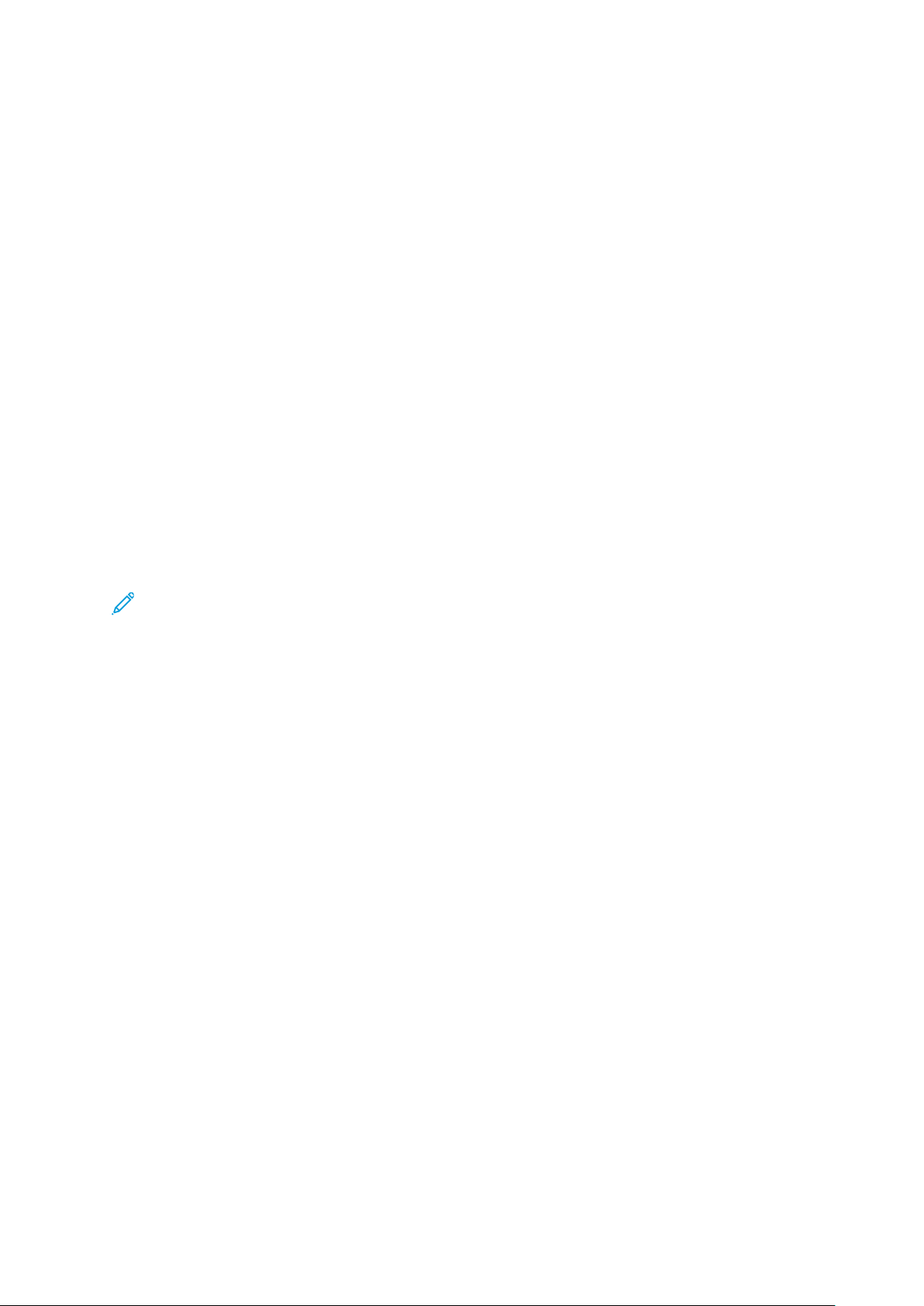
Lavorare con
Memorizzare e inviare un collegamento (Invio a cartella)
1. Premere il pulsante Accesso dell'interfaccia utente oppure selezionare il campo dei dati di
accesso nello schermo sensibile dell'interfaccia utente.
2. Inserire l'ID utente.
3. Selezionare Memorizza invia collegamento nella finestra Home.
Il sistema recupera automaticamente gli indirizzi e-mail preregistrati degli utenti autenticati e
li visualizza nei campi Scansione su e Da.
4. Selezionare i campi Oggetto e Messaggio per inserire le informazioni desiderate.
Per il campo Oggetto sono ammessi 128 caratteri al massimo; per il campo Messaggio 512
caratteri al massimo.
5. Inserire i documenti originali nell'alimentatore automatico o sulla lastra di esposizione.
6. Se necessario, selezionare Anteprima.
7. Selezionare le opzioni di scansione desiderate.
8. Premere Avvio per avviare la scansione.
9. Rimuovere gli originali dall'alimentatore automatico o dalla lastra di esposizione.
MMeemmoorriizzzzaa ssuu WWSSDD ((WWeebb SSeerrvviicceess ffoorr DDeevviicceess))
Descrizione generale di Memorizza su WSD
Nota: WSD è l'acronimo di Web Services for Devices.
Usare Memorizza su WSD per eseguire la scansione di un lavoro direttamente dalla stampante o
tramite l'invio di un comando da un computer della rete alla stampante. I dati acquisiti vengono
inviati a uno specifico computer della rete.
In Memorizza su WSD sono disponibili le opzioni indicate sotto:
• Computer: Selezionare questa opzione per avviare un lavoro di scansione inviando una
richiesta da un computer della rete per poi inoltrare i dati di scansione a un computer. Il lavoro
di scansione verrà gestito dal computer della rete.
– Per gestire il lavoro di scansione dal computer della rete, usare un'applicazione che
supporta la funzione di caricamento immagini quale Fax e scanner di Windows.
– Fax e scanner di Windows non è disponibile sui computer con Windows Vista Home Basic
o Windows Vista Home Premium. Per eseguire una scansione dal computer, utilizzare un
metodo diverso, ad esempio mediante l'applicazione Paint e selezionando l'opzione Da
scanner o Fotocamera.
• Dispositivo: Selezionare questa opzione per avviare un lavoro di scansione dall'interfaccia
utente della stampante per poi inoltrare i dati di scansione a un computer della rete. Con
questa opzione, viene visualizzato l'elenco dei computer disponibili; scegliere il computer cui
saranno inoltrati i dati di scansione.
– Quando si seleziona Dispositivo, viene visualizzato un elenco di componenti.
– Tale elenco contiene i nomi dei computer e quattro metodi di elaborazione: Scansione su
PC utente (si tratta di un computer della rete specificato), Scansione per stampa su PC
utente, Scansione per e-mail su PC utente e Scansione per OCR su PC utente.
Stampante Xerox
Documentazione utente
®
Versant®280
93
Page 94

Lavorare con
Come usare la funzione Memorizza su WSD (Web Services for Devices)
Usare la funzione Memorizza su WSD
1. Premere il pulsante Cancella tutto nell'interfaccia utente.
2. Inserire i documenti originali nell'alimentatore automatico o sulla lastra di esposizione.
3. Premere il pulsante Home.
4. Selezionare Memorizza su WSD.
5. Nella finestra Inizia scansione da, scegliere una delle opzioni seguenti:
• Computer; andare a Avvio di un lavoro di scansione da un computer di rete.
• Dispositivo; andare a Avvio di un lavoro di scansione da questo dispositivo.
Avvio di un lavoro di scansione da un computer di rete
Verificare che gli originali siano caricati e che l'opzione Computer sia selezionata nella finestra
Inizia scansione da.
Nota: La procedura seguente descrive il metodo di scansione con Fax e scanner di
Windows su Windows 7.
1. Selezionare Esegui dal computer.
Nell'interfaccia utente un messaggio avverte che il lavoro di scansione è in attesa.
2. Per uscire dalla modalità standby, selezionare Cancella.
Nell'interfaccia utente appare il messaggio Rimozione originali.
3. Rimuovere gli originali e selezionare OK.
4. Ricaricare gli originali.
5. Nel computer della rete, selezionare Start→Tutti i programmi→Fax e scanner di Windows.
6. In fondo al riquadro di sinistra, selezionare Digitalizza, quindi selezionare Nuova
digitalizzazione nella barra degli strumenti.
7. Nella finestra di dialogo Nuova digitalizzazione, selezionare Cambia e selezionare la
stampante.
Assicurarsi che appaia il modello della stampante alla destra di Scanner.
Se il modello della stampante non è visualizzato, selezionare Cambia, quindi selezionare la
stampante.
8. Selezionare l'elenco dei Profili, quindi Documento.
9. Selezionare le opzioni di scansione desiderate.
10. Selezionare Scansione.
Una volta terminata la scansione dei documenti, i dati vengono inoltrati al computer
specificato.
11. Nell'interfaccia utente della stampante appare il messaggio Rimozione originali.
a. Rimuovere gli originali dall'alimentatore automatico o dalla lastra.
b. Selezionare OK nell'interfaccia utente.
12. Nell'interfaccia utente un messaggio avverte che il lavoro di scansione è in attesa.
• Sì: La stampante non può iniziare un altro lavoro di scansione anche se il computer di rete
riconosce la stampante. Cancellare la stampante e passare al punto seguente.
• No: Il lavoro di scansione è stato ultimato e la stampante è pronta per altri lavori di copia/
stampa.
94
Stampante Xerox®Versant®280
Documentazione utente
Page 95

Lavorare con
13. Nell'interfaccia utente selezionare Cancella.
L'operazione di scansione si arresta. Nell'interfaccia utente appare il messaggio Rimozione
originali.
14. Rimuovere gli originali e selezionare OK.
Il lavoro di scansione è stato ultimato e la stampante è pronta per altri lavori di copia/stampa.
Avvio di un lavoro di scansione da questo dispositivo
verificare che gli originali siano caricati e che sia selezionata l'opzione Dispositivo nella finestra
Inizia scansione da.
Nota: Questa procedura deve essere eseguita dall'interfaccia utente della stampante.
1. Selezionare una destinazione in Elenco di componenti.
2. Premere il pulsante Avvio.
I dati di scansione vengono inoltrati alla destinazione specificata.
3. Rimuovere gli originali dall'alimentatore automatico o dalla lastra di esposizione.
4. Verificare i dati inoltrati nel computer di destinazione.
IInnvviioo ddaa ccaarrtteellllaa ((GGeessttiioonnee ccaarrtteellllee//ffiillee))
IInnvviioo ddaa ccaarrtteellllaa:: PPaannoorraammiiccaa ssuullllaa ggeessttiioonnee ddii ffiillee ee ccaarrtteellllee
La funzione Invio da cartella consente di visualizzare e gestire le cartelle e i file salvati sulla
stampante. Gestione di cartelle e file include le seguenti opzioni:
• Accesso ai file salvati
• Accesso ai dettagli dei file
• Stampa dei file
• Nuova scansione dei file
• Invio dei file per e-mail
• Recupero dell'e-mail (con allegato file) da un computer della rete
• Cancellazione dei file
• Creazione di procedure automatiche
• Registrazione e creazione di cartelle private e/o di cartelle condivise
OOppzziioonnii ffiillee
Sono disponibili le seguenti opzioni:
• Aggiorna: visualizza le informazioni aggiornate.
• Elenco: elenca i file memorizzati nella cartella, con data di memorizzazione e numero di
pagine.
• Miniatura: visualizza le immagini e i nomi dei file memorizzati nella cartella.
• N. di file: visualizza il numero di file memorizzati nella cartella selezionata.
• Seleziona tutto: consente di selezionare tutti i file della cartella. Selezionare di nuovo
Seleziona tutto per deselezionare tutti i file.
• Cancella: consente di cancellare i file dalla cartella.
Stampante Xerox
Documentazione utente
®
Versant®280
95
Page 96

Lavorare con
• Dettagli file: crea un'anteprima del file selezionato per consentire di visualizzarne i dettagli o
spostarlo in una cartella diversa.
• Impostazioni flusso lavoro: consente di creare, collegare ed eseguire i flussi lavoro.
• Stampa: consente di stampare separatamente i file selezionati.
• Stampa blocco: consente di stampare più file come un unico file.
Opzione Dettagli file
Nell'opzione Dettagli file sono disponibili queste ulteriori selezioni:
• Pagina intera: Consente di indicare se deve essere visualizzata la pagina intera o se
l'immagine deve essere ingrandita del 200%. Scegliere il formato di visualizzazione tra Pagina
intera e Vista ingrandita. Un documento di formato piccolo non può essere ingrandito
neanche selezionando Vista ingrandita. In fase di anteprima l'immagine del file può essere
ruotata o ingrandita, ma non salvata in questo modo.
• No: Consente di selezionare un angolo di rotazione per l'anteprima: 90 gradi a destra, 90
gradi a sinistra e 180 gradi. In fase di anteprima l'immagine del file può essere ruotata o
ingrandita, ma non salvata in questo modo.
• Cambia nome file: Consente di cambiare il nome del file. Usare la tastiera per digitare un
nuovo nome.
• Pagina corrente: Consente di specificare la pagina da visualizzare in anteprima sullo schermo
usando + e - o il tastierino numerico.
Opzione Stampa
Nell'opzione Stampa sono disponibili queste ulteriori selezioni:
• Alimentazione carta: Consente di selezionare il vassoio carta desiderato.
• Stampa fronte/retro: consente di selezionare la stampa fronte/retro.
• Output: Selezionare le opzioni di uscita desiderate, come pinzatura, perforazione e il vassoio di
finitura in cui consegnare le stampe.
• Dettagli file: Visualizza un'immagine di anteprima del file selezionato.
• Quantità: Consente di specificare il numero di fascicoli da stampare.
• Stampa: consente di stampare il file selezionato.
Opzione Stampa blocco
L'opzione Stampa blocco consente di stampare in blocco più file. Più file possono quindi essere
stampati come un unico file. È possibile unire fino a 100 file nell'ordine selezionato.
Nota: Per la stampa fronte/retro, l'ultima rimane vuota se il totale di lati stampati è dispari.
Quando stampa più file, la stampante aggiunge una pagina vuota dopo l'ultima pagina di
ogni file. Se tra i file ce n'è uno con formato diverso, è possibile che le stampe abbiano un
orientamento sbagliato.
In Stampa blocco sono disponibili le opzioni indicate sotto:
• Alimentazione carta: Consente di selezionare il vassoio carta desiderato.
• Stampa fronte/retro: consente di selezionare la stampa fronte/retro.
• Output: Selezionare le opzioni di uscita desiderate, come pinzatura, perforazione e il vassoio di
finitura in cui consegnare le stampe.
96
Stampante Xerox®Versant®280
Documentazione utente
Page 97

• Dettagli file: Visualizza un'immagine di anteprima del file selezionato.
• Quantità: Consente di specificare il numero di fascicoli da stampare.
• Stampa: consente di stampare il file selezionato.
GGeessttiioonnee ddii ccaarrtteellllee ee ffiillee ssccaannssiittii
1. Premere il pulsante Cancella tutto nell'interfaccia utente.
2. Premere il pulsante Home.
3. Selezionare Invio da cartella.
4. Selezionare una cartella.
5. Selezionare un file dall'elenco.
6. Dal menu a discesa, selezionare come visualizzare il file:
• Elenco
• Miniatura
7. Selezionare una o più opzioni.
• Aggiorna
• Seleziona tutto
• Cancella
• Verifica
• Dettagli file
• Impostazioni flusso lavoro
• Stampa
• Stampa blocco
Lavorare con
CCoommee ccoonnffiigguurraarree//aavvvviiaarree uunn fflluussssoo llaavvoorroo
Configurazione/avvio di un flusso lavoro
La funzione Invio da cartella consente di configurare e/o avviare un flusso lavoro. Consultare le
informazioni seguenti per conoscere le varie impostazioni e opzioni disponibili per i flussi lavoro
nella funzione Invio da cartella.
Impostazioni flusso lavoro
Le opzioni disponibili con Impostazioni flusso lavoro sono:
• Avvio automatico: imposta l'avvio automatico del flusso lavoro per i file copiati nella cartella.
Il flusso lavoro parte automaticamente non appena un file viene copiato.
• Avvia flusso di lavoro corrente: selezionare i file nella cartella e questo pulsante per far partire
il flusso lavoro associato alla cartella. quando il flusso lavoro è terminato, verificare il risultato
in Stato lavoro o stampando un Rapporto cronologia lavori.
• Interrompi collegamento: annulla il collegamento tra la cartella e il foglio di flusso lavoro
associato.
• Crea/Cambia collegamento: visualizza la finestra Collega foglio di flusso lavoro a cartella.
• Selezionare un foglio di flusso lavoro: selezionare questo pulsante con i file selezionati per
aprire la schermata Seleziona foglio di flusso lavoro.
Crea/Cambia collegamento
Le impostazioni disponibili per l'opzione Crea/Cambia collegamento includono:
Stampante Xerox
Documentazione utente
®
Versant®280
97
Page 98

Lavorare con
• Aggiorna: visualizza le informazioni aggiornate sul file.
• Crea: visualizza la finestra Crea nuovo foglio di flusso lavoro.
• Modifica/Cancella: Visualizza la finestra Dettagli.
• Cerca per nome: Cerca i flussi lavoro in base alla corrispondenza parziale della voce inserita. La
stampante cerca tra i nomi dei flussi registrati in seguito a ogni nuova creazione. La voce può
avere una lunghezza massima di 128 caratteri.
• Cerca per parola chiave: Cerca i flussi lavoro in base alla corrispondenza totale della voce
inserita. La stampante cerca tramite parole chiave registrate alla creazione di ciascun flusso
lavoro. La voce può avere una lunghezza massima di 12 caratteri. Si può scegliere tra parole
chiave predefinite, a patto che siano state registrate nella modalità Amministrazione di
sistema.
• Seleziona per parola chiave: Visualizza la finestra Seleziona per parola chiave. Selezionare
una parola chiave registrata nella modalità Amministrazione di sistema in base alla quale
cercare i flussi lavoro. Cerca i flussi lavoro con una corrispondenza esatta della voce
selezionata. La stampante cerca tramite parole chiave registrate alla creazione di ciascun
fusso lavoro.
• Filtraggio foglio: Visualizza la finestra Filtraggio foglio. Filtraggio foglio consente di applicare
un filtro ai fogli di flusso lavoro visualizzati. Quali fogli di flusso lavoro sono visualizzati dipende
dalla funzione Autenticazione.
Selezionare un foglio di flusso lavoro
Le impostazioni disponibili per Seleziona foglio di flusso lavoro includono:
• Avvio: Esegue il foglio di flusso lavoro selezionato.
• Aggiorna: visualizza le informazioni aggiornate.
• Dettagli: Visualizza la finestra Dettagli.
• Cambia impostazioni: Se il foglio di flusso lavoro selezionato è modificabile, appare la finestra
Cambia impostazioni. Le impostazioni possono essere modificate temporaneamente.
• Cerca per nome: Cerca i flussi lavoro in base alla corrispondenza parziale della voce inserita. La
stampante cerca tra i nomi dei flussi registrati in seguito a ogni nuova creazione. La voce può
avere una lunghezza massima di 128 caratteri.
• Cerca per parola chiave: Cerca i flussi lavoro in base alla corrispondenza totale della voce
inserita. La stampante cerca tramite parole chiave registrate alla creazione di ciascun fusso
lavoro. La voce può avere una lunghezza massima di 12 caratteri. Si può scegliere tra parole
chiave predefinite, a patto che siano state registrate nella modalità Amministrazione di
sistema.
• Seleziona per parola chiave: Visualizza la finestra Seleziona per parola chiave. Selezionare
una parola chiave registrata nella modalità Amministrazione di sistema in base alla quale
cercare i flussi lavoro. Cerca i flussi lavoro con una corrispondenza esatta della voce
selezionata. La stampante cerca tramite parole chiave registrate alla creazione di ciascun
flusso lavoro.
• Filtraggio foglio: Visualizza la finestra Filtraggio foglio. Filtraggio foglio consente di applicare
un filtro ai fogli di flusso lavoro visualizzati. Quali fogli di flusso lavoro sono visualizzati dipende
dalla funzione Autenticazione.
Opzioni di Filtraggio fogli
Le opzioni di Filtraggio foglio sono:
• Titolare:
98
Stampante Xerox®Versant®280
Documentazione utente
Page 99

Lavorare con
– Amministratore di sistema - Se questa casella è selezionata, vengono visualizzati solo i
fogli di flusso lavoro disponibili per l'amministratore di sistema.
– Non amministratore - Se questa casella è selezionata, i fogli di flusso lavoro visualizzati
non comprendono quelli disponibili per l'amministratore di sistema.
– Nessuno - Quando entrambe le caselle (Amministratore di sistema e Non amministratore)
sono selezionate, vengono visualizzati tutti i fogli di flusso lavoro.
• Destinazione: selezionare la casella di controllo accanto a ciascun tipo di lavoro da visualizzare.
Utilizzo di Invio da cartella per collegare un foglio di flusso lavoro a una cartella
1. Premere il pulsante Cancella tutto nell'interfaccia utente.
2. Premere il pulsante Home.
3. Selezionare Invio da cartella.
4. Selezionare una cartella, se necessario.
5. Selezionare i file dall'elenco.
6. Selezionare l'opzione Flusso lavoro desiderata.
• Avvio automatico
• Avvia flusso di lavoro corrente
• Interrompi collegamento
• Crea/Cambia collegamento
• Selezionare un foglio di flusso lavoro
7. Per associare un foglio di flusso lavoro specifico, scegliere Seleziona foglio di flusso lavoro.
a. Selezionare il foglio di flusso lavoro desiderato.
b. Selezionare Impostazioni flusso lavoro.
c. Selezionare Crea/Cambia collegamento.
d. Selezionare un'opzione.
Se Filtraggio foglio è selezionata, definire i filtri desiderati e selezionare Salva.
e. Nella finestra Collega foglio di flusso lavoro a cartella, selezionare Salva.
8. Selezionare Avvio per eseguire il flusso lavoro.
FFlluussssoo ddii llaavvoorroo
IInnttrroodduuzziioonnee ddeell fflluussssoo llaavvoorroo
Flusso lavoro è una funzione che permette di registrare le impostazioni di trasferimento dei dati
scansiti, come il metodo e la destinazione, al fine di semplificare l'attività. I fogli di flusso lavoro
possono essere classificati in due tipi a seconda dei file interessati:
• File archiviati nelle cartelle
• File di scansione
Avvio automatico/manuale di un flusso lavoro
Un flusso lavoro può essere avviato nei modi seguenti:
• Automaticamente quando il documento o file è collegato a una cartella
• Manualmente selezionando un flusso lavoro da applicare a documenti o file archiviati nella
cartella
Stampante Xerox
Documentazione utente
®
Versant®280
99
Page 100

Lavorare con
Per avviare automaticamente il flusso lavoro è necessario aver creato un flusso e un collegamento
a una cartella. I file vengono elaborati automaticamente con il foglio di flusso lavoro una volta
archiviati nella cartella collegata.
Funzioni accettabili da registrare
È possibile registrare le seguenti funzioni:
• Inoltra: Per ogni metodo di inoltro si possono configurare vari destinatari.
– FTP: Esegue l'inoltro tramite FTP. Si possono specificare al massimo due destinatari.
– SMB: Esegue l'inoltro tramite SMB. Si possono specificare al massimo due destinatari.
– E-mail: Esegue l'inoltro tramite e-mail. Si possono specificare al massimo 100 destinatari.
• Notifica e-mail: i risultati dei lavori possono essere inviati per e-mail.
• Stampa: Consente di stampare i file della cartella.
Limitazioni dei fogli di flusso lavoro
Un foglio di flusso lavoro può essere utilizzato da un solo utente, può essere condiviso da più
utenti o utilizzato solo per alcune cartelle.
Vengono visualizzati solo i fogli di flusso lavoro che l'utente è autorizzato a eseguire.
OOppzziioonnii ee iimmppoossttaazziioonnii fflluussssoo llaavvoorroo
Descrizione generale delle opzioni di Flusso lavoro
Nota: I fogli di flusso lavoro creati possono essere eseguiti, modificati, duplicati o cancellati
solo dalla cartella in cui sono stati creati.
Le opzioni di Flusso lavoro sono:
• Aggiorna: visualizza le informazioni aggiornate.
• Dettagli: visualizza la finestra Dettagli. Qui si possono verificare i dettagli di un flusso lavoro
come nome, data ultimo aggiornamento, destinazione, titolare e percorso di salvataggio.
Quando si sceglie il pulsante informazioni (i), viene visualizzata la descrizione completa del
foglio di flusso lavoro.
• Cambia impostazioni: Se disponibile, questa opzione consente di cambiare le impostazioni del
flusso lavoro.
• Cerca per nome: Cerca i flussi lavoro in base alla corrispondenza parziale della voce inserita. La
stampante cerca tra i nomi dei flussi registrati in seguito a ogni nuova creazione. La voce può
avere una lunghezza massima di 128 caratteri.
• Cerca parola chiave: cerca i flussi lavoro in base alla corrispondenza totale della voce inserita.
La stampante cerca tra le parole chiave registrate in seguito a ogni nuova creazione. La voce
può avere una lunghezza massima di 12 caratteri. Si può scegliere tra parole chiave
predefinite, a patto che siano state registrate nella modalità Amministrazione di sistema.
• Seleziona parola chiave: visualizza la finestra Seleziona parola chiave. Selezionare una
parola chiave registrata nella modalità Amministrazione di sistema in base alla quale cercare i
flussi lavoro. Cerca i flussi lavoro con una corrispondenza esatta della voce selezionata. La
stampante cerca tra le parole chiave registrate in seguito a ogni nuova creazione.
• Filtraggio foglio: visualizza la finestra Filtraggio foglio. Filtraggio foglio consente di applicare
un filtro ai fogli di flusso lavoro visualizzati. Quali fogli di flusso lavoro sono visualizzati dipende
dalla funzione Autenticazione.
100
Stampante Xerox®Versant®280
Documentazione utente
